Page 1
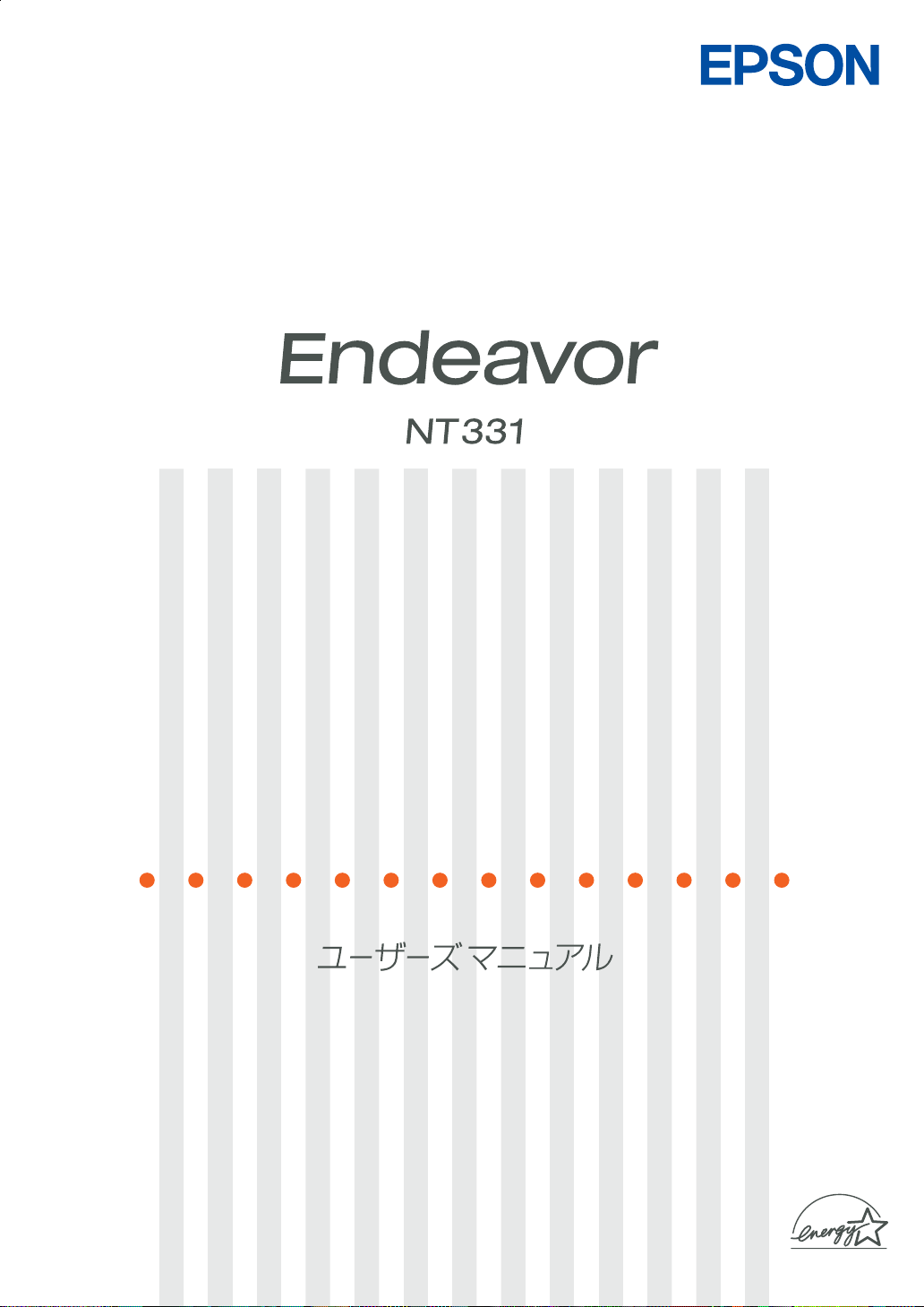
Page 2
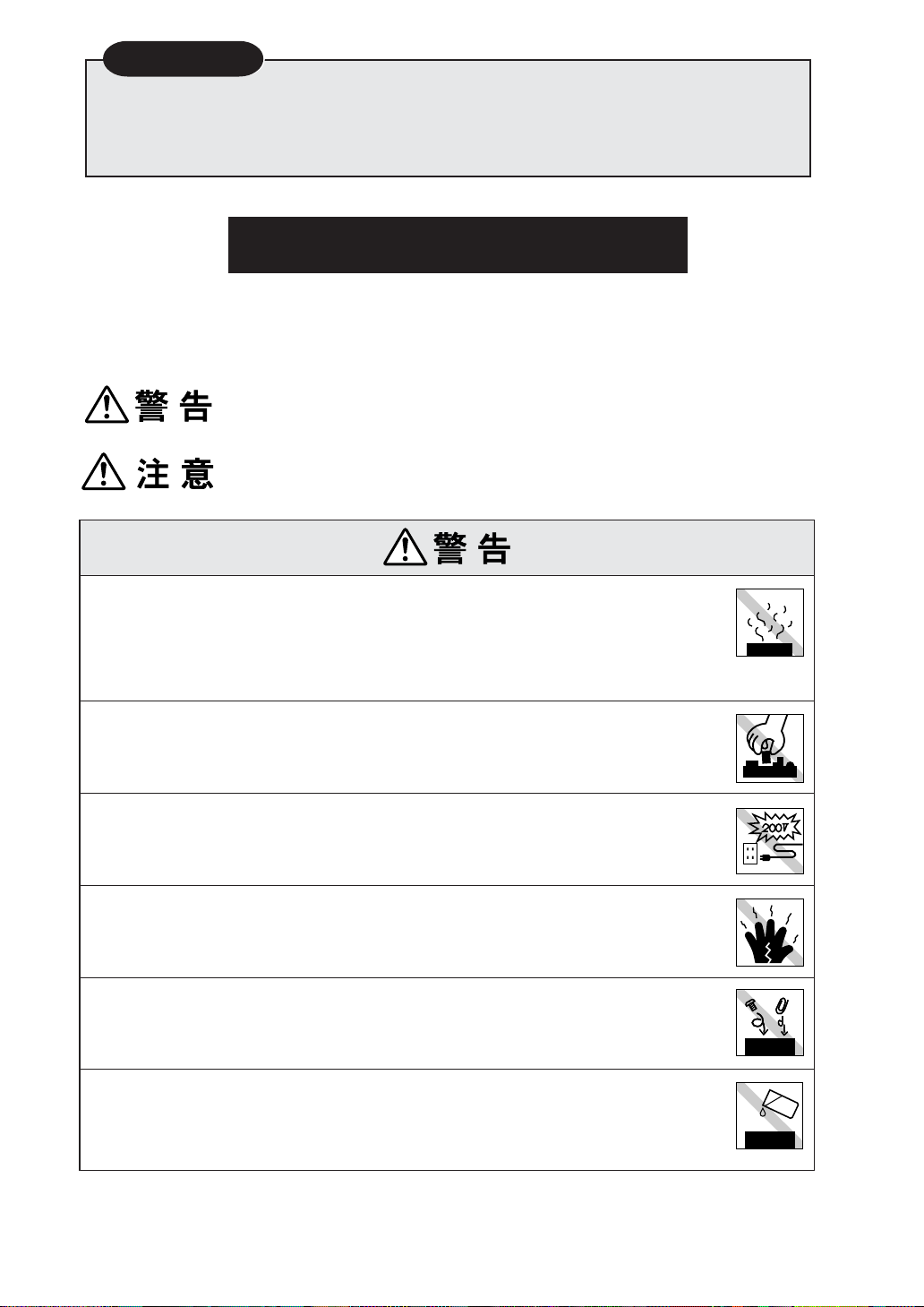
ご使用の前に
●
ご使用の際は、必ず「マニュアル」をよくお読みのうえ、正しくお使いください。
●
「マニュアル」は、不明な点をいつでも解決できるように、すぐに取り出して見られる
場所に保管してください。
安全にお使いいただくために
このマニュアルおよび製品には、製品を安全に正しくお使いいただき、お客様や他の人々への危害や財
産への損害を未然に防止するために絵表示が使われています。
その表示と意味は次のとおりです。内容をよく理解してから本文をお読みください。
この表示を無視して、誤った取り扱いをすると、人が死亡または重傷を負う可能性
が想定される内容を示しています。
この表示を無視して、誤った取り扱いをすると、人が傷害を負う可能性が想定され
る内容および物的損害のみの発生が想定される内容を示しています。
煙が出たり、変な臭いや音がするなど異常状態のまま使用しないでください。
感電・火災の原因となります。
すぐに電源を切り、電源プラグをコンセントから抜いて、カスタマーサービスセン
ターにご相談ください。
お客様による修理は危険ですから絶対にしないでください。
マニュアルで指示されている以外の分解や改造はしないでください。
けがや感電・火災の原因となります。
電源は、交流100V以外では使用しないでください。
交流100V以外の電源を使うと、感電・火災の原因となります。
ぬれた手で電源プラグを抜き差ししないでください。
感電の原因となります。
通風孔など開口部から内部に金属類や燃えやすいものなどを差し込んだり、落とした
りしないでください。
感電・火災の原因となります。
異物や水などの液体が内部に入った場合は、そのまま使用しないでください。
感電・火災の原因となります。
すぐに電源を切り、電源プラグをコンセントから抜き、カスタマーサービスセンター
にご相談ください。
Page 3
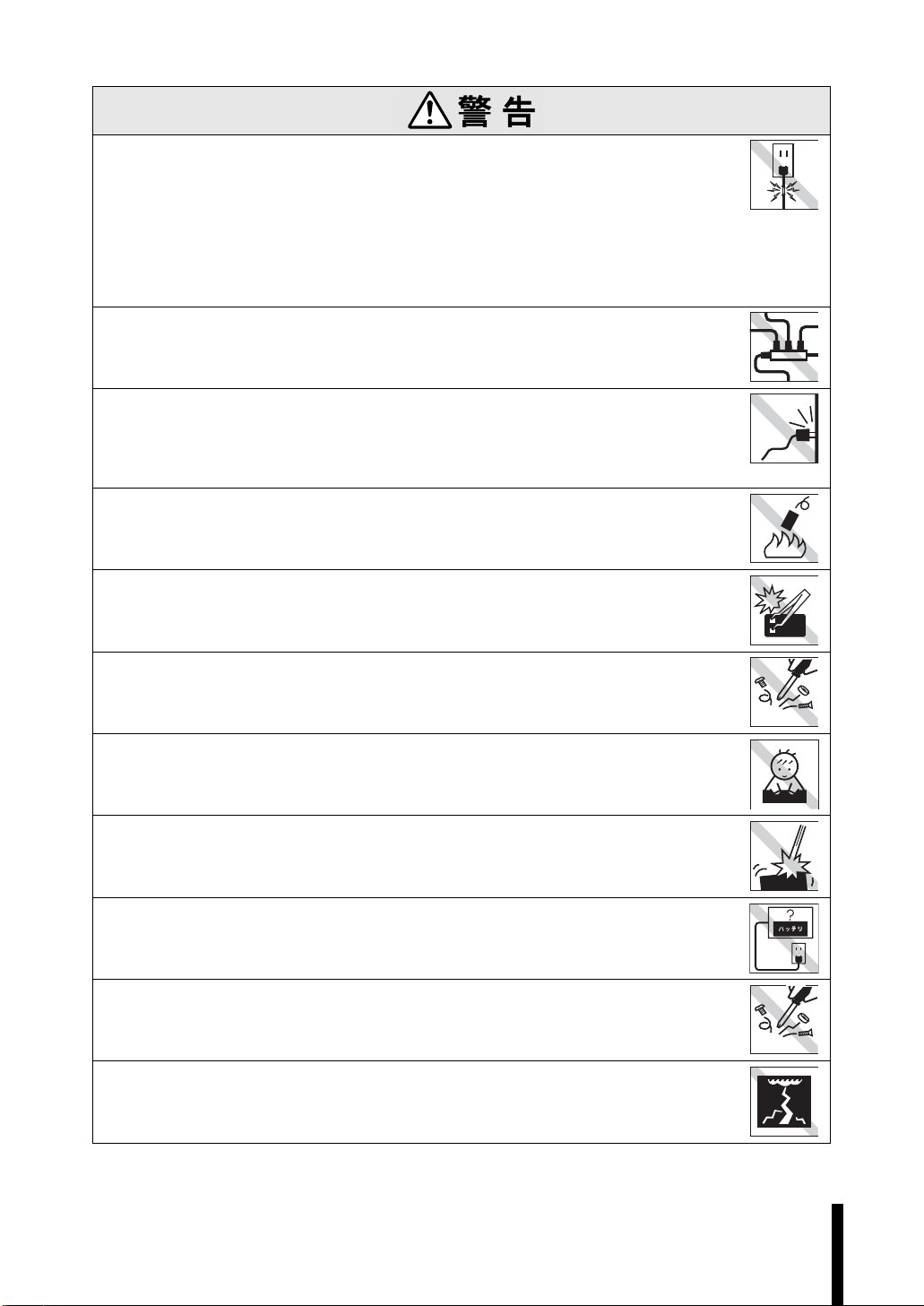
破損した電源コードを使用しないでください。感電・火災の原因となります。
電源コードを取り扱う際は、次の点を守ってください。
・ 電源コードを加工しない。
・ 無理に曲げたり、ねじったり、引っぱったりしない。
・ 電源コードの上に重いものを載せない。
・ 発熱器具の近くに配線しない。
電源コードが破損したら、カスタマーサービスセンターにご相談ください。
電源コードのたこ足配線はしないでください。
発熱し、火災の原因となります。
家庭用電源コンセント(交流100V)から電源を直接取ってください。
電源プラグを取り扱う際は、次の点を守ってください。
取り扱いを誤ると、火災の原因となります。
・ 電源プラグはホコリなどの異物が付着したまま差し込まない。
・ 電源プラグは刃の根元まで確実に差し込む。
本体や付属のバッテリパック類を火中に入れたり、加熱しないでください。
破裂などで火傷の原因となります。
バッテリパックの端子をショートさせないでください。
火傷の原因となります。
付属のACアダプタやバッテリパックの分解や改造をしないでください。
火傷や、化学物質による被害の原因となります。
小さなお子様の手の届く場所にバッテリパックを保管しないでください。なめたりす
ると火傷や、化学物質による被害の原因となります。
バッテリパックは、落下させるなどの強い衝撃を与えないでください。
破裂や液漏れにより、火傷や化学物質による被害の原因となります。
バッテリパックは指定されている以外の充電方法で充電しないでください。
発熱、発火や液漏れによる被害の原因となります。
電源コンセントに電源プラグを接続、あるいはバッテリパックを装着したまま本機を
分解しないでください。感電や火傷の原因となります。
雷が鳴りだしたら、電源プラグをさわらないでください。
感電の原因となります。
3
Page 4
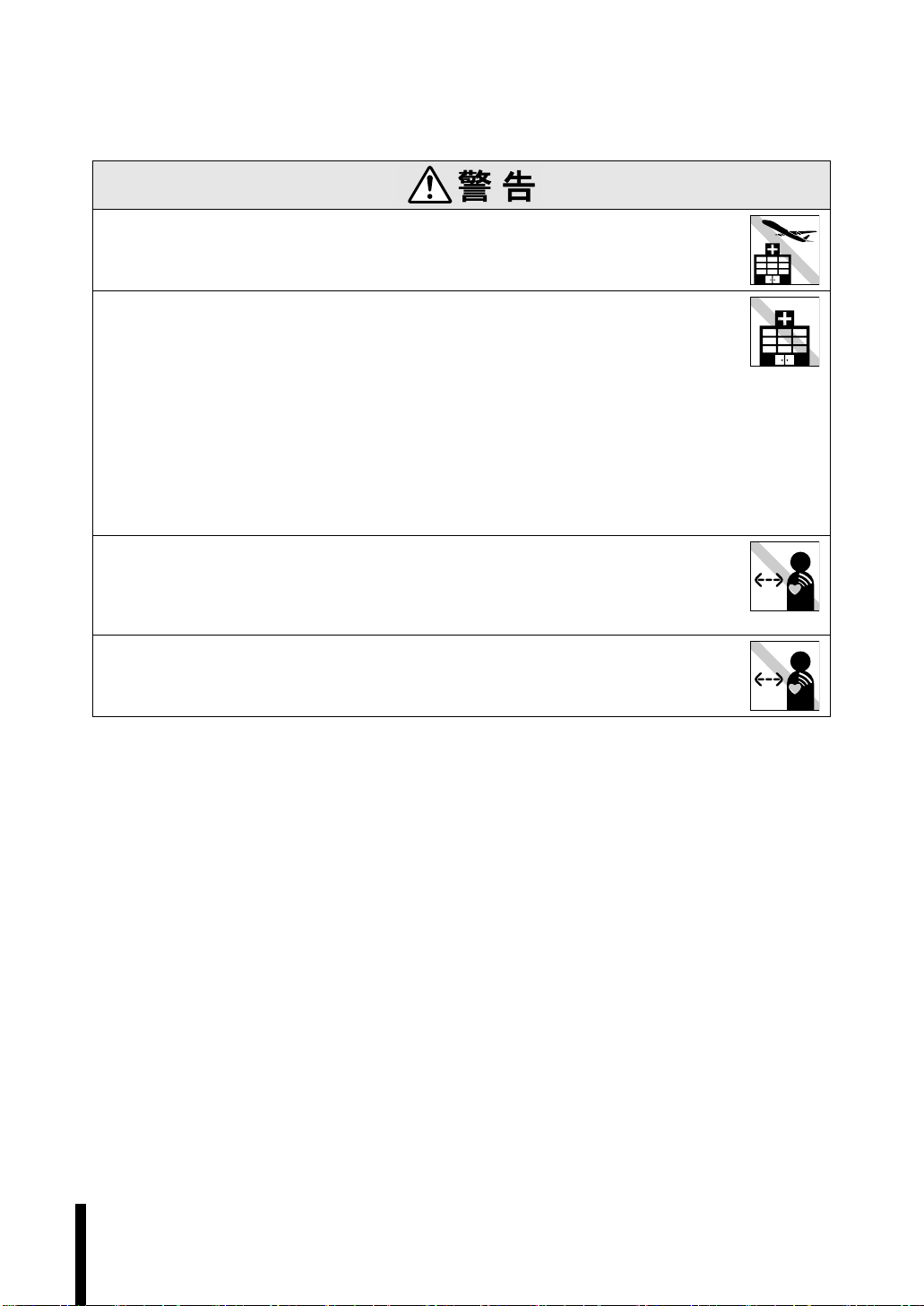
無線LANに関する警告(無線LAN機能搭載モデル)
無線LAN機能搭載モデルの場合には、次の内容をよく理解してから本機をご使用ください。
航空機や病院など、使用を禁止された区域では、本機の電源を切るか電波を停止してください。
電子機器や医用電気機器に影響をおよぼす場合があります。また、自動的に電源が入る
機能が搭載されている場合は、設定を解除してから電源を切ってください。
医療機関の屋内では次のことを守ってください。
・手術室、集中治療室(ICU)、冠状動脈疾患監視室(CCU)には、本機を持ち込まないで
ください。
・ 病棟内では、本機の電源を切るか電波を停止してください。
・ ロビーなどであっても付近に医用電気機器がある場合は、本機の電源を切るか電波
を停止してください。
・ 医療機関が個々に使用禁止、持ち込み禁止などの場所を定めている場合は、その医
療機関の指示に従ってください。
・ 自動的に電源が入る機能が搭載されている場合は、設定を解除してから電源を切っ
てください。
植込み型心臓ペースメーカおよび植込み型除細動器を装着されている場合は、装着部
から本機を22cm以上離して使用してください。
電波により植込み型心臓ペースメーカおよび植込み型除細動器の作動に影響を与える
場合があります。
自宅療養など医療機関以外で、植込み型心臓ペースメーカおよび植込み型除細動器を
使用する場合には、電波の影響について個別に医用電気機器メーカなどにご確認くだ
さい。
4
Page 5
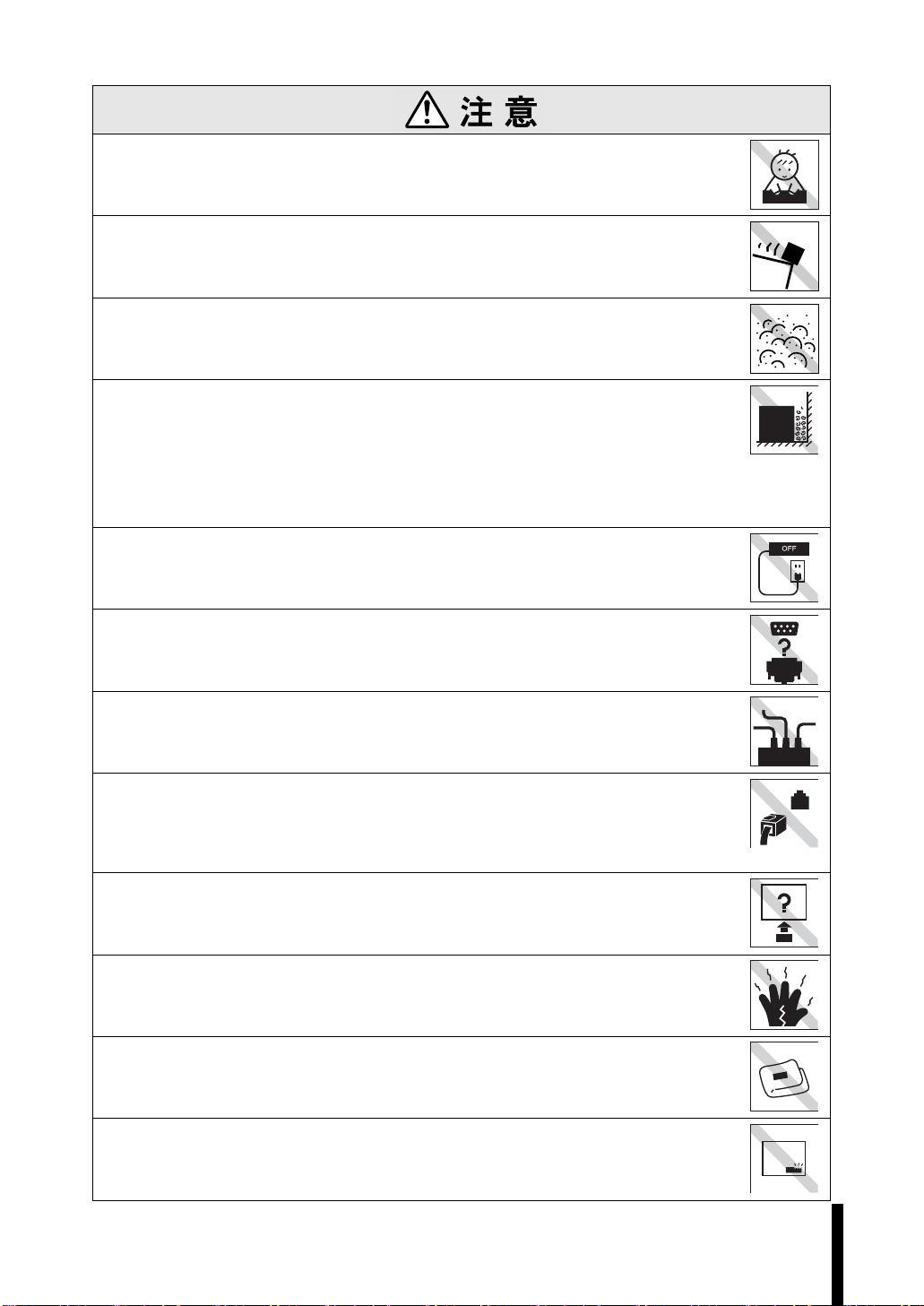
小さなお子様の手の届くところには設置、保管しないでください。
落ちたり、倒れたりして、けがをする危険があります。
不安定な場所(ぐらついた台の上や傾いた所など)に置かないでください。
落ちたり、倒れたりして、けがをする危険があります。
湿気やホコリの多い場所に置かないでください。
感電・火災の危険があります。
本機の通風孔をふさがないでください。
通風孔をふさぐと内部に熱がこもり、火災の危険があります。
設置する際は、次の点を守ってください。
・ 押し入れや本箱など風通しの悪いところには設置しない。
・ じゅうたんや布団の上には設置しない。
・ 毛布やテーブルクロスのような布をかけない。
連休や旅行などで長期間ご使用にならないときは、安全のため必ずコンピュータ本体
からバッテリパックを抜き、電源プラグをコンセントから抜いてください。
各種コード(ケーブル)は、マニュアルで指示されている以外の配線をしないでくださ
い。
配線を誤ると、火災の危険があります。
本機を移動させる場合は、電源を切り、電源プラグをコンセントから抜き、すべての配
線を外したことを確認してから行ってください。
FAXモデムを次の回線に接続しないでください。発熱して火災の原因となります。
・ 構内交換機(PBX)
・ 2線式でない回線(ホームテレホンやビジネスホンなど)
・ ISDN対応公衆電話のデジタル側ジャック
ACアダプタやバッテリパックは、本機以外には使用しないでください。
また、本機には付属のACアダプタやバッテリパック以外は使用しないでください。
火傷・火災の危険があります。
ACアダプタの温度の高い部分に、長時間直接触れないでください。
低温火傷の原因になります。
ACアダプタを毛布や布団で覆わないでください。
火傷・火災の危険があります。
破損したACアダプタやバッテリパックを使用しないでください。
火傷・火災の危険があります。
5
Page 6
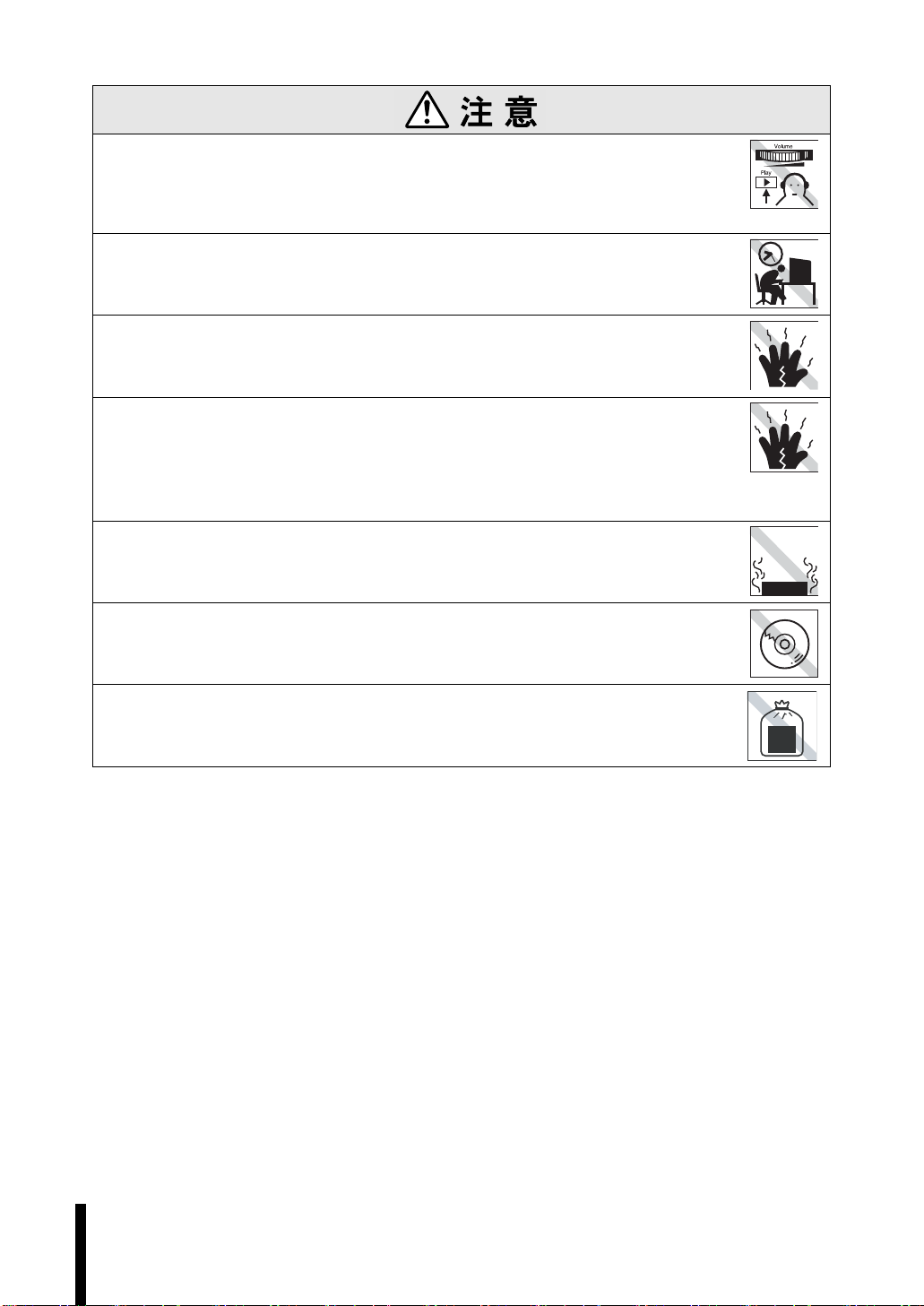
ヘッドフォンやスピーカは、ボリュームを最小に調節してから接続し、接続後に音量を
調節してください。
ボリュームの調節が大きくなっていると、思わぬ大音量により聴覚障害の原因となり
ます。
長時間あるいは不自然な姿勢でのコンピュータ操作は避けてください。
肩こり、腰痛、目の疲れ、腱鞘炎などの危険があります。
メモリの増設・交換は本機の内部が高温になっているときには行わないでください。
火傷の危険があります。
作業は電源を切って10分以上待ち、内部が十分冷めてから行ってください。
液晶ディスプレイが破損して、内部の液体が漏れた場合は、液体をなめたり、触ったり
しないでください。
火傷や化学物質による被害の原因となります。
万一、液体が皮膚に付着したり、目に入った場合は流水で十分に洗い、医師に相談して
ください。
ひざの上で長時間使用しないでください。本機底面が熱くなり、低温火傷の原因となり
ます。
スリムドライブで、ひび割れや変形補修したメディアは使用しないでください。
内部で飛び散って、故障したり、メディア取り出し時にけがをしたりする危険がありま
す。
本機を廃棄する場合は、法律に従って正しい処理をしてください。
本機には重金属(鉛はんだなど)が使用されています。
液晶ディスプレイに使用している蛍光管(バックライト)には、水銀が含まれています。
6
Page 7
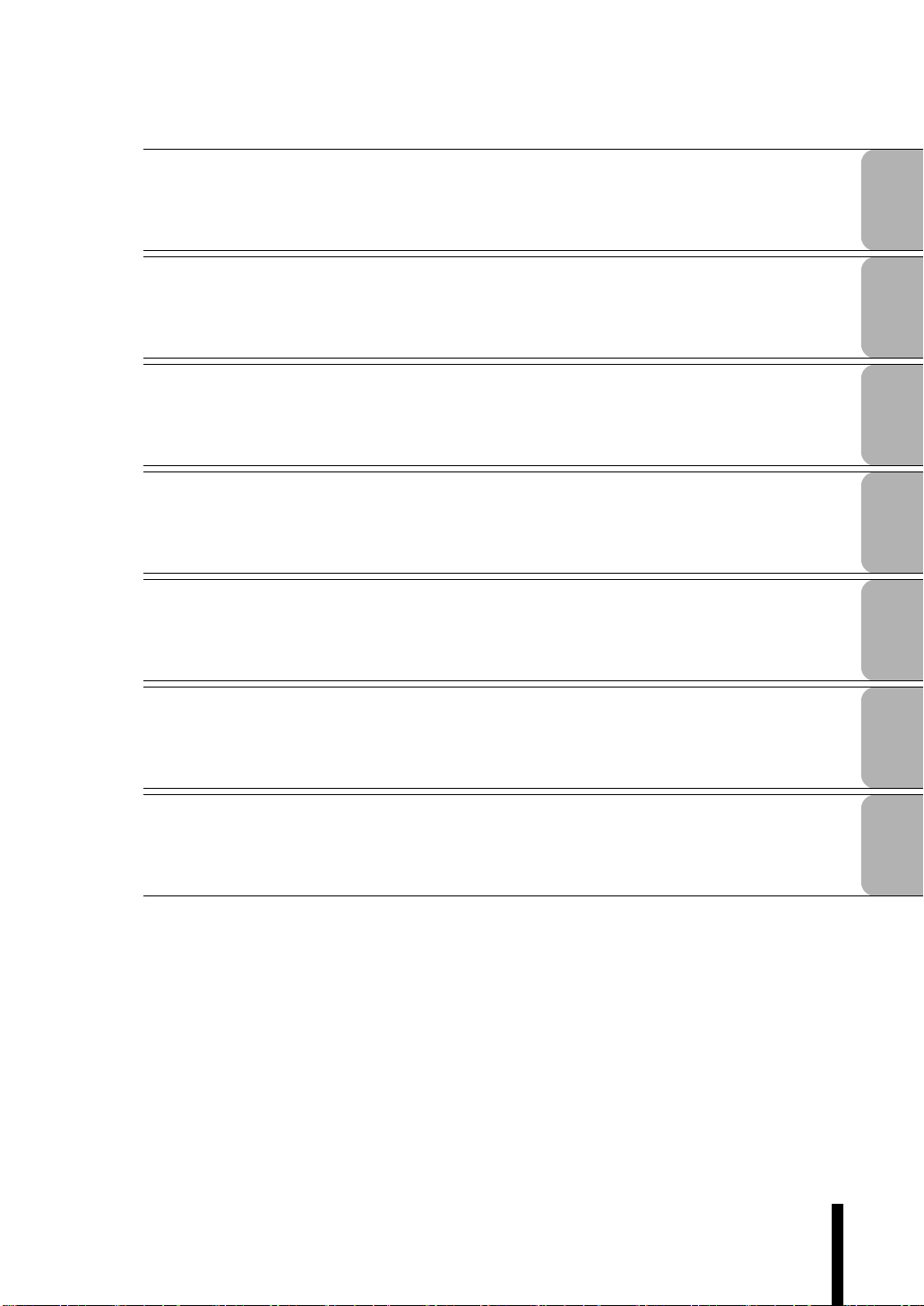
● 使い始めるまでの準備
コンピュータの接続方法、電源の入れ方や切り方、セットアップについて説明します。
● コンピュータの基本操作
キーボードやタッチパッド、スリムドライブの使い方など、コンピュータの基本的な操作方法
について説明します。
● システムの拡張
メモリの増設方法やコンピュータに接続できる装置について説明します。
●BIOSの設定
コンピュータの基本状態を管理しているプログラム「BIOS」の設定を変更する方法について
説明します。
● ソフトウェアの再インストール
ソフトウェアを再インストールする手順について説明します。
● こんなときは
困ったときの確認事項や対処方法などについて説明します。
●付録
お手入れ方法やHDD領域の作成方法、仕様などについて説明します。
7
Page 8
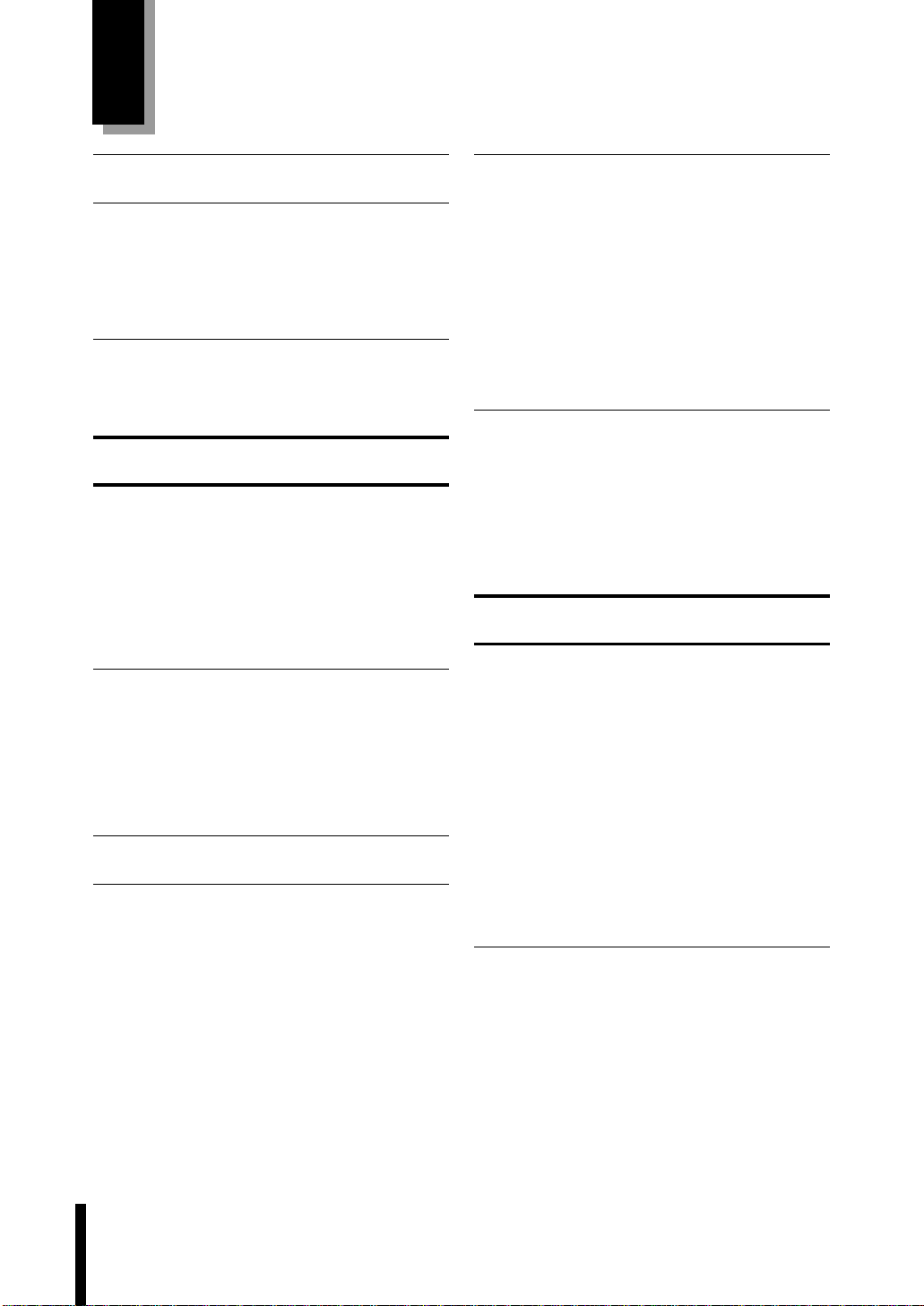
目 次
マニュアル中の表記について 12
製品保護上の注意 16
使用・保管時の注意............................ 16
USBFDD(オプション).................... 17
記録メディア...................................... 18
無線LAN使用時におけるセキュリティに
関する注意(無線LAN機能搭載モデル) 20
使い始めるまでの準備
ご使用の前に 24
コンピュータを使い始めるまでの手順
ご使用前の確認事項.......................... 25
本機の特長 ......................................... 26
添付されているソフトウェア .......... 27
各部の名称と働き 30
正面・左側面 ....................................... 30
右側面 ................................................. 32
背面..................................................... 32
底面..................................................... 33
ハードウェアをセットアップしましょう 34
電源の入れ方とWindowsのセットアップ 41
Windowsを使用できるようになるまでの作業
電源を入れる前に.............................. 42
電源の入れ方とWindowsの起動 ...... 44
Windowsのセットアップ.................. 45
セットアップ終了後の作業 .............. 49
... 24
... 41
Windows使用時の確認事項 50
2回目以降に電源を入れる ................50
WindowsUpdateについて................50
音量の調節 ..........................................51
省電力機能 ..........................................51
デバイスドライバをインストールするときは
SBSIの実行について(WindowsXP)
コントロールパネルの表示(WindowsXP)
...51
...51
...52
電源の切り方 53
WindowsXPの終了と電源の切り方
Windows2000の終了と電源の切り方
再起動..................................................54
ハングアップしたときは...................55
...53
...54
コンピュータの基本操作
AC アダプタ / バッテリパックを使う 58
バッテリパックを使う.......................59
バッテリ残量の確認...........................61
バッテリ残量が少なくなったら .......62
バッテリの充電 ..................................64
バッテリ残量が正しく表示されないときは
バッテリの交換 ..................................66
バッテリ保管上の注意.......................69
使用済みバッテリの取り扱い ...........69
タッチパッドを使う 70
タッチパッドの操作...........................70
タッチパッドユーティリティを使う
USBマウス(オプション)の接続.......73
...65
...72
8
Page 9
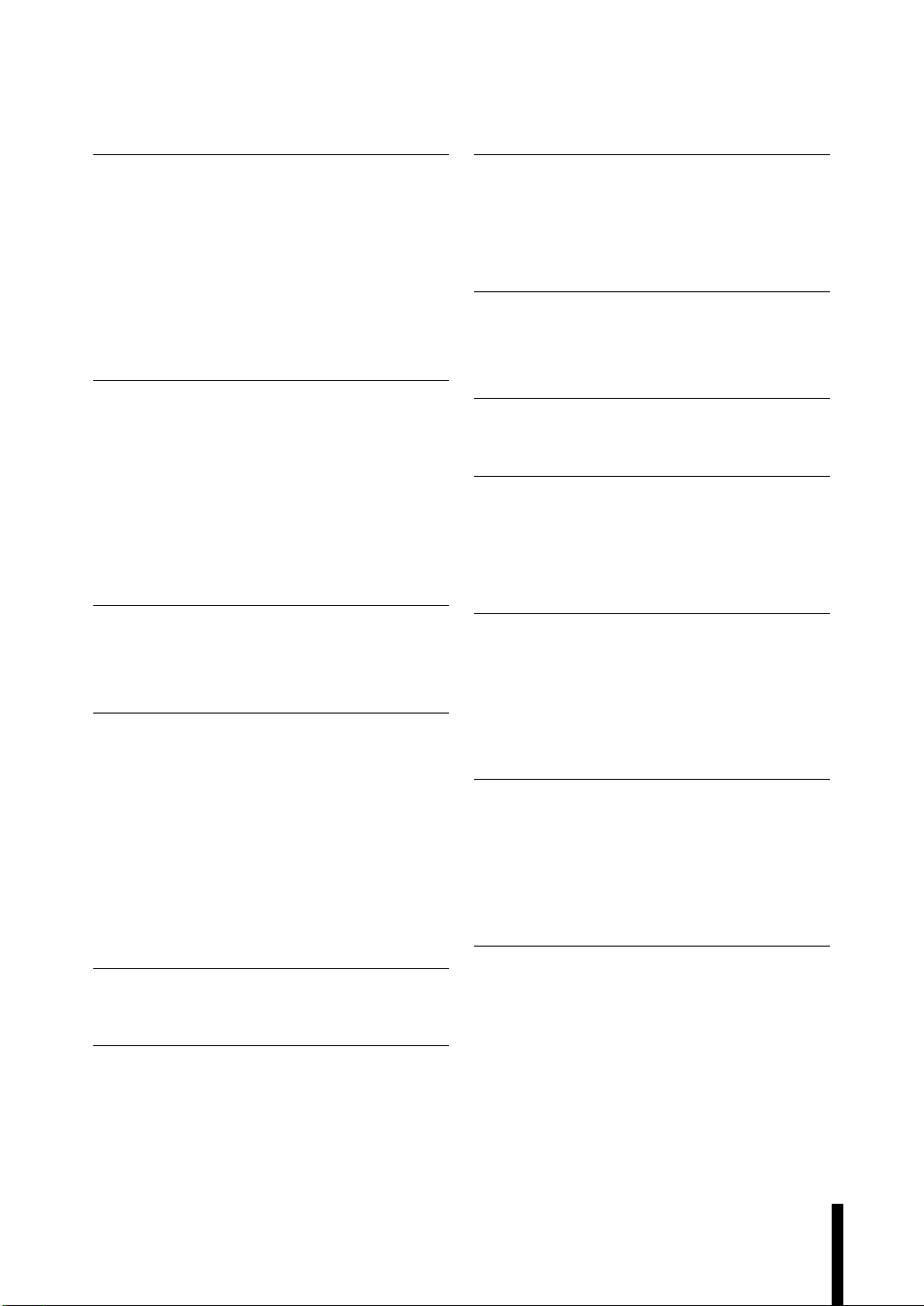
キーボードを使う 74
キーの種類と役割.............................. 74
文字を入力するには.......................... 75
日本語を入力するには ...................... 75
数値やアルファベットの入力 .......... 76
FNキーと組み合わせて使うキー ..... 77
Windowsキー..................................... 78
USBFDDを使う(オプション) 79
FDDの接続と取り外し ..................... 80
FDのセットと取り出し..................... 82
FDのフォーマット ............................ 83
データのバックアップ ...................... 84
FDから起動させるときは................. 84
ライトプロテクト(書き込み禁止)... 84
表示装置を使う 102
LCDユニット................................... 102
外付けディスプレイ........................ 104
外付けディスプレイに表示するには
... 105
解像度や表示色を変更する 108
解像度や表示色の変更方法............ 108
表示できる解像度と表示色............ 110
サウンド機能を使う 112
外部オーディオ機器などの接続 .... 114
インターネットに接続するには 115
接続方法の選択(ナローバンドとブロードバンド)
プロバイダとの契約........................ 116
インターネットを使う上での注意
... 115
... 116
HDD(ハードディスクドライブ)を使う 85
データのバックアップ ...................... 85
購入時のHDD領域について ............. 85
スリムドライブを使う 86
メディアのセットと取り出し .......... 86
強制的なメディアの取り出し .......... 88
メディアの種類.................................. 89
CDメディアの読み込み・再生 .......... 90
DVDメディアの読み込み・再生........ 90
メディアへの書き込み ...................... 91
B'sRecorderGOLDの使い方 .......... 92
PCカードを使う 93
PCカードのセットと取り外し......... 94
メモリカードを使う 97
本機で使用できるメモリカード....... 97
メモリカードのセットと取り出し... 99
FAXモデムを使う 118
お使いになる前に ........................... 118
ダイヤルするための準備................ 120
手動でダイヤルアップ接続の設定をする
回線接続前の設定(WindowsXPのみ)
InternetExplorerとOutlookExpressの使い方
起動方法........................................... 127
終了方法........................................... 129
InternetExplorerの使い方.............. 130
OutlookExpressの使い方 .............. 133
... 120
... 125
127
省電力機能を使う 139
省電力モード使用時の制限............ 139
省電力モードの種類........................ 140
実行方法........................................... 142
復帰方法........................................... 144
省電力機能を無効にする................ 144
9
Page 10
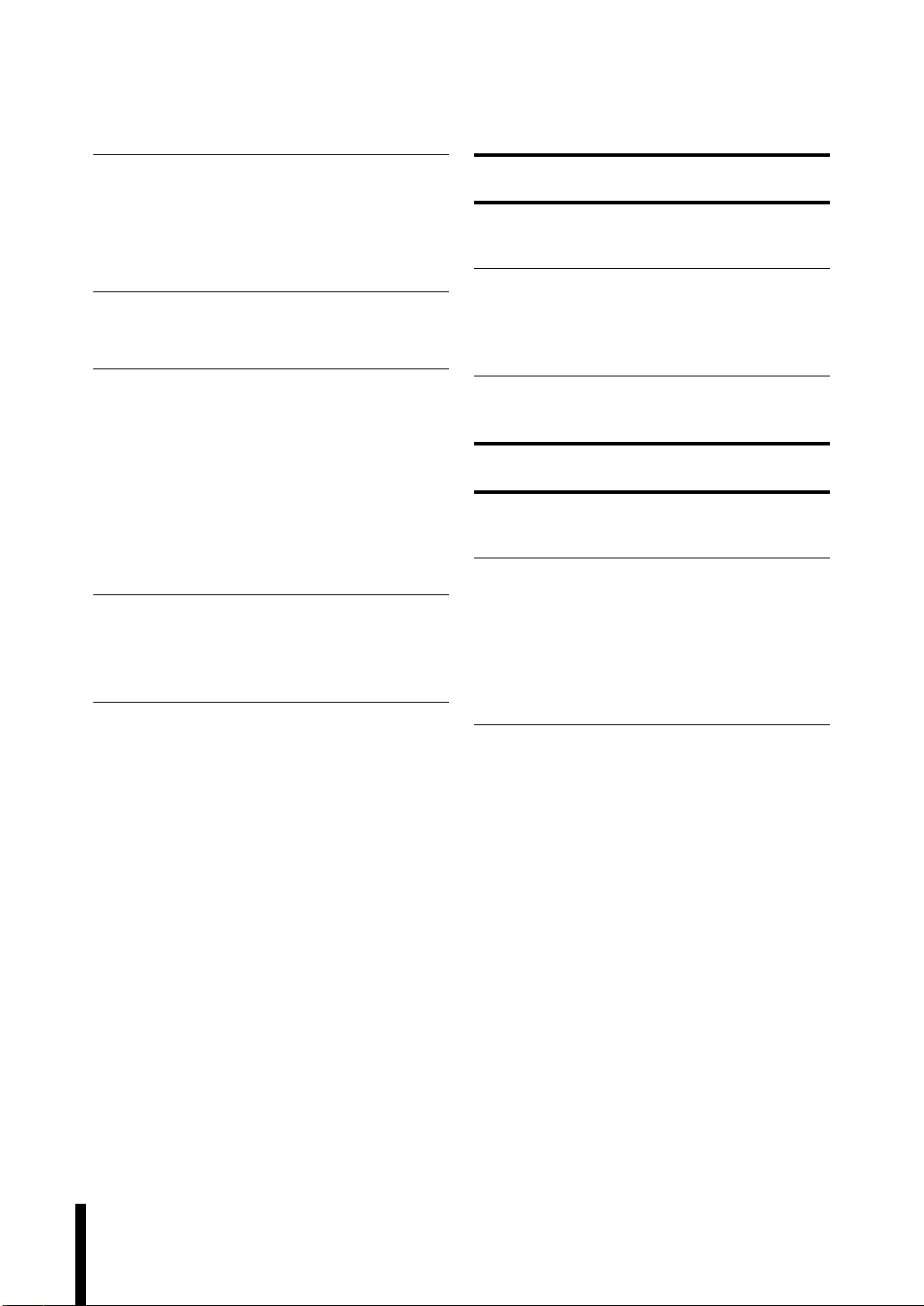
パフォーマンスを調整する 145
スピードステップ機能(インテルPentiumM
プロセッサ搭載モデル)
PowerGear(パワーギア)機能 .......146
..................145
ネットワーク(有線LAN)を使う 148
LANコネクタを使う........................148
システムの拡張
拡張できる装置 176
メモリモジュールの増設 177
作業時の注意 ................................... 177
メモリの増設・交換.......................... 178
無線LANを使う(無線LAN機能搭載モデル)
無線LAN機能をお使いの前に ........ 150
無線LANの種類................................153
セキュリティ確保に必要な設定..... 154
無線LAN機能の設定........................155
構築された無線LAN環境を利用する場合
2台のコンピュータ間で通信を行う
150
...156
....159
BBde!!スマートモバイルを使う 166
プロファイルの登録........................167
ファイルロック機能........................169
そのほかの機能 170
USBコネクタを使う ....................... 170
IEEE1394コネクタを使う.............170
コンピュータウィルスの検索・駆 除
セキュリティ機能について ............ 171
文字やアイコンの大きさを変更する
JWordでインターネットを検索する
...171
...172
...173
外付け可能な周辺機器 182
BIOSの設定
BIOS の設定を始める前に 184
BIOSSetupユーティリティの操作 185
BIOSSetupユーティリティの起動
BIOSSetupユーティリティの操作
設定値をもとに戻すには................ 188
BIOSSetupユーティリティの終了
BIOSSetupユーティリティの設定項目 190
Mainメニュー画面........................... 190
Advancedメニュー画面.................. 191
Securityメニュー画面..................... 192
Powerメニュー画面 ........................ 196
Bootメニュー画面 ........................... 196
Exitメニュー画面 ............................ 197
BIOSSetupユーティリティの設定値
... 185
... 186
... 189
... 198
10
Page 11
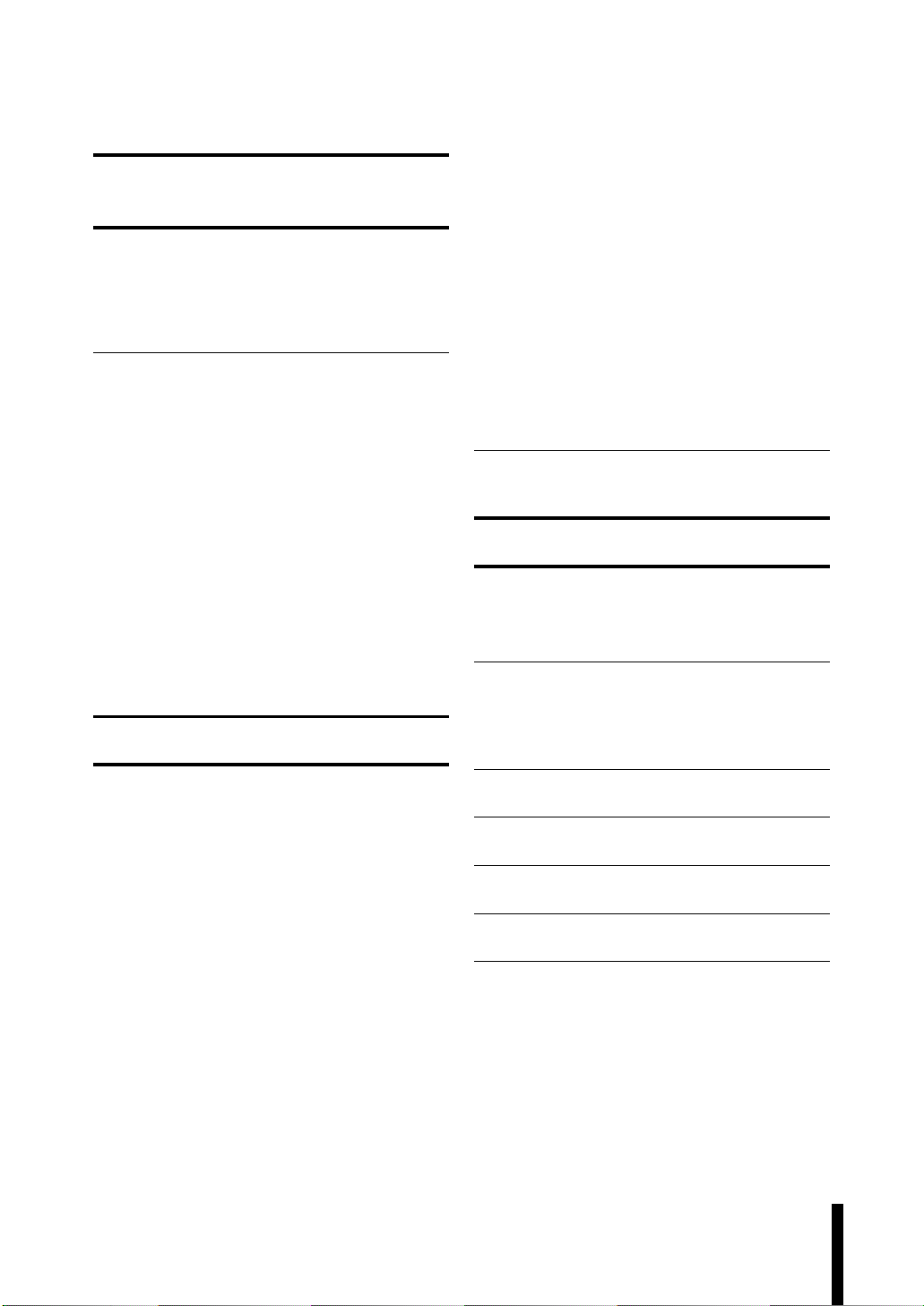
ソフトウェアの
再インストール
再インストールする前に必ずお読みください
再インストールが必要な場合 ........ 200
重要事項 ...........................................200
ソフトウェアの再インストールを行う 201
必要なメディア................................201
インストールの順番........................202
インストール作業における確認事項
WindowsXPのインストール ......... 205
Windows2000のインストール..... 209
デバイスドライバのインストール
AdobeReaderのインストール....... 211
NortonAntiVirus2004のインストール
各ソフトウェアのインストール..... 212
そのほかの作業................................212
200
...203
....210
...212
こんなときは
HDDの不具合 .................................. 228
スリムドライブの不具合................ 229
アプリケーションソフトの不具合
メモリの不具合 ............................... 232
PCカードの不具合.......................... 232
メモリカードの不具合.................... 233
プリンタの不具合 ........................... 233
内蔵スピーカの不具合.................... 234
インストール時の不具合................ 234
FAXモデムの不具合........................ 236
... 231
警告メッセージ/警告音 239
付 録
お手入れ 242
本機のお手入れ ............................... 242
HDD領域の作成 243
HDD領域の概要 .............................. 243
HDD領域の作成手順....................... 244
困ったときに 218
コンピュータ本体の不具合 ............ 218
省電力機能に関する不具合 ............ 222
バッテリ使用時の不具合 ................223
キーボードの不具合........................224
タッチパッドの不具合 .................... 225
LCDユニットの不具合.................... 225
USBFDD(オプション)の不具合
...227
リチウム電池の交換 248
ATコマンドの使用 249
機能仕様一覧 251
用語集 253
索 引 261
11
Page 12
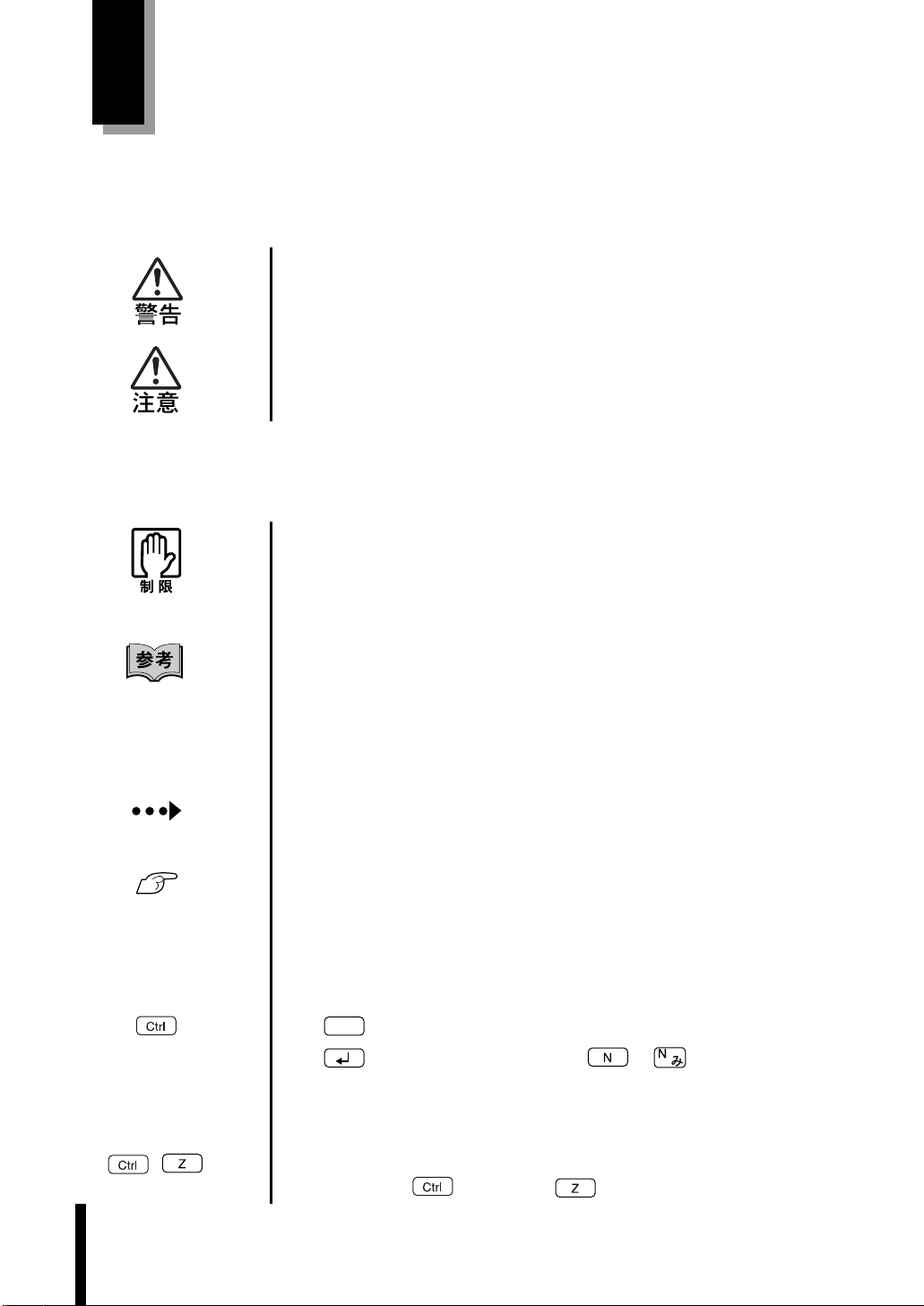
マニュアル中の表記について
本書では次のような記号を使用しています。
安全に関する記号
この表示を無視して、誤った取り扱いをすると、人が死亡または重傷
を負う可能性が想定される内容を示しています。
この表示を無視して、誤った取り扱いをすると、人が傷害を負う可能
性が想定される内容および物的損害のみの発生が想定される内容を
示しています。
一般情報に関する記号
制限事項です。
機能または操作上の制限事項を記載しています。
12
『 』
12
+
参考事項です。
覚えておくと便利なことを記載しています。
本書とは別のマニュアルを示します。
例)『梱包品の確認』:本機に添付の『梱包品の確認』を示します。
説明文が次ページに続くことを示します。
参照ページを示します。
操作手順です。
ある目的の作業を行うために、番号に従って操作します。
で囲んだマークはキーボード上のキーを表します。
はEnterキーを表します。また、 は のことです。この
ように必要な部分のみを記載しているため、実際のキートップの表示
とは異なる場合があります。
+の前のキーを押したまま+の後のキーを押します。
この例では、 を押したまま を押します。
Page 13
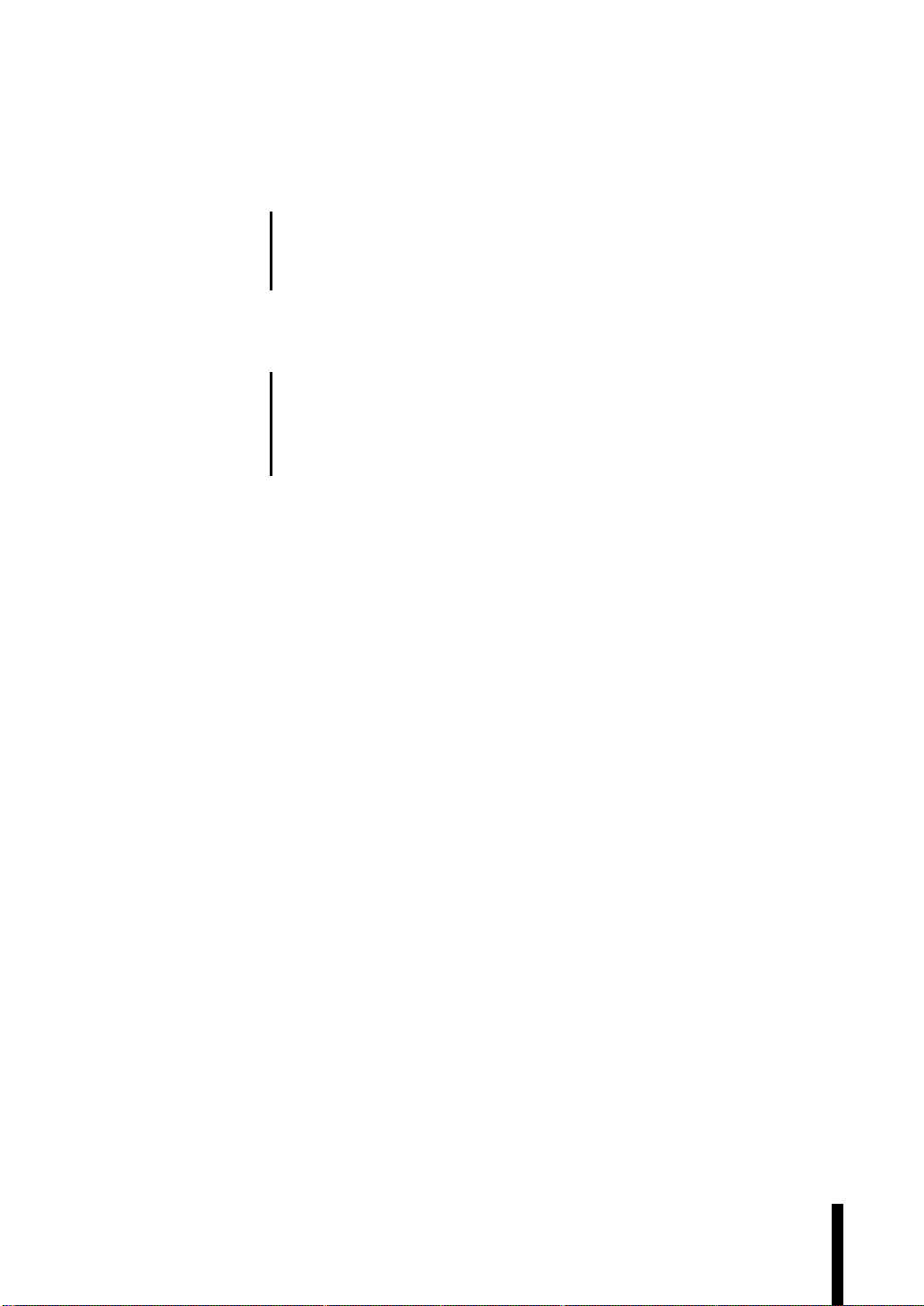
名称の表記
本書ではコンピュータに関連する製品の名称を次のように略して表記します。
HDD
FD
FDD
ハードディスクドライブ
フロッピーディスク
フロッピーディスクドライブ
オペレーティングシステムに関する記述
本書ではオペレーティングシステムの名称を次のように略して表記します。
®
WindowsXP
Windows2000
MS-DOS
Microsoft
Microsoft®Windows® XPHomeEdition
Microsoft®Windows®2000Professional
Microsoft®MS-DOS®Operatingsystem
Windows® XPProfessional
13
Page 14
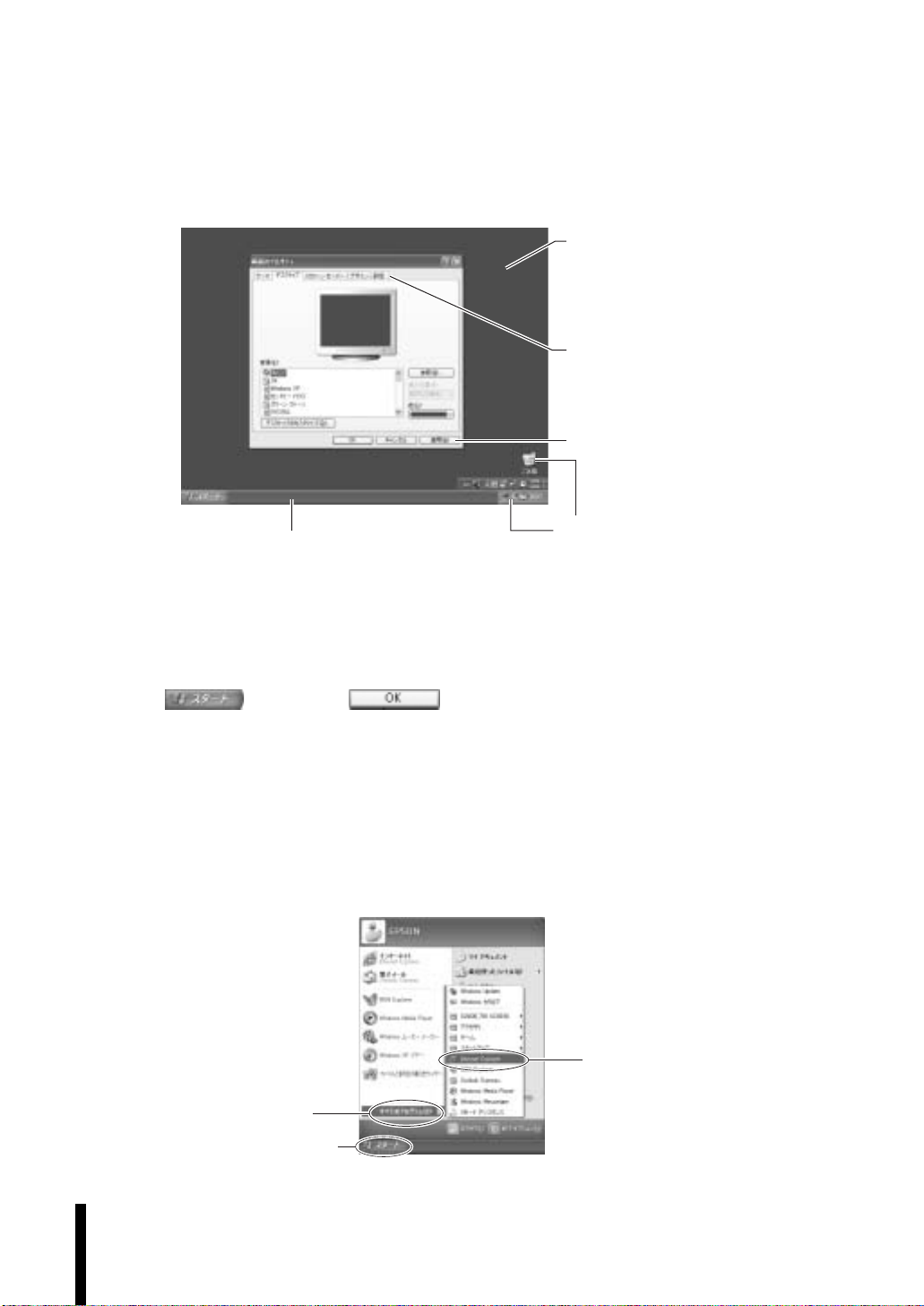
WindowsXPの画面表示に関する記載方法
本書では、Windows XP画面に表示される各箇所の名称を次のように記載します。
デスクトップ
Windowsが起動して、
ディスプレイに表示さ
れる画面。
タブ
ボタン
タスクバー
起動中のアプリケーションが表示さ
れたり、画面の設定、音量の設定が
できるアイコンが表示されるバー。
ボタンは[ ]で囲んで記載します。
例:[スタート]、:[OK]
WindowsXPの画面操作に関する記載方法
本書では、
記載例
Windows XP画面上で行う操作手順を次のように記載します。
:[スタート]−「すべてのプログラム」−「Internet Explorer」をクリックします。
実際の操作 : [スタート]をクリックします。
表示されたメニューから
「すべてのプログラム」をクリックします。
横に表示されるサブメニューから「InternetExplorer」をクリックします。
アイコン
デスクトップやタスクバー上に
並んでいる小さなイラスト。
機能などをイラストで表示して
います。
14
Page 15
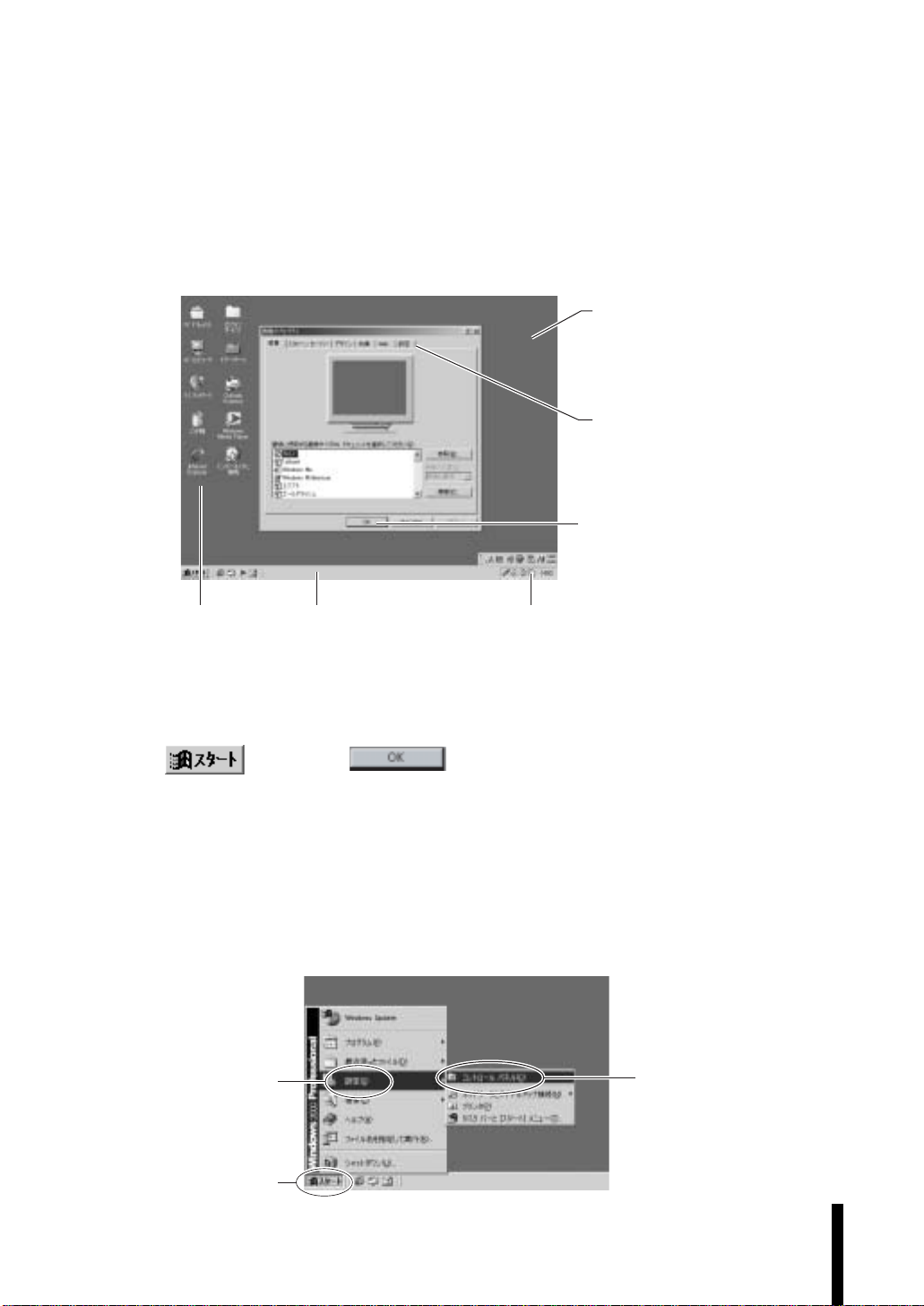
Windows2000の画面表示に関する記載方法
本書では、Windows 2000画面に表示される各箇所の名称を次のように記載します。
※マニュアル中で採用している画面は、主に
とデザインが異なりますが、基本的な機能は同じです。
Windows XPのものです。Windows 2000で表示される画面
デスクトップ
Windowsが起動して、
ディスプレイに表示さ
れる画面。
タブ
ボタン
アイコン
タスクバー
起動中のアプリケーションが表示さ
れたり、画面の設定、音量の設定が
できるアイコンが表示されるバー。
アイコン
デスクトップやタスクバー上に
並んでいる小さなイラスト。
機能などをイラストで表示して
います。
ボタンは、[ ]で囲んで記載します。
例:[スタート]、:[
OK]
Windows2000の画面操作に関する記載方法
本書では、
Windows 2000画面上で行う操作手順を次のように記載します。
記載例 :[スタート]−「設定」−「コントロールパネル」をクリックします。
実際の操作 : [スタート]をクリックします。
表示されたメニューから
「設定」をクリックします。
横に表示されるサブメニューから「コントロールパネル」をクリックします。
15
Page 16
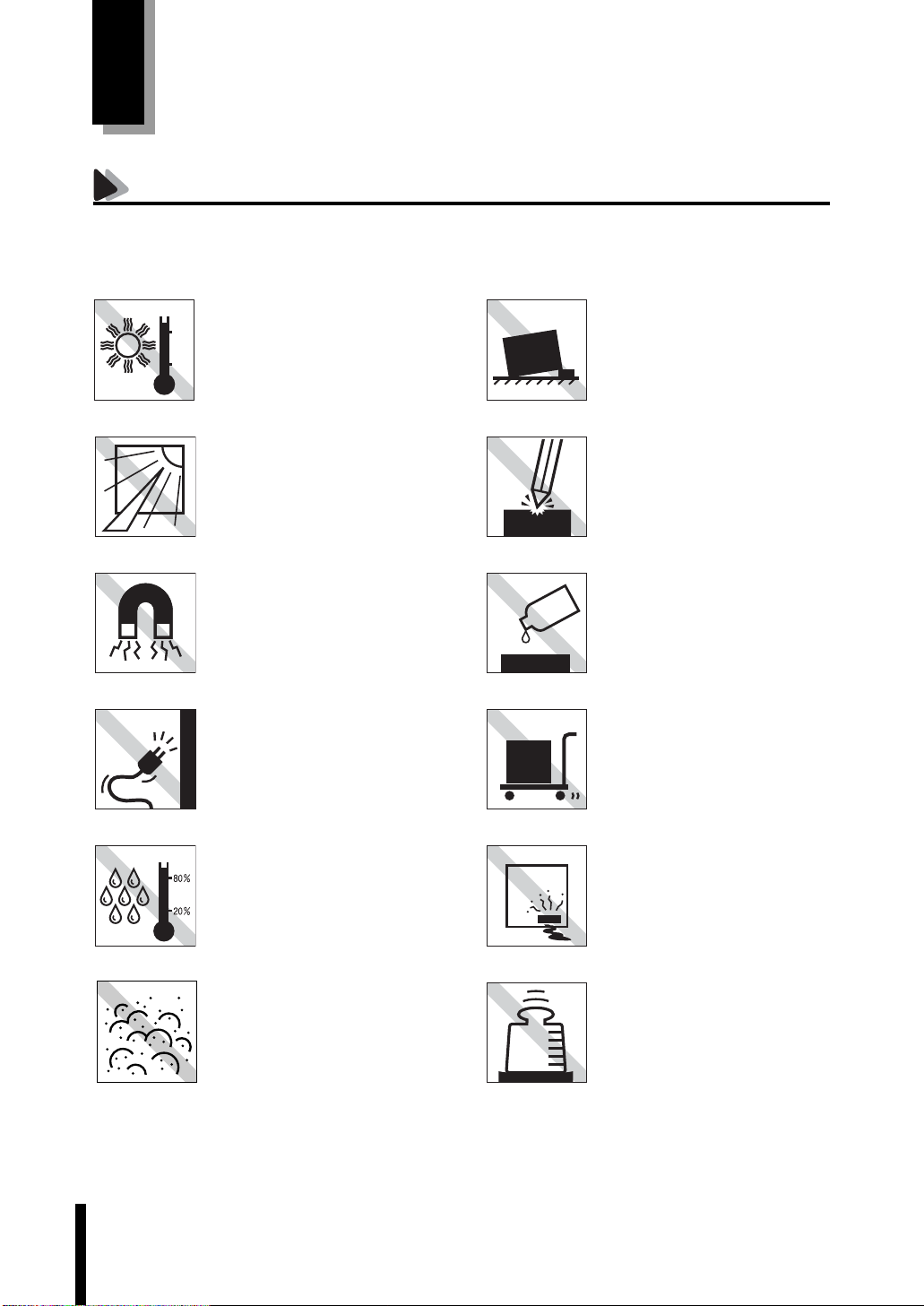
製品保護上の注意
使用・保管時の注意
コンピュータは精密な機械です。故障や誤動作の原因となりますので、次の注意事項を必ず守って、本機を正
しく取り扱ってください。
温度が高すぎる所や、低すぎる所に
は置かないでください。また、急激な
35℃
温度変化も避けてください。
故障、誤動作の原因になります。適切
10℃
な温度の目安は
直射日光の当たる所や、発熱器具(暖
房器具や調理用器具など)の近くな
ど、高温・多湿となる所には置かない
でください。
故障、誤動作の原因になります。
テレビやラジオ、磁石など、磁界を発生す
るものの近くに置かないでください。コ
ンピュータの誤動作が生じたり、
のデータが破壊されることがあります。
逆に、コンピュータの影響でテレビやラ
ジオに雑音が入ることもあります。
電源コードが抜けやすい所(コードに足が
引っかかりやすい所や、コードの長さがぎ
りぎりの所など)に本機を置かないでくだ
さい。バッテリパックの状態により、電源
コードが抜けると、それまでの作業データ
がメモリ上から消えることがあります。
10℃〜35℃です。
FD
など
薬剤
不安定な所には設置しないでくださ
い。
落下したり、振動したり、倒れたりす
ると、本機が壊れ、故障することがあ
ります。
LCD画面の表面を先のとがったもの
で引っかいたり、無理な力を加えた
りしないでください。
LCD画面の表面はアクリル製ですの
で、キズが付いたり、割れたりするこ
とがあります。
本機の汚れを取るときは、ベンジン、
シンナーなどの溶剤を使わないでく
ださい。変色や変形の可能性があり
ます。柔らかい布に中性洗剤をした
たらない程度に染み込ませて、軽く
拭き取ってください。
遠隔地に輸送するときや保管すると
きは、裸のままで行わないでくださ
い。衝撃や振動、ホコリなどから本機
を守るため、専用の梱包箱に入れて
ください。
16
湿度が高すぎる所や、低すぎる所に
は置かないでください。
故障、誤動作の原因になります。適切
な湿度の目安は
ホコリの多い所には置かないでくだ
さい。
故障、誤動作の原因になります。
20%〜80%です。
本機を長期間使用しないときは、
バッテリパックを本機にセットした
ままにしないでください。
液漏れを起こすことがあります。
本機の上に重い物を載せたり、
ユニットを強く押さえつけたりしな
いでください。
LCD
LCDやバックライトが破損したり、
表示異常となることがあります。
Page 17
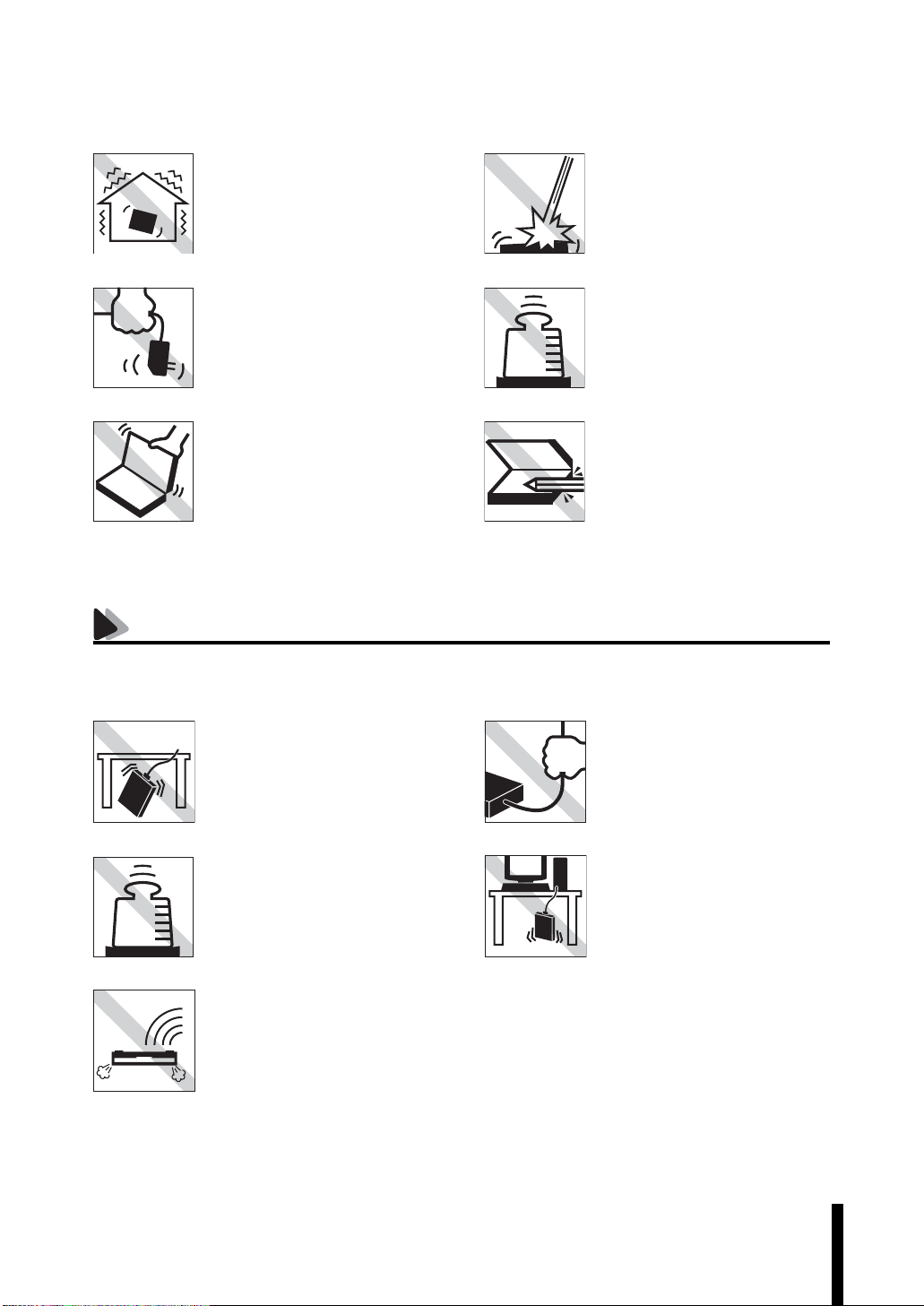
他の機械の振動が伝わる所など、振
動しがちな場所には置かないでくだ
さい。故障、誤動作の原因になりま
す。
本機を落としたり、ぶつけたりして、
ショックを与えないでください。持
ち運ぶときは、バッグに入れるなど
してショックから守るようにしてく
ださい。
ACアダプタはコードを持って抜き
差ししないでください。
コードの断線や接触不良の原因とな
ります。
本機の
LCDユニット(液晶ディスプ
レイ)を開けた状態で、
部分を持って移動しないでくださ
い。
LCDユニット
ACアダプタの上に乗ったり、踏みつ
けたり、重い物を載せるなどして、
ケースを破壊しないでください。
キーボードの上などに、物(ボールペ
ンなど)を挟んだまま、
(液晶ディスプレイ)を閉じないでく
ださい。
LCDユニット
USBFDD(オプション)
オプションのUSB FDDを使用するときは、次の注意事項を必ず守って、正しく取り扱ってください。
落としたり、衝撃を与えないでくだ
さい。
故障、誤動作の原因になります。
着脱はプラグ部分を持って行ってく
ださい。ケーブルを持ってコネクタ
の着脱を行わないでください。
ケーブルの断線や接触不良の原因に
なります。
上に物を置かないでください。
故障、誤動作の原因になります。
表面を上にして水平に置いて使用し
てください。裏返しや傾けて使うと
エラー発生の原因になります。
FDD本体をぶらさげた状態で保持す
ることは避けてください。
ケーブルの断線や接触不良の原因に
なります。
17
Page 18
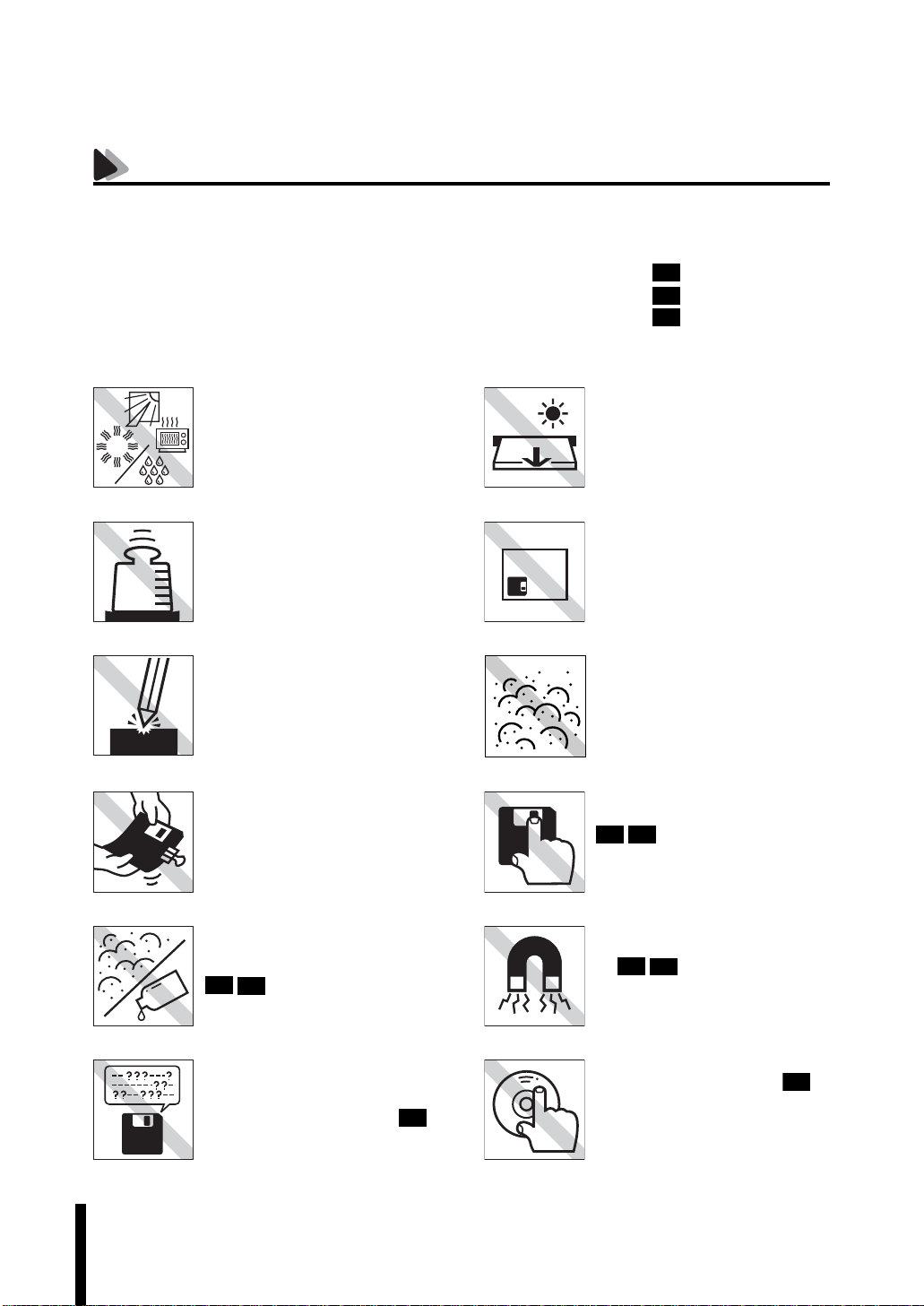
記録メディア
以下のような取り扱いをすると、次の記録メディアに登録されたデータが破壊されるおそれがあります。
記録メディアの種類は、次のとおりです。
● FD
● CD-ROM、CD-R、CD-RW、DVD-ROM、DVD+RW、DVD+Rなど
● メモリスティック(Pro対応)、マルチメディアカード、SDメモリカードなど
記録メディアの種類を指定していない場合は、すべての記録メディアに該当します。
FD
CD
小型
直射日光が当たる所、発熱器具の近
くなど、高温・多湿となる場所には置
かないでください。
上に物を載せないでください。 使用後は、コンピュータにセットし
OFF
キズを付けないでください。 ゴミやホコリの多いところでは使用
クリップではさむ、折り曲げるなど、
無理な力をかけないでください。
アクセスランプが点灯中は、記録メ
ディアを取り出したり、コンピュー
タの電源を切ったり、再起動しない
でください。
たままにしたり、裸のまま放置した
りしないでください。
専用のケースに入れて保管してくだ
さい。
しないでください。また、そのような
場所に記録メディアを保管しないで
ください。
アクセスカバーを開けたり、磁性面
に触れたりしないでください。
FD
小型
18
磁性面にホコリや水を付けないでく
ださい。シンナーやアルコールなど
の溶剤類を近づけないでください。
FD
小型
何度も読み書きしたFDは使わない
でください。
磨耗した
ラーが生じることがあります。
FDを使うと、読み書きでエ
FD
テレビやラジオ、磁石など、磁界を発
生するものに近づけないでくださ
FD
い。
小型
信号面(文字などが印刷されていな
い面)に触れないでください。
CD
Page 19
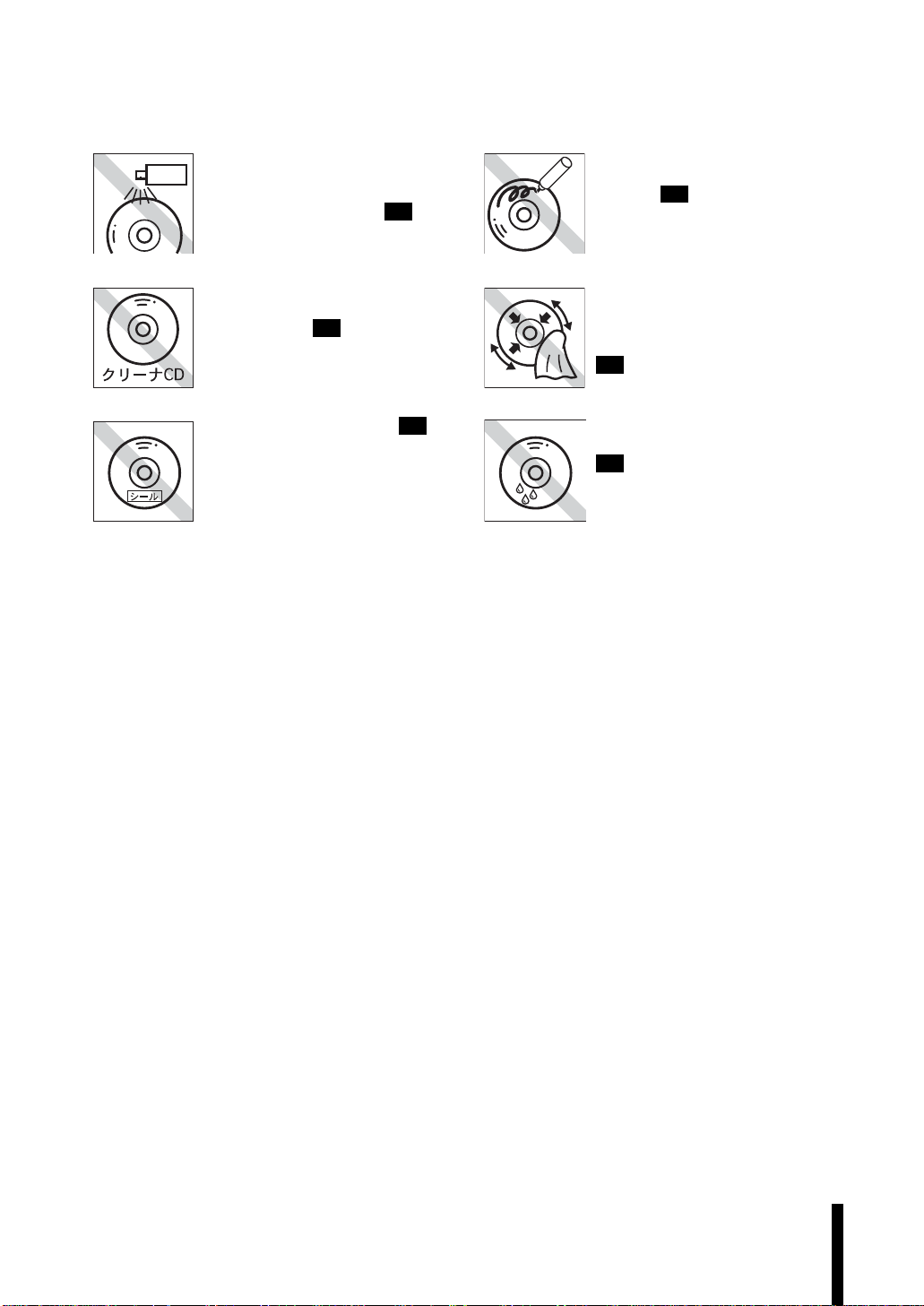
レンズ用
レコードやレンズ用のクリーナーな
どは使わないでください。
クリーニングするときは、
リーナーを使ってください。
CD専用ク
CD
信号面(文字などが印刷されていな
い面)に文字などを書き込まないで
ください。
CD
スリムドライブのデータ読み取りレ
ンズをクリーニングする
ないでください。
シールを貼らないでください。 温度差の激しい場所に置かないでく
CD
CDは使わ
CD
レコードのように回転させて拭かな
いでください。
CD-ROMなどのメディアは、内側か
ら外側に向かって拭いてください。
CD
ださい。結露する場合があります。
CD
19
Page 20
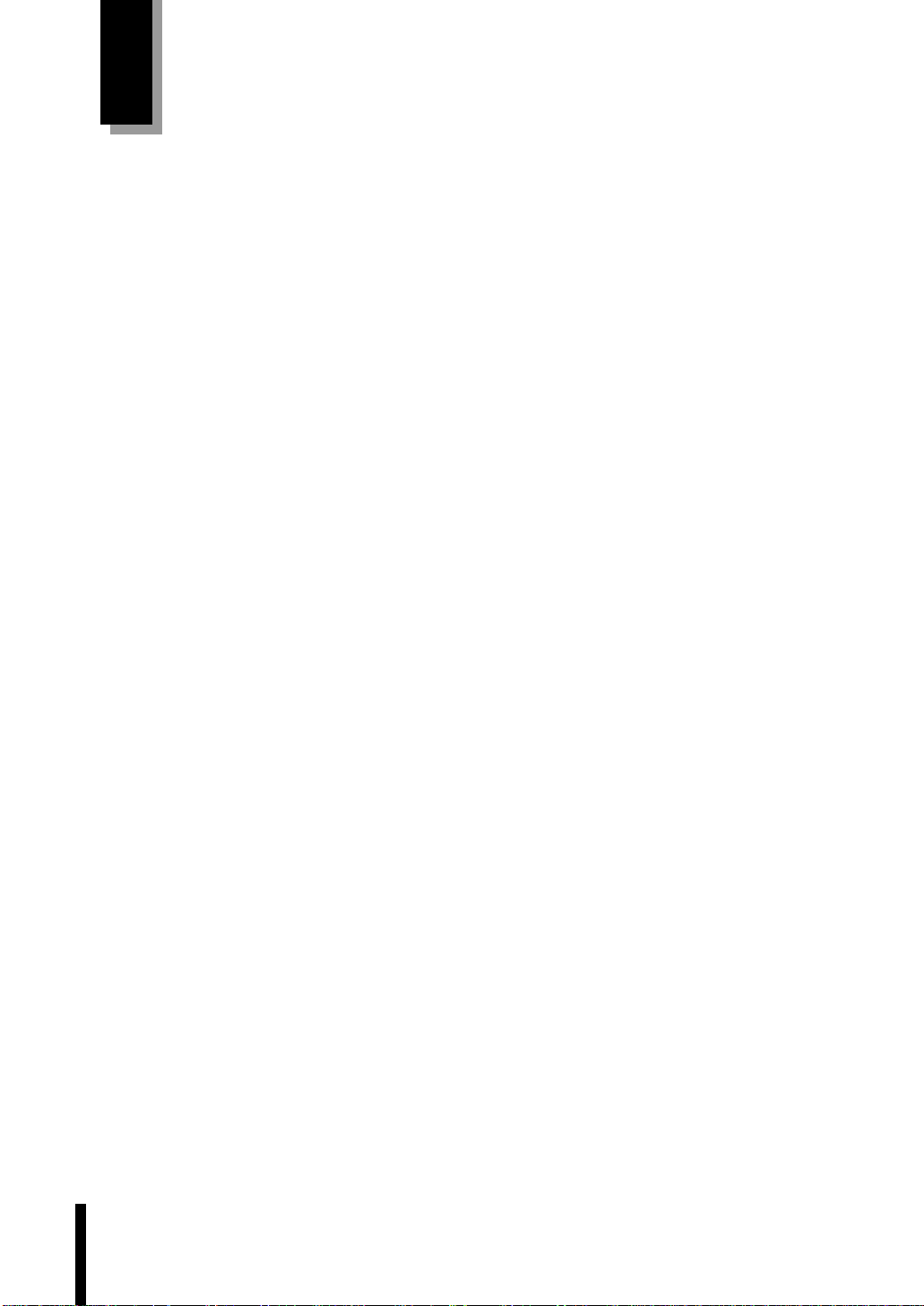
無線LAN使用時における
セキュリティに関する注意
(無線LAN機能搭載モデル)
お客様の権利(プライバシー保護)に関する重要な事項です。無線LANを使
用する前に、必ずお読みください。
無線
LANでは、LANケーブルを使用する代わりに、電波を利用してパソコン
などと無線LANアクセスポイント間で情報のやり取りを行うため、電波の届
く範囲であれば自由に
その反面、電波はある範囲内であれば障害物(壁など)を越えてすべての場
所に届くため、セキュリティに関する設定を行っていない場合、以下のよう
な問題が発生する可能性があります。
● 通信内容を盗み見られる
悪意ある第三者が、電波を故意に傍受し、
・IDやパスワードまたはクレジットカード番号などの個人情報
・メールの内容
などの通信内容を盗み見られる可能性があります。
LAN接続が可能であるという利点があります。
20
● 不正に侵入される
悪意ある第三者が、無断で個人や会社内のネットワークへアクセスし、
・個人情報や機密情報を取り出す(情報漏洩)
・特定の人物になりすまして通信し、不正な情報を流す(なりすまし)
・傍受した通信内容を書き換えて発信する(改ざん)
・コンピュータウィルスなどを流しデータやシステムを破壊する(破壊)
などの行為をされてしまう可能性があります。
Page 21
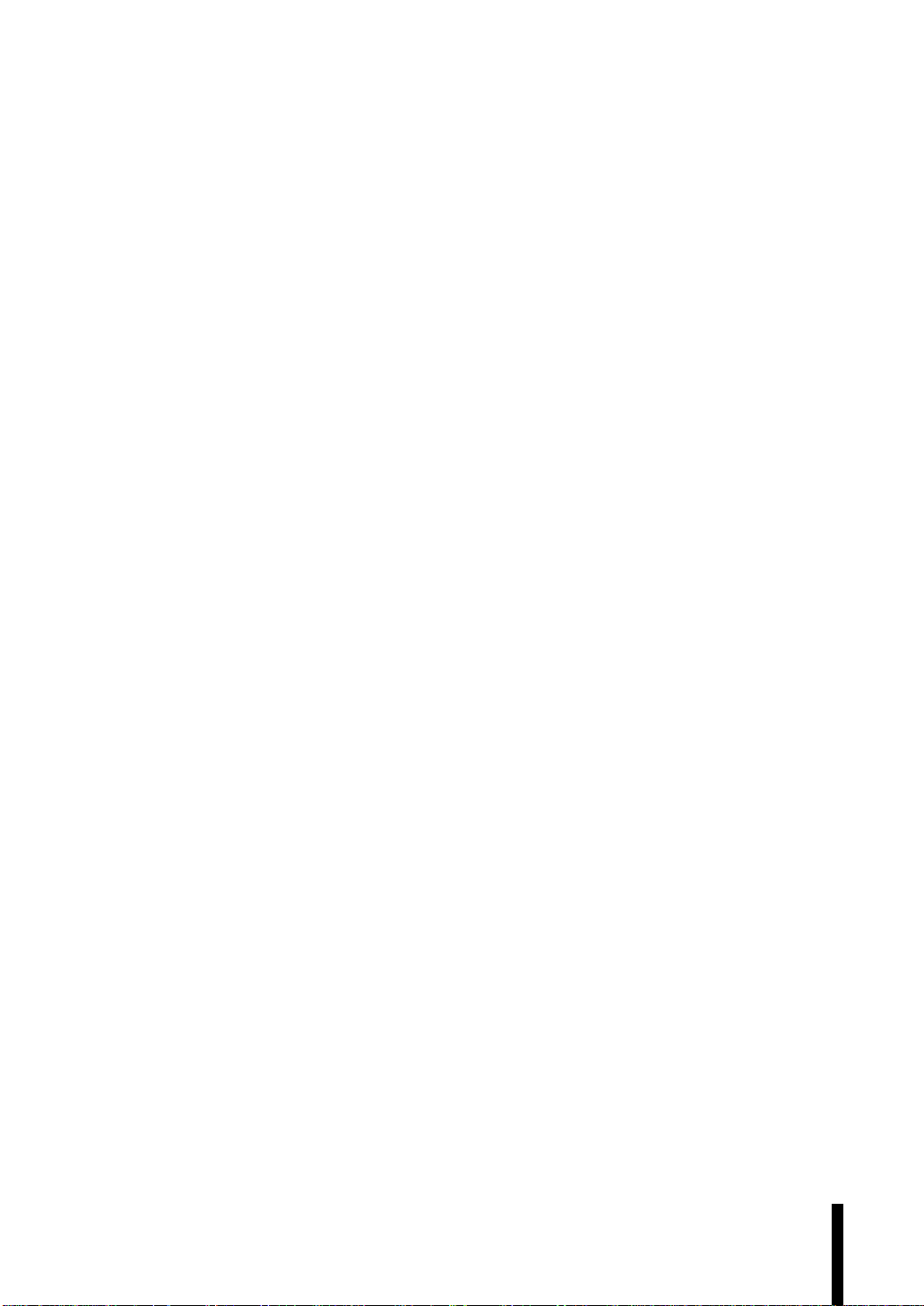
本来、無線LANや無線LANアクセスポイントは、これらの問題に対応するた
めのセキュリティの仕組みを持っていますので、無線
に関する設定を行って製品を使用することで、その問題が発生する可能性は少
なくなります。
無線
LAN機器は、購入直後の状態においては、セキュリティに関する設定が施
されていない場合があります。
したがって、お客様がセキュリティ問題発生の可能性を少なくするためには、
無線
LANや無線LANアクセスポイントをご使用になる前に、必ず無線LAN機
器のセキュリティに関するすべての設定をマニュアルに従って行ってくださ
い。
LAN製品のセキュリティ
なお、無線
もあり得ますので、ご理解の上、ご使用ください。
※ セキュリティ対策を施さず、あるいは、無線
情によりセキュリティの問題が発生してしまった場合、弊社は、これによっ
て生じた損害に対する責任を負いかねます。
セキュリティの設定などについて、お客様ご自身で対処できない場合には、『サ
ポート・サービスのご案内』をご覧になり、担当窓口へお問い合わせください。
弊社では、お客様がセキュリティの設定を行わないで使用した場合の問題を充
分理解した上で、お客様自身の判断と責任においてセキュリティに関する設定
を行い、製品を使用することをおすすめします。
LANの仕様上、特殊な方法によりセキュリティ設定が破られること
LANの仕様上やむを得ない事
21
Page 22
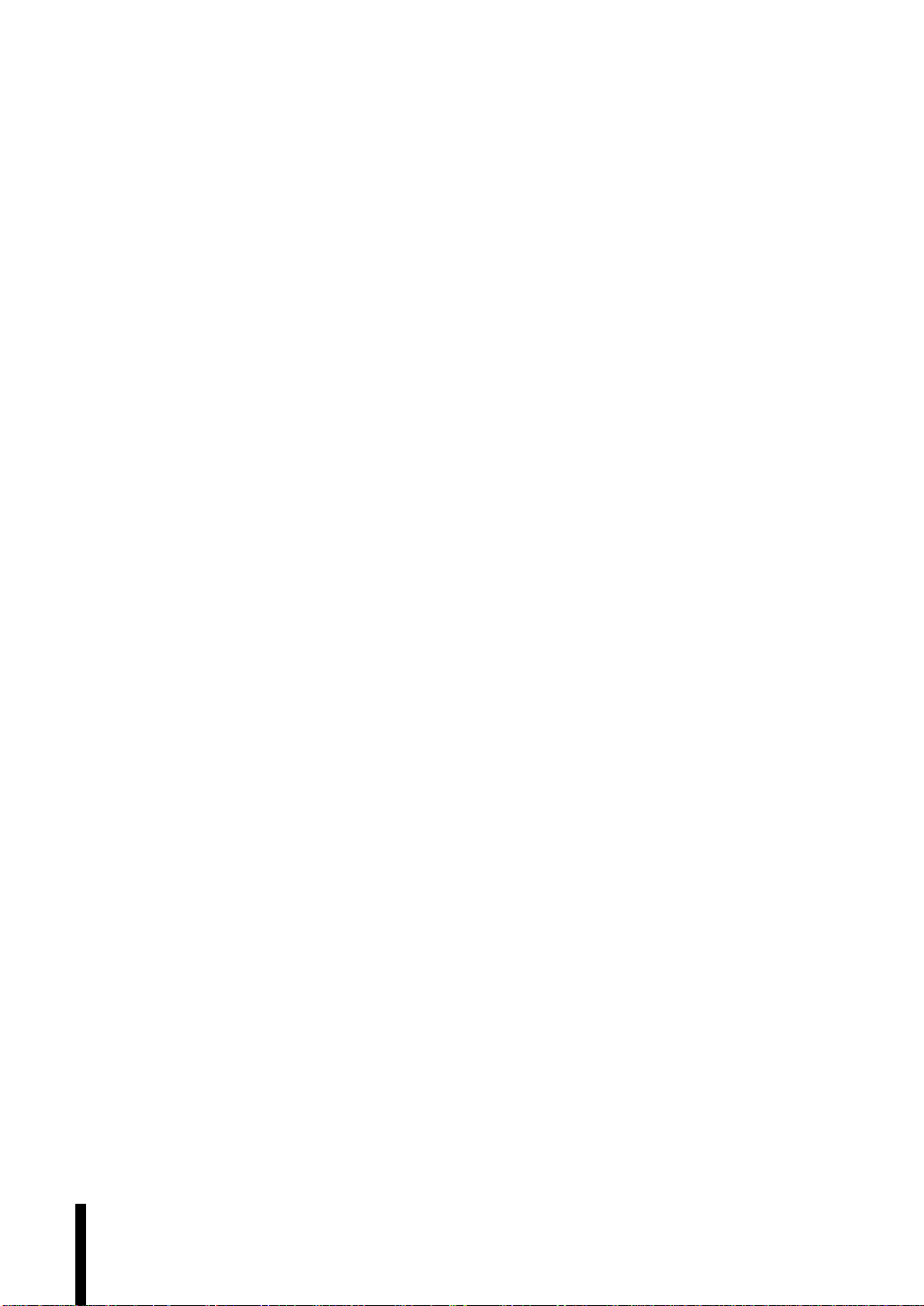
22
Page 23
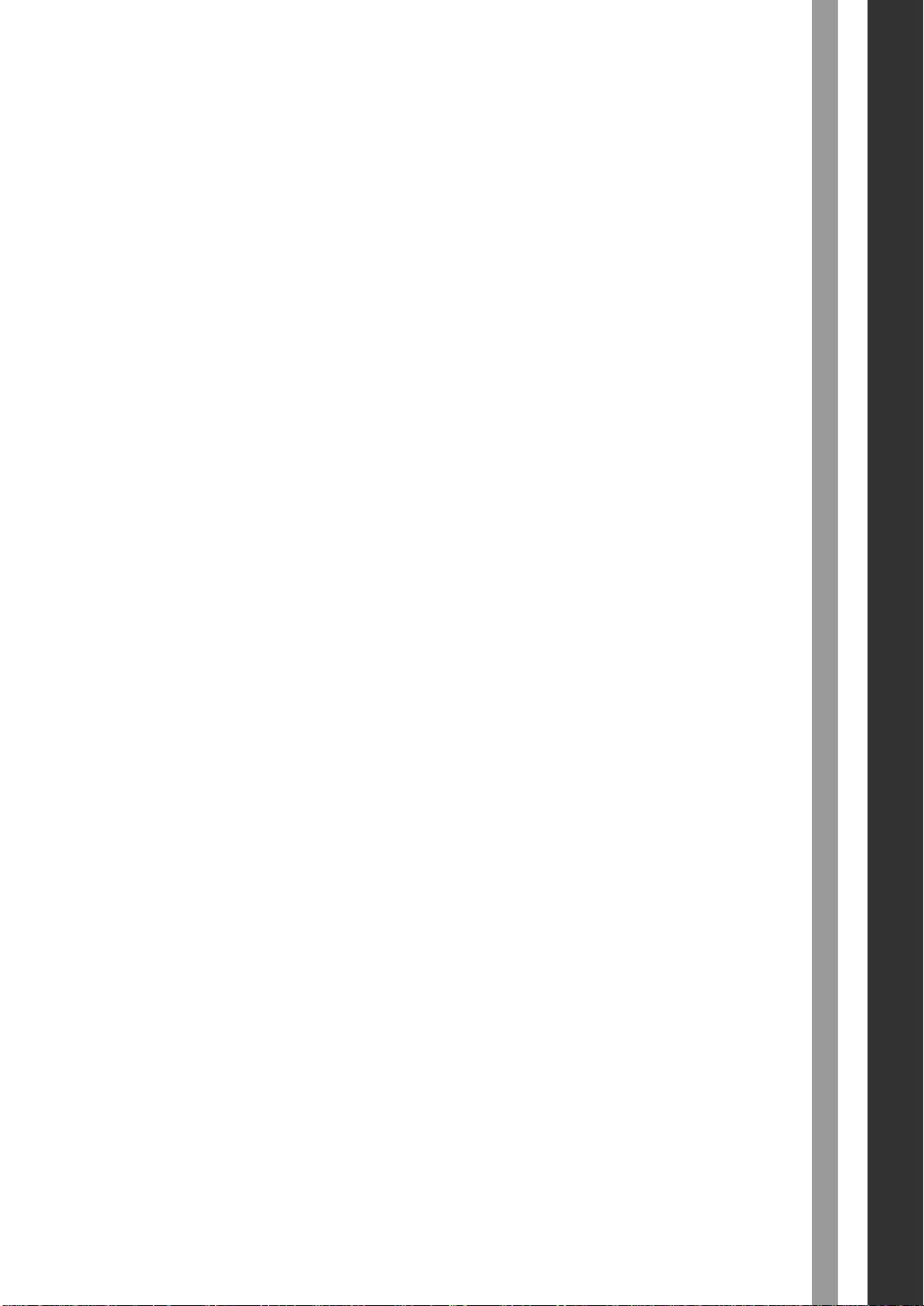
使い始めるまでの準備
コンピュータの接続方法、電源の入れ方や
切り方、セットアップについて説明します。
23
Page 24
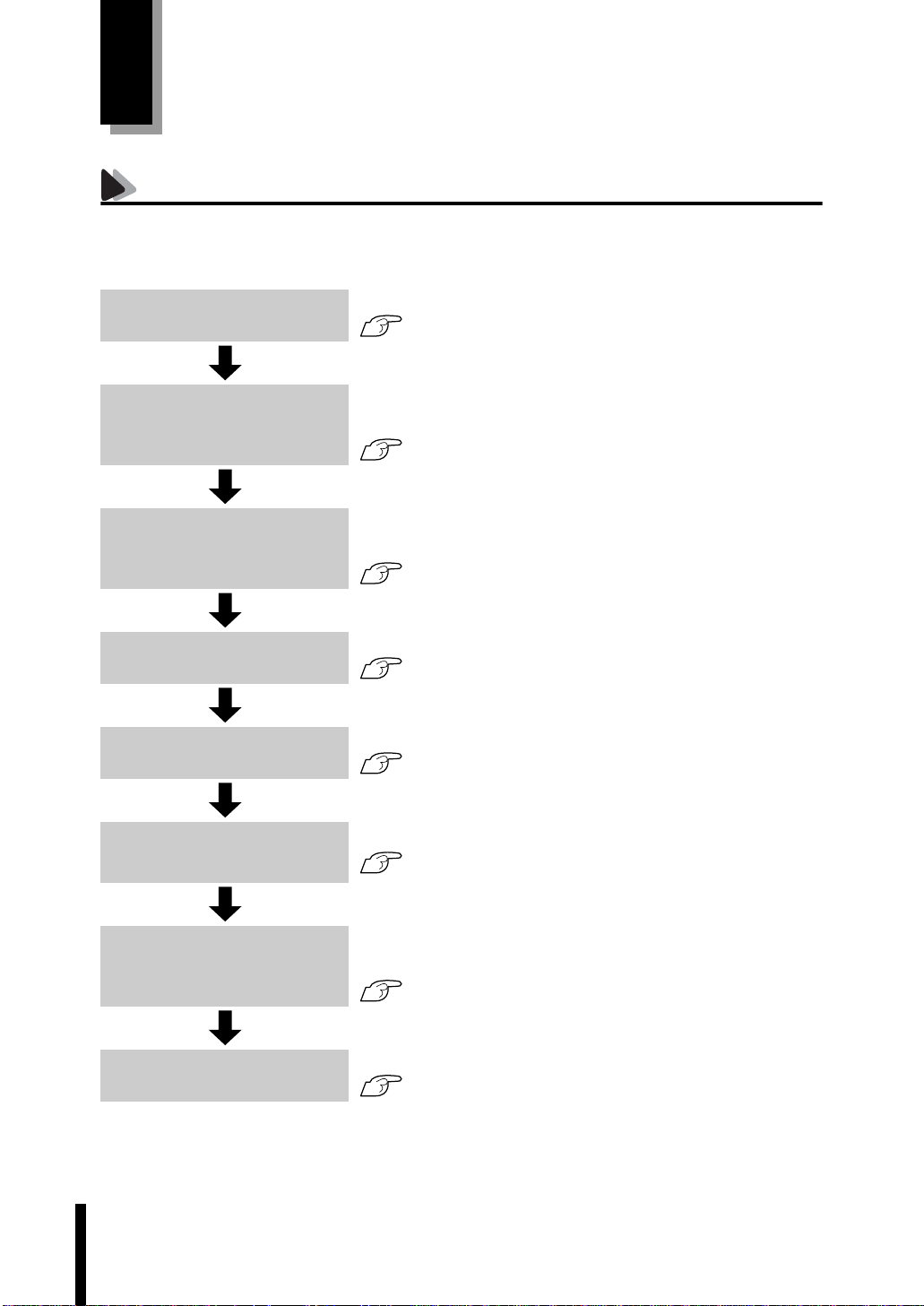
ご使用の前に
コンピュータを使い始めるまでの手順
購入後にはじめて使用する場合は、次の手順で作業を行ってください。
まず、梱包品に不足や不良がないかを確認します。
梱包品の確認
安全にお使いいただくために
製品保護上の注意
『梱包品の確認』
正しく安全にお使いいただくための情報を確認します。
必ずお読みください。
表紙裏面
正しく取り扱っていただくための情報を確認します。
必ずお読みください。
p.16「製品保護上の注意」
ご使用の前に
各部の名称と働き
ハードウェアを
セットアップしましょう
電源の入れ方とWindowsの
セットアップ
電源の切り方
本機を使用する前に必要な情報を確認します。
p.24「ご使用の前に」
本機の各部の名称と働きを確認します。
p.30「各部の名称と働き」
各機器の接続を行い、本機を使用可能な状態にします。
p.34「ハードウェアをセットアップしましょう」
電源を入れ、Windowsをはじめて起動したときに実行される
Windowsのセットアップを行います。
p.41「電源の入れ方とWindowsのセットアップ」
Windowsを終了し、本機の電源を切ります。
p.53「電源の切り方」
24
Page 25
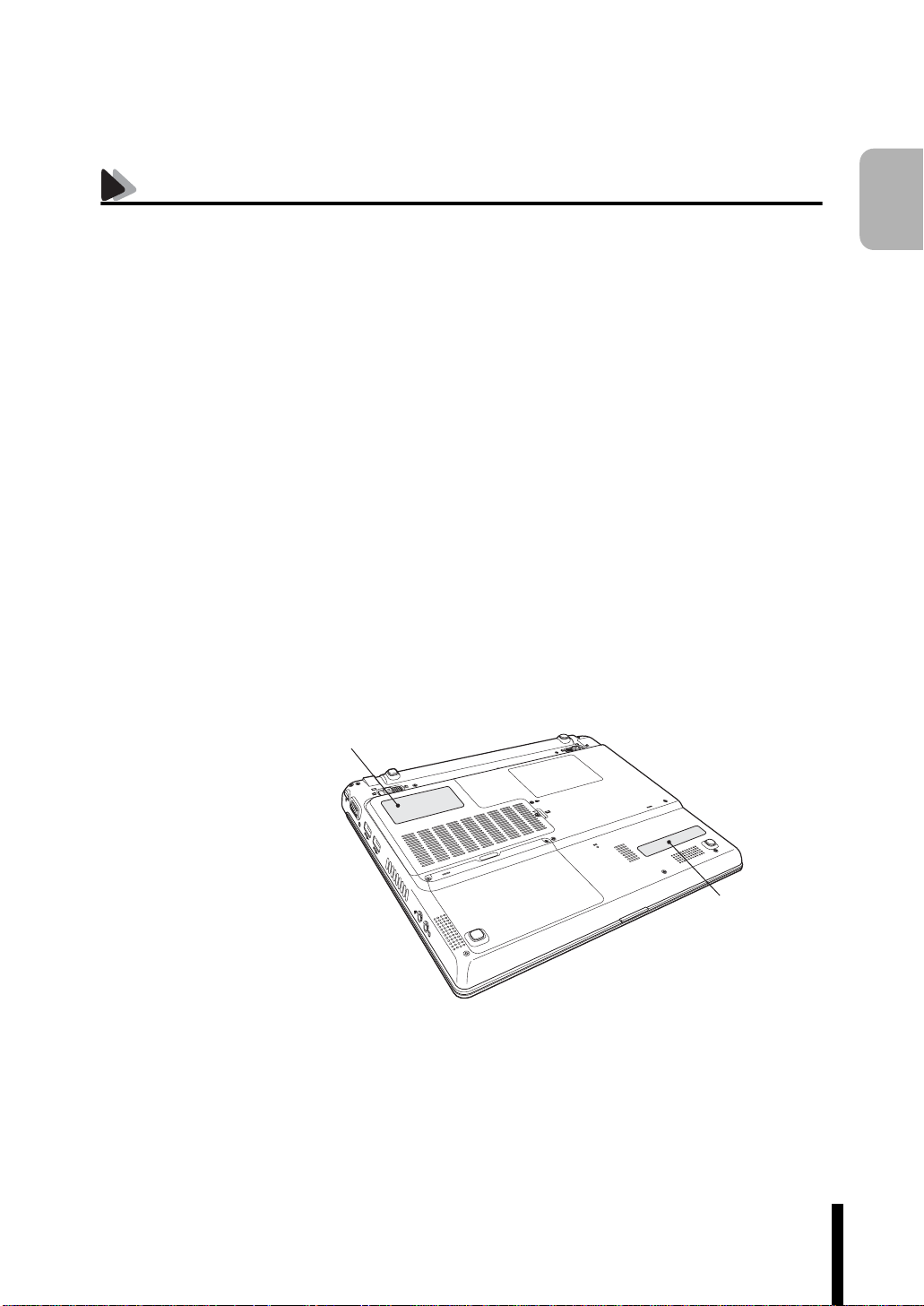
ご使用前の確認事項
本機の次の場所には、製品情報が記載されたラベルが貼られています。本機を
ご使用の前に、ラベルが貼られていることを確認してください。また、ラベル
は絶対にはがさないでください。
● お問い合わせ情報ラベル
お問い合わせ情報ラベルには、型番や製造番号などが記載されています。
弊社へサポート・サービスに関するお問い合わせをいただく際には、これ
らの番号が必要です。
製品のサポート・サービスについては、『サポート・サービスのご案内』をご
覧ください。
● COAラベル
「
COAラベル(Windows Certificate of Authenticityラベル)」は、正規の
Windows商品を購入されたことを証明するラベルです。万一COAラベル
を紛失された場合、再発行はできません。絶対にはがさないでください。
使
い
始
め
る
ま
で
の
準
備
COAラベル
お問い合わせ
情報ラベル
25
Page 26
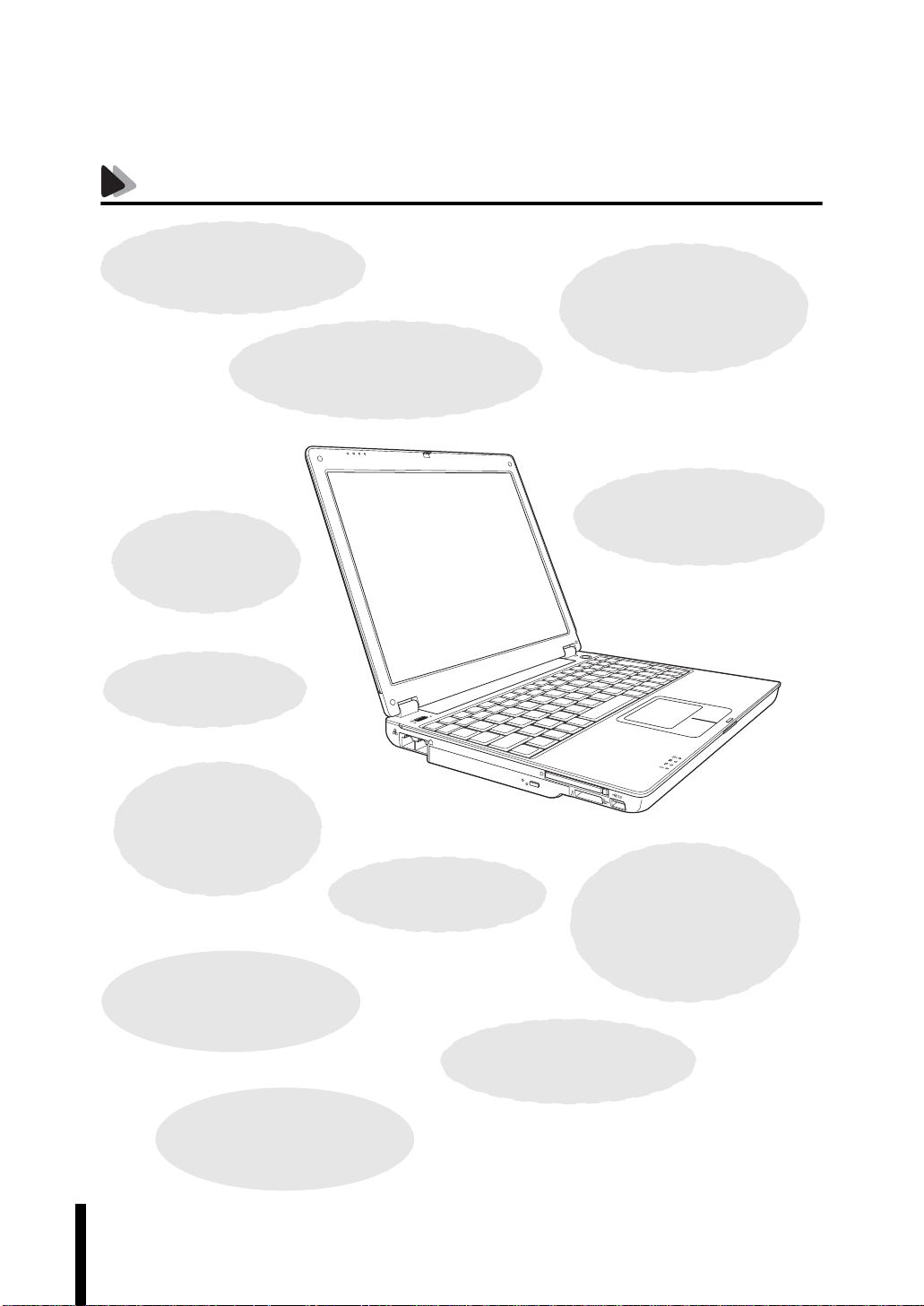
本機の特長
メモリ容量
Micro DIMMを装着して、最大768MB
まで増設が可能です。
CPU性能
インテルPentium Mプロセッサまたはインテル
Celeron Mプロセッサを搭載しています。
質量
本機は軽量で、持ち運び
に適したモバイルコン
ピュータです。
電源
ACアダプタ、またはバッテリ
パックを使用します。
表示装置
12.1型TFT XGA液晶ディスプレイを
搭載しています。外付けディスプレイ
を接続することもできます。
PCカードスロット
PC Card Standard準拠CardBus対応
PCカードスロットを1本装備し
の
ています。
26
メモリカードスロット
メモリスティック(Pro対応)、
マルチメディアカード、
モリカードなどに対応のス
ロットを
1本装備しています。
SDメ
そのほか
•USB2.0機能を搭載しています。
• IEEE1394機能を搭載しています。
ウルトラスリムドライブ
ウルトラスリム型のドライブを搭載
しています。
ポインティングデバイス
タッチパッドを搭載しています。
オペレーティングシステム
Windows XP、またはWindows 2000
をインストール済みです。
ネットワーク機能
• 100Base-TX 対応の LAN コネ
クタを装備しています。
• IEEE802.11a/b/g に対応した無
LAN機能を搭載しています。
線
LAN機能搭載モデル)
(無線
Page 27
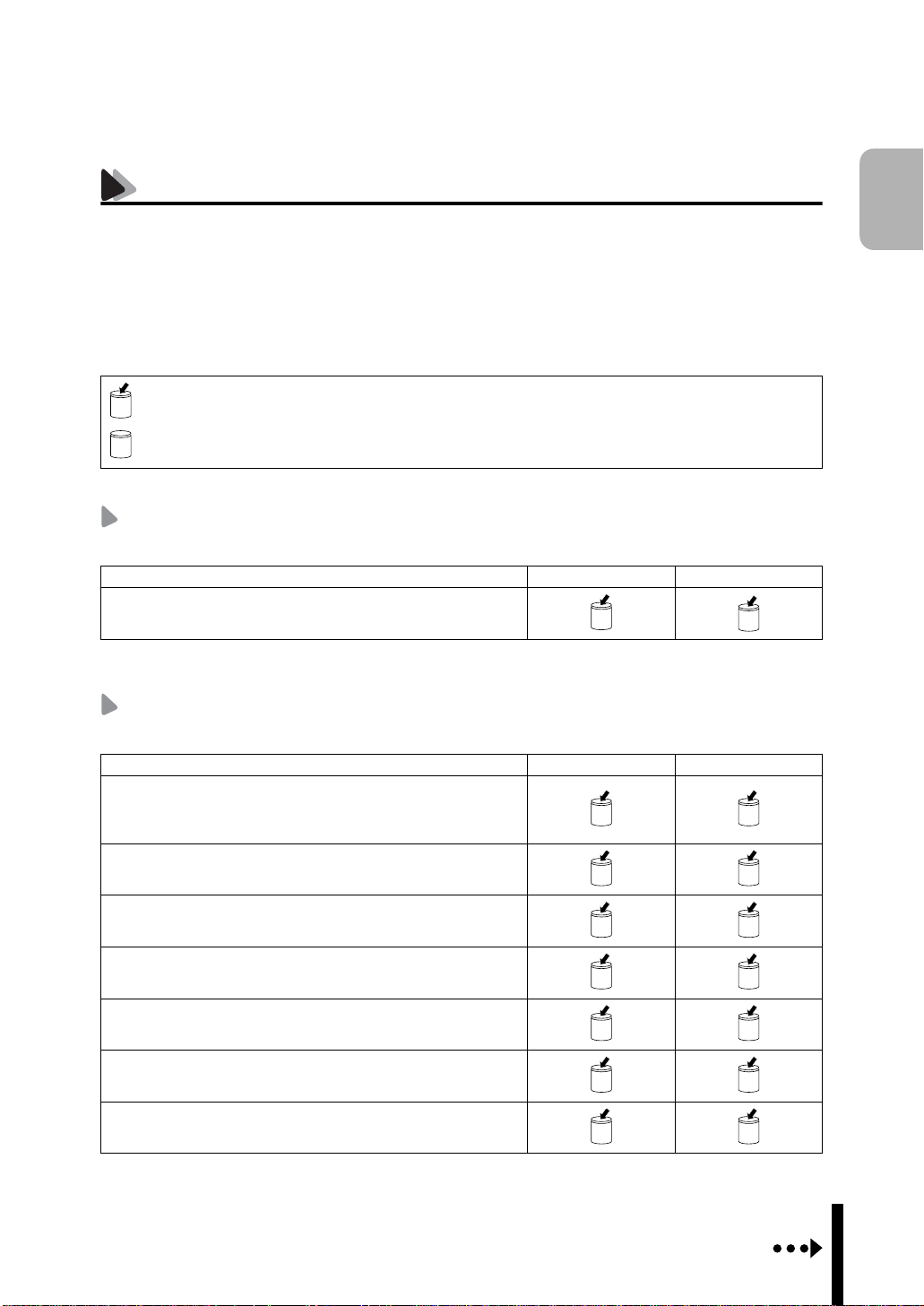
添付されているソフトウェア
本機に標準で添付されているソフトウェアは、次のとおりです。購入時のシステム構成によってはこ
のほかにも添付されているソフトウェアがあります。これらの
に必要です。
表中記号の見方
:購入時には、HDDにインストールされています。
:購入時には、HDDにインストールされていません。必要に応じてインストールしてください。
リカバリCD
Windowsの再インストールの際に使用します。
ソフトウェア WindowsXP Windows2000
● Windows
Windowsは、最新のものがインストールされています。
※ Windows 2000のリカバリCDは添付されていません。
ドライバCD
デバイスドライバ、ソフトウェアの再インストールの際に使用します。
ソフトウェア WindowsXP Windows2000
● インテル855GMEチップセット用ドライバ
メインボード上のデバイスを正常に使用できるようにするドラ
イバです。
● ディスプレイドライバ
Windowsを高解像度・多色で表示するためのドライバです。
● サウンドドライバ
音を鳴らしたり、録音するためのドライバです。
● タッチパッドドライバ
タッチパッドを使用するためのドライバです。
● ネットワークドライバ
ネットワーク機能(有線
● 無線LANドライバ(無線LAN機能搭載モデル)
LAN機能を使用するためのドライバです。
無線
● 無線LANユーティリティ(無線LAN機能搭載モデル)
LAN機能の設定を行うためのユーティリティです。
無線
LAN)を使用するためのドライバです。
CDはWindowsの再インストールの際
※
使
い
始
め
る
ま
で
の
準
備
27
Page 28
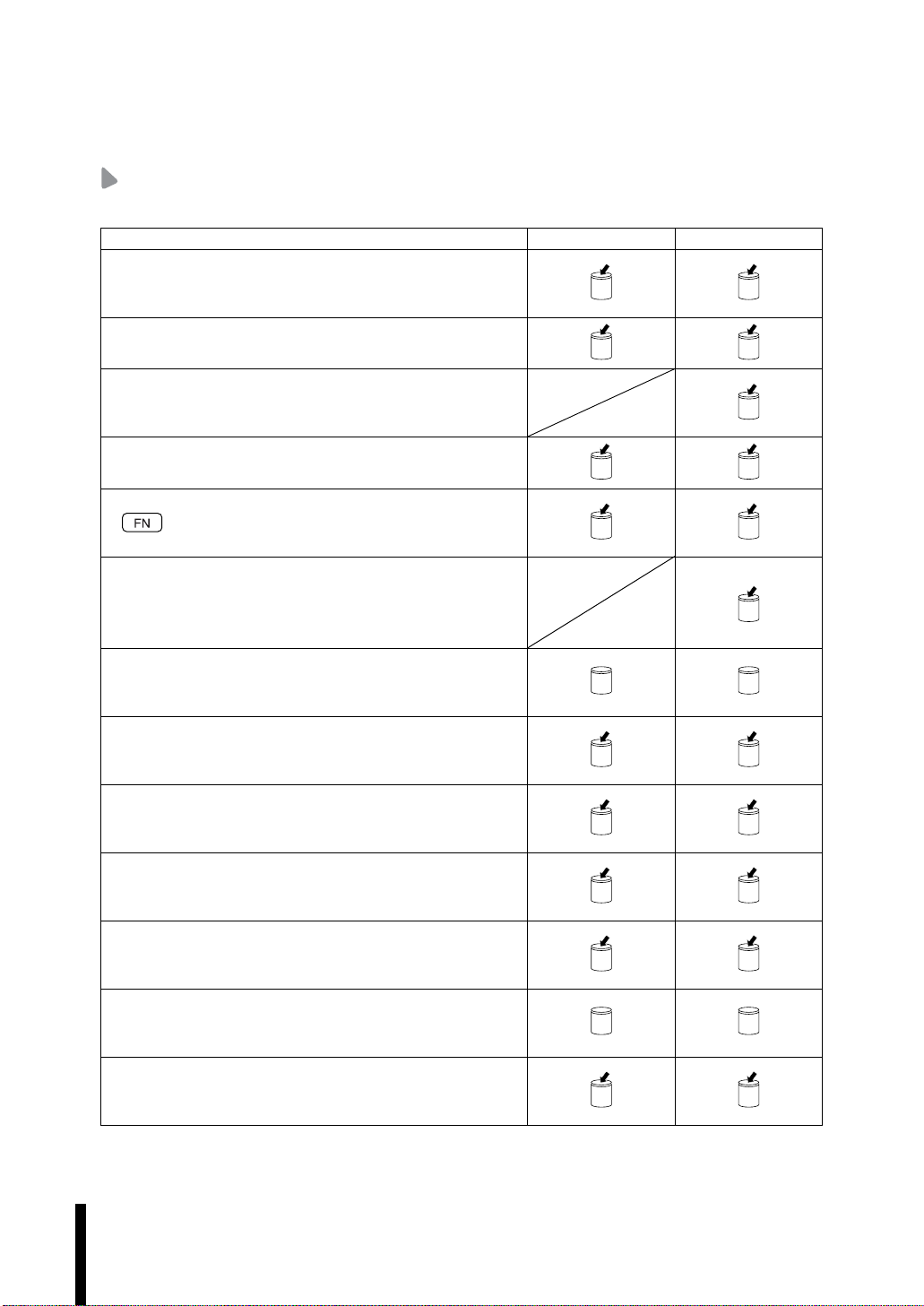
ドライバCD(前ページのつづき)
デバイスドライバ、ソフトウェアの再インストールの際に使用します。
ソフトウェア WindowsXP Windows2000
● BBde!!スマートモバイル
ネットワークの設定を、接続先にあわせて切り替えるための
ユーティリティです。
● メモリカードドライバ
メモリカードスロットを使用するためのドライバです。
● InternetExplorer6.0
インターネットのホームページを閲覧するためのソフトウェア
です。
● FAXモデムドライバ
FAXモデム機能を使用するためのドライバです。
● インスタントキードライバ
キーと組み合わせて使用する機能キーや、インスタント
キーを使用するためのドライバです。
● スピードステップユーティリティ
(インテルPentiumMプロセッサ搭載モデルのみ)
使用電源をチェックして、
させるためのユーティリティです。
● PowerGear(パワーギア)ユーティリティ
CPUの最適速度でコンピュータを動作
CPU速度やLCD輝度を調整して消費電力を抑えるためのユーティ
リティです。
● DirectX9
ゲームなどのマルチメディアソフトを快適に使うためのソフト
ウェアです。
● LiquidView
アイコンや文字などを拡大して表示するためのソフトウェアで
す。
● LiquidSurf
Internet Explorer の表示を見やすくするためのソフトウェアで
す。
● JWordPlugin
Internet Explorer のアドレスバーから、日本語でインターネット
を検索できるソフトウェアです。
● NortonAntiVirus2004
最新マクロウィルスに対応し、ウィルス駆除もできる高機能な
ウィルス対策プログラムです。
● AdobeReader
PDF(Portable Document Format)形式のファイルを表示した
り、印刷したりするためのソフトウェアです。
※1
※1
※2
※ 2
28
※1 Windows XPが標準で機能を持っています。
2 インテルCeleron M プロセッサ搭載モデルでは、スピードステップユーティリティは機能しません。
※
Page 29
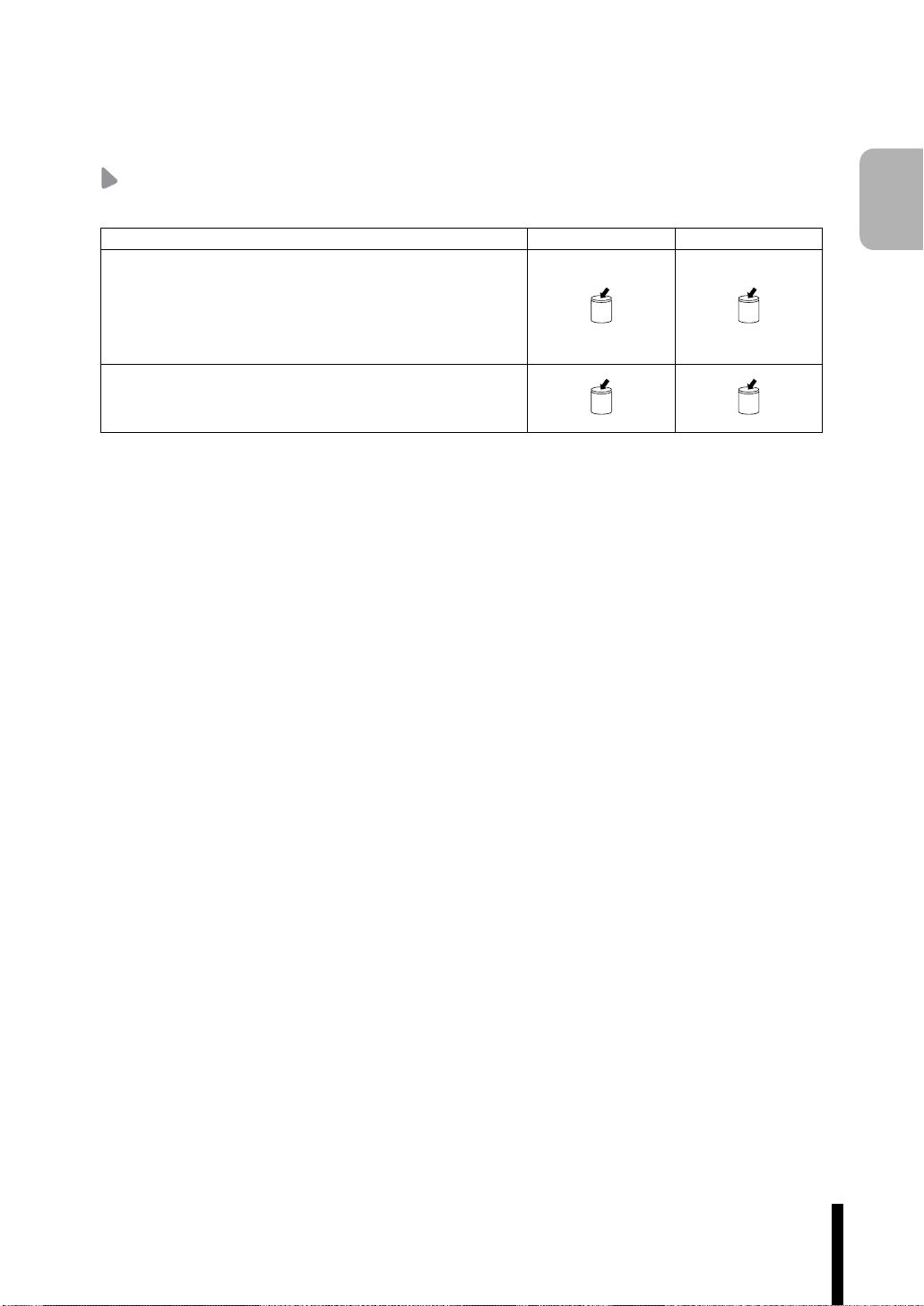
各ソフトウェア専用のCD
ソフトウェアの再インストールの際に使用します。
ソフトウェア WindowsXP Windows2000
● B'sRecorderGOLD
スリムドライブの書き込み機能を使用するためのソフトウェア
です。データ、音楽、画像などのメディアへの書き込みや、メディ
アのコピーもできます。
CD名:「
● WinDVD
B's Recorder GOLD CD-ROM」
DVD VIDEOを再生するためのソフトウェアです。
Win DVD CD-ROM」
CD名:「
使
い
始
め
る
ま
で
の
準
備
29
Page 30
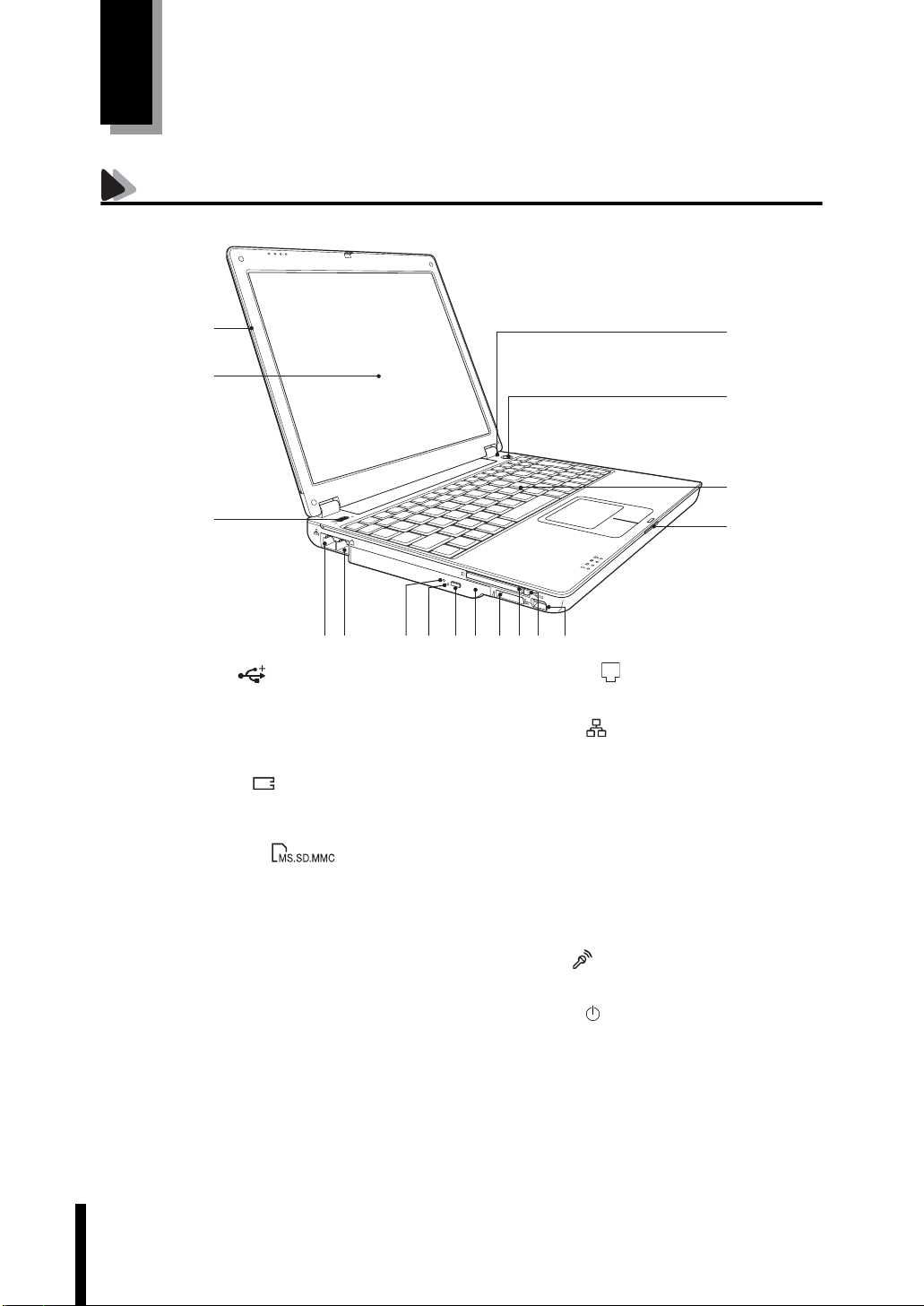
各部の名称と働き
正 面・左 側 面
USB2.0コネクタ
USB対応機器を接続します。
PCカードイジェクトボタン
PCカードを取り出すときに押します。
PCカードスロット
PC Card Standard規格準拠のPCカードをセットし
て使用します。
モデムコネクタ
電話回線を接続します。
LANコネクタ
ネットワークケーブルを接続します。
無線LANスイッチ
本機の無線
(無線
LANのON/OFFを切り替えます。
LAN機能搭載モデルのみ機能します。)
30
メモリカードスロット
小型記憶メディアをセットし、データの読み出し
や書き込み、書き換えを行います。
スリムドライブ
ドライブに適応するメディアの読み込みや書き込
みなどを行うことができます。
イジェクトボタン
ディスクトレイを開けるときに押します。
イジェクトホール
ディスクトレイが開かなくなったときに押すとメ
ディアを取り出すことができます。
スリムドライブアクセスランプ
メディアへのアクセス中に点灯・点滅します。
*、、の位置は、スリムドライブの種類によって異なります。
*
*
*
LCD画面
入力した文字や、作業内容を表示します。
LCDユニット
LCD画面やLCDラッチを含めた画面部分の総称です。
内蔵マイク
音声をコンピュータに取り込むときに使用します。
電源スイッチ
本機の電源の入
休止状態からの復帰にも使用できます。
キーボード
文字の入力やアプリケーションの操作などを行い
ます。
LCDラッチ
LCDユニットを開閉します。
/切を行います。また、スタンバイや
Page 31

タッチパッド/ステータス表示ランプ
使
い
始
め
る
ま
で
の
準
備
タッチパッド
指を軽く乗せて操作することにより、画面上のポ
インタを操作します。
クリックボタン
マウスの左右ボタンに相当します。
無線LAN状態ランプ
無線
LANの通信状態を示します。
青点滅 通信時
消 灯 非通信時
LAN機能搭載モデルのみ機能します。)
(無線
アクセスランプが点灯しているときに電源を切ったり、コンピュータを再
起動しないでください。データが破壊されるおそれがあります。
HDDアクセスランプ
HDDアクセス中に緑色に点灯します。
バッテリ充電ランプ
バッテリの充電状態を示します。
橙点灯 充電中
消 灯 満充電または電源切断時
電源ランプ
電源状態を示します。
緑点灯 通常モード
緑点滅 スタンバイモード
消 灯 電源切断時または休止状態
31
Page 32

右側面
ヘッドフォン出力コネクタ
スピーカ、ヘッドホンなどを接続します。
マイク入力コネクタ
マイクを接続します。
通風孔
コンピュータ内部で発生する熱を逃がしたり、冷
したりします。
背面
ACアダプタコネクタ
付属の
ACアダプタを接続します。
USB2.0コネクタ
USB対応機器を接続します。
VGAコネクタ
CRTディスプレイなど外付けディスプレイ(アナ
ログタイプ)を接続します。
セキュリティロックスロット
市販の盗難防止用ケーブル(ワイヤー)を接続しま
す(ケンジントン社製セキュリティロックに対応
しています)。
IEEE1394コネクタ
IEEE1394機器を接続します(4ピン)。
32
Page 33

底面
内蔵スピーカ
警告音や音声などを鳴らします。
バッテリパック
バッテリパックが装着されています。
*
本書のイラストは、軽量バッテリパックです。長時間バッテリパックや超長時間バッテリパックの場合には形状が異なります。
*
リセットホール
コンピュータを強制終了させるときに使用しま
す。
使
い
始
め
る
ま
で
の
準
備
33
Page 34

ハードウェアをセットアップしましょう
設置における注意
本機を、基本的なシステム構成でセットアップする手順を説明します。プリン
タなどの周辺機器を接続する場合は
機器のマニュアルを参照して接続とセットアップを行ってください。
● ひざの上で長時間使用しないでください。本機底面が熱くなり、低温火
傷の原因となります。
● 不安定な場所(ぐらついた台の上や傾いた所など)に置かないでくださ
い。落ちたり、倒れたりして、けがをする危険があります。
● 本機の通風孔をふさがないでください。通風孔をふさぐと内部に熱がこ
もり、火災の危険があります。設置の際は次の点を守ってください。
・ 押し入れや本箱などの風通しの悪いところには設置しない。
・ じゅうたんや布団の上には設置しない。
・ 毛布やテーブルクロスのような布をかけない。
Windowsのセットアップ終了後に周辺
34
各種コードやバッテリパック装着時の注意
● ぬれた手で電源プラグを抜き差ししないでください。感電の原因となり
ます。
● 電源コードのたこ足配線はしないでください。発熱し、火災の原因とな
ります。家庭用電源コンセント(交流100V)から電源を直接取ってくだ
さい。
● 電源プラグを取り扱う際は、次の点を守ってください。取り扱いを誤る
と、火災の原因となります。
・ 電源プラグは、ホコリなどの異物が付着したまま差し込まない。
・ 電源プラグは刃の根元まで確実に差し込む。
Page 35

各種コード(ケーブル)は、マニュアルで指示されている以外の配線をしな
いでください。配線を誤ると、火災の危険があります。
設置する
本機を設置場所(机などの丈夫で水平な台の上)に置き
1
ます。
右側の通風孔をふさがないようにしてください。
通風孔
バッテリパックを装着する
使
い
始
め
る
ま
で
の
準
備
ここでは、本機の3種類のバッテリパックのうち、軽量バッテリパッ
クを装着する手順を説明します。他の
も手順は同様です。
2つのバッテリパックの場合
バッテリパックを装着します。
2
コンピュータの底面部を上にして置きます。
本機底面の右側のラッチをロック解除位置()までスライドさ
せます。
ラッチ
35
Page 36

下図のとおりバッテリパックをコンピュータに合わせます。
バッテリパックを矢印の方向に「カチッ」と音がするまでスライ
ドさせます。
バッテリパックが固定されます。
本機底面の右側のラッチをロック位置()までスライドさせま
す。
バッテリ
36
本機はバッテリパックだけで使用できます。ただし、出荷時にバッテ
リパックは満充電状態ではありません。バッテリパックだけで使用
する場合は、使用前に充電が必要です。
p.58 「ACアダプタ/バッテリパックを使う」
Page 37

電話回線に接続する
● FAXモデムを次の回線に接続しないでください。発熱し
て火災の原因となります。
・ 構内交換機(PBX)
・ 2線式でない回線(ホームテレホンやビジネスホンなど)
・ ISDN対応公衆電話のデジタル側ジャック
FAXモデム機能を使用する場合は、電話回線への接続
3
を行います。
● 付属のモジュラコードをモデムコネクタに「カチッ」と音がする
まで差し込みます。
● モジュラコードのもう一端を電話回線に差し込みます。
使
い
始
め
る
ま
で
の
準
備
モデムコネクタ
モジュラーコード
37
Page 38

ネットワークに接続する
ネットワーク機能を使用する場合は、市販のLANケー
4
ブルでネットワークと接続します。
市販のLANケーブルをLANコネクタに「カチッ」と音がするまで差
し込みます。
ネットワークの詳細は、ネットワークに関する詳しい知識をお持ち
の方に確認してください。
LANコネクタ
LANケーブル
38
Page 39

ACアダプタを接続する
本機を持ち運ぶ必要がない場合は、通常ACアダプタを接続して使
用します。
ACアダプタをコンピュータと家庭用電源コンセント
5
に接続します。
ACアダプタのプラグ部を本体背面のACアダプタコネクタ()に
接続します。
電源コードをACアダプタと家庭用電源コンセントに接続します。
使
い
始
め
る
ま
で
の
準
備
DC IN
ACアダプタを接続して使うときも、必ずバッテリパック
をセットした状態で使ってください。
39
Page 40

LCDユニットを開ける
前面のLCDラッチを押して、LCDユニットを開きま
6
す。
LCDユニットは、見やすい角度に調節してください。
LCDラッチ
40
これでハードウェアのセットアップは終了です。
Page 41

電源の入れ方とWindowsのセットアップ
本章では、電源の入れ方と購入後にはじめて電源を入れたときに行う
Windowsのセットアップについて説明します。
Windowsを使用できるようになるまでの作業
作業の流れは、次のとおりです。次ページからの手順に従って作業を行ってく
ださい。
コンピュータの電源を入れる
Windowsのセットアップ作業を行う
Windowsのセットアップ作業終了後に必要な作業を行う
Windows使用時の確認事項をよく読む
Windowsが使用できるようになる
使
い
始
め
る
ま
で
の
準
備
41
Page 42

電源を入れる前に
Windowsのセットアップ
「Windowsセットアップ」は、コンピュータが届いてから、はじめて電源を入
れたときにユーザー情報などを設定するプログラムです。画面に表示される
メッセージに従って簡単に行うことができます。
セットアップ中に入力する項目について
Windowsのセットアップでは、次の項目の入力が必要です。
● コンピュータ名
「コンピュータ名」は、本機をネットワークに接続して使用する場合などに
必要です。セットアップ時は、すでに任意のコンピュータ名が入力されて
います。
・ ネットワークに接続しない場合:セットアップ時のコンピュータ名を変
・ ネットワークに接続する場合 :ネ ッ ト ワ ー ク 上 に あ る ほ か の コ ン
更する必要はありません。
ピュータ名と重複しないように、コン
ピュータ名を入力します。詳しくは、
ネットワークに関する詳しい知識をお
持ちの方の指示に従ってください。
42
参考
● パスワード(WindowsXPProfessionalおよびWindows2000のみ)
本機を個人で使用
しなくても問題ありません)。企業などで、使用者とは別に本機を管理する
方がいる場合は、管理者の指示に従って入力します。
このパスワードは、「
「
Administrator」でログオンする際に、このパスワードを入力しログオンし
ます。
パスワードを設定した場合は、忘れないようにしてください。
「Administrator」について
/管理する場合は、任意のパスワードを設定します(設定
Administrator」アカウントのパスワードです。
Administratorとは、すべての機能にアクセスできるシステム管理用のユー
ザーアカウント権限のことです。
Page 43

タッチパッドの使い方
Windowsのセットアップは、タッチパッドの操作で行います。セットアップ
で必要なタッチパッドの基本操作は、次のとおりです。
● ポインタを動かす
人差し指をタッチパッドのパッド面に触れたまま前後左右に動かす
と、Windows画面に表示されているポインタも指と同じ動きをしま
す。
ポインタ
● ボタンをクリックする
指を動かして、ポインタを画面のボタンの上に重ねます。
左クリックボタンを、1回「カチッ」と押して離します。
この動作を「クリック」と言います。
ボタンをクリックすると、ボタンに表示されている操作が実行され
ます。
パッド面
使
い
始
め
る
ま
で
の
準
備
ボタン
ポインタ
左クリック
ボタン
43
Page 44

電源の入れ方とWindowsの起動
本機の電源の入れ方は次のとおりです。
電源スイッチを押して、本機の電源を入れます。電源ランプが点灯しま
1
す。
電源を入れたときに電源ランプが点灯しない場合は、
テリパックが正しく接続されているか確認し、正しく接続しなおしてく
ださい。
ACアダプタやバッ
電源スイッチ
電源ランプ
44
しばらくするとWindowsが起動します。
2
次の調節をして画面を見やすくします。
● 角度 LCDパネルを前後に動かします。
● 画面の明るさ + : 暗くなります。
+ : 明るくなります。
続いてWindowsのセットアップを行います。
● Windows XP
「Windows XPのセットアップ」
p.45
● Windows 2000
p.47
「Windows 2000のセットアップ」
電源ランプ
Page 45

Windowsのセットアップ
WindowsXPのセットアップ
Windows XPのセットアップは、次の手順で行います。
電源を入れた後、しばらくすると自動的に「WindowsXPセットアップ」
1
が実行されます。セットアップ作業の流れは、次のとおりです。画面の指
示に従って実行してください。
セットアップを続行するには、[次へ]をクリックします。
画面に表示された契約内容に同意するかしないかを設定します。
※「同意しません」を選択すると
されます。
MicrosoftWindowsへようこそ
使用許諾契約
Windows のセットアップが中止
コンピュータ名
使
い
始
め
る
ま
で
の
準
備
「このコンピュータの名前」を入力します。
p.42 「セットアップ中に入力する項目について」
パスワードの設定
Windows XP Professionalをお使いの場合に設定します。
p.42 「セットアップ中に入力する項目について」
インターネットへの接続
ここでは接続を行いませんので[省略]をクリックします。
ユーザー登録
ここでは登録を行いませんので、「いいえ、今回はユーザー登録し
ません」を選択し、[次へ]をクリックします。
45
Page 46

コンピュータを使用するユーザーの指定
ユーザー名を少なくとも
ザーの名前には「コンピュータの管理者」権限が与えられます。
1つ入力します。ここで入力するユー
セットアップの完了
Windows XPが正常にインストールされました。[完了]をクリッ
クするとコンピュータが自動的に再起動します。
WindowsXPが再起動すると、Windowsのデスクトップが表示されま
2
す。これで「WindowsXPセットアップ」は終了です。
46
参考
セットアップの際にユーザー名を2つ以上入力した場合は、Windows
XPの再起動後に「ようこそ」画面が表示されます。ユーザー名をクリック
すると上記の画面が表示されます。
続けてp.49 「セットアップ終了後の作業」に移ります。
ユーザー登録とライセンス認証(アクティベーション)について
● セットアップ中にスキップした、ユーザー登録を行う場合は、[スタート]
−「ファイル名を指定して実行」−「
行し、ウィザード画面の指示に従ってください。ユーザー登録は、
Microsoft社からWindowsに関するサポートを受けるためのものではあ
りません。本機のサポートは弊社で行っています。
● 弊社より提供されたWindows XP(購入時にコンピュータにインストール
されているもの、および「リカバリイメージ」より再インストールを行っ
たもの)は、ライセンス認証を行う必要はありません。
REGWIZ □/R」(□はスペース)を実
Page 47

Windows2000のセットアップ
Windows 2000のセットアップは、次の手順で行います。
電源を入れた後、しばらくすると自動的に「Windows2000 セ ット
1
アップ」が実行されます。セットアップ作業の流れは、次のとおりです。画
面の指示に従って実行してください。
Windows2000セットアップウィザードの開始
画面に表示された契約内容に同意するかしないかを設定します。
※「同意しない」を選択すると
ユーザー情報として名前と組織名を入力します。
※ 名前を入力後 を押すと組織名の欄にポインタが移動し
使
い
始
め
る
ま
で
の
準
備
ライセンス契約
Windows のセットアップが中止さ
れます。
ソフトウェアの個人用設定
ます。
コンピュータ名とAdministratorのパスワード
「コンピュータ名」、「
p.42 「セットアップ中に入力する項目について」
Administratorのパスワード」を入力します。
日付と時刻の設定
「日付と時刻」で現在の日時を設定し、「タイムゾーン」で地域を指
定します。
Windows2000セットアップウィザードの完了
Windowsが正常にインストールされました。[再起動]をクリック
するとコンピュータが再起動します。
47
Page 48

Windows2000が再起動し、Administratorのパスワードを入力する
2
と、次の画面が表示されます。これで「Windows2000セットアップ」は
終了です。
続けてp.49 「セットアップ終了後の作業」に移ります。
48
Page 49

セットアップ終了後の作業
Windowsのセットアップが終了したら、次の作業を行います。
NortonAntiVirus2004のインストール
「Norton AntiVirus2004」は、コンピュータウィルスを検索し駆除するための
ソフトウェアです。購入時には「
ていません。インターネットへ接続する場合は、「
ンストールをおすすめします。
『
Norton AntiVirus2004をご使用の前に』
ネットワークに接続する
ネットワーク機能(有線LAN)や無線LAN機能(無線LAN機能搭載モデル)を
使用する場合は、ネットワークへの接続を行います。接続を行う際には、ネッ
トワークに関する情報が必要です。お使いのネットワーク機器に添付のマ
ニュアルや、ネットワークに関する詳しい知識をお持ちの方の指示に従って
ください。
p.148 「ネットワーク(有線LAN)を使う」
p.150 「無線LANを使う(無線LAN機能搭載モデル)」
Norton AntiVirus2004」がインストールされ
Norton AntiVirus2004」のイ
使
い
始
め
る
ま
で
の
準
備
FAXモデムの設定
FAXモデムを使ってインターネットへ接続する場合は設定を行います。
p.118 「FAXモデムを使う」
PowerGearユーティリティのインストール
Power Gearユーティリティをインストールすると、4段階のパフォーマンス
(CPU速度とLCD輝度)を切り替えて本機の処理能力を調節することで、消費
電力を抑えることができます。購入時には、
ンストールされていません。必要に応じてインストールしてください。
p.213 「Power Gearユーティリティのインストール」
Power Gearユーティリティはイ
49
Page 50

Windows使用時の確認事項
「セットアップ終了後の作業」が終わると、Windowsを使用できます。ご使用
の前に次の事項の確認を行ってください。
Windowsの使用方法は、「Windowsのヘルプ」をご覧ください。
2回目以降に電源を入れる
セットアップが終了したコンピュータの電源を入れる際は、次の点に注意し
てください。
● 電源が切れていることを電源ランプで確認してから電源を入れる。
Windowsが省電力モードに移行すると、動作中でも画面の表示が消えてい
ることがあります。
電源を入れるつもりで切ってしまわないように注意してください。
p.139 「省電力機能を使う」
● 電源を入れなおすときは、20秒程度の間隔を開けてから行う。
電気回路に与える電気的な負荷を減らして、
ます。
● 周辺機器を接続している場合は、周辺機器の電源を先に入れる。
コンピュータよりも先に電源を入れておかないと、コンピュータに認識さ
れない機器があります。
HDDなどの動作を安定させ
50
WindowsUpdateについて
はじめてインターネットに接続する場合、はじめに「Windows Update」を行
います。「
ウィルスに感染することを防ぐためのプログラムや最新の機能などがインス
トールされ、
「
Windows Update」は、次の場所から実行します。
WindowsXP :[スタート]−「すべてのプログラム」−「WindowsUpdate」
Windows2000 :[スタート]−「WindowsUpdate」
Windowsを再インストールした場合も、必ず「Windows Update」を行ってく
ださい。また、「
いるので、定期的に「
Windows Update」を行うと、本機の状態を診断して、コンピュータ
Windowsを快適に使用することができるようになります。
Windows Update」では、常に新しいプログラムが登録されて
Windows Update」を行ってください。
Page 51

音量の調節
Windows起動時に音が鳴らない、または大きすぎるといった場合には、次の
ように音量を調節します。
+ ()を押すとミュートになり、もう一度押すとミュートが解
除されます。
+ ()を押すと音量が小さくなります。
+ ()を押すと音量が大きくなります。
省電力機能
本機では、一定時間タッチパッドやキーボードの操作をしないと、Windows
が省電力モードに移行して画面表示が消えます。この場合、キーボードの操作
でもとに戻ります。
p.139 「省電力機能を使う」
デバイスドライバをインストールするときは
使
い
始
め
る
ま
で
の
準
備
デバイスドライバをインストールしたり、周辺機器を接続したりするときに
「
Windows CD-ROM」が要求されることがあります。このような場合は、添付
の「リカバリ
い。
Windows 2000の場合は、Windows 2000のCDをご用意の上、インストールし
てください。
CD Disc1」(Windows XPをお使いの場合)をセットしてくださ
SBSIの実行について(WindowsXP)
「SBSI(ステップバイステップインタラクティブ)」を実行すると、Windows
の使い方の詳細をデスクトップ上で見ることができます。「ステップバイ
XP
ステップインタラクティブ」を実行するには、[スタート]−「すべてのプログ
ラム」−「アクセサリ」−「
インタラクティブトレーニング」をクリックします。
Microsoftインタラクティブトレーニング」−「Microsoft
51
Page 52

コントロールパネルの表示(WindowsXP)
Windows XPのコントロールパネルの表示には、項目をカテゴリごとにまと
めて表示する「カテゴリの表示」形式と、項目をすべて表示する「クラシック表
示」形式の
Windows XPで、はじめてコントロールパネルを開くと、「カテゴリの表示」形
式で表示されます。本書では、コントロールパネルを開いて設定を行う手順
を、「カテゴリの表示」形式から行うことを前提に記載しています。
2種類の表示形式は、それぞれの画面の左側にある「クラシック表示に切り替
える」、「カテゴリの表示に切り替える」をクリックすることで、切り替えるこ
とができます。
2種類があります。
52
Page 53

電源の切り方
本章では、電源の切り方について説明します。
● 電源を切ってから、もう一度入れなおす場合には、HDDなどの動作を安
定させるために、20秒程度の間隔を開けてください。
● HDD のアクセスランプ点灯中に電源を切ると、登録されているデータ
が破壊されるおそれがあります。
● 本機は電源を切っていても、バッテリパックが装着されていたり、コン
セントに接続されていると、コンピュータ内部には微少な電流が流れて
います。本機の電源を完全に切るには、電源コンセントから電源プラグ
を抜き、バッテリパックを取り外してください。
WindowsXPの終了と電源の切り方
必ずWindows XPを終了させてから電源を切ります。
使
い
始
め
る
ま
で
の
準
備
[スタート]−「終了オプション」をクリックします。
1
「コンピュータの電源を切る」画面で[電源を切る]をクリックします。
2
Windows XPが終了し、自動的に電源が切れます。
接続している周辺機器の電源を切ります。
3
WindowsXP終了時の注意
Windows XPを複数のユーザーが使用している場合に、[終了オプション]−
[電源を切る]を選択して電源を切ろうとすると、「ほかの人がこのコンピュー
タにログオンしています。…」と画面に表示されます。この場合は、[いいえ]を
クリックし、ログオンしているすべてのユーザーの画面に切り替えて、それぞ
れログオフを行ってください。すべてのユーザーのログオフが終了したら、再
度、[終了オプション]−[電源を切る]を選択してください。
53
Page 54

Windows2000の終了と電源の切り方
必ずWindows 2000を終了させてから電源を切ります。
[スタート]−「シャットダウン」をクリックします。
1
「Windowsのシャットダウン」画面で「シャットダウン」を選択し、[OK]
2
をクリックします。
Windows 2000が終了し、自動的にコンピュータの電源が切れます。
接続している周辺機器の電源を切ります。
3
再起動
次のような場合には、コンピュータを再起動する必要があります。
● 使用しているソフトウェアで指示があった場合
● Windows の動作が不安定になった場合
54
Windowsの再起動方法
Windowsの再起動方法は、次のとおりです。
WindowsXP :[スタート]−[終了オプション]−「再起動」をクリック
Windows2000:[スタート]−「シャットダウン」−「再起動」を選択
Page 55

ハングアップしたときは
プログラムがハングアップ(キーボードやマウスからの入力を受け付けず、何
も反応しなくなった状態)した場合は、
ないプログラムを終了してから、コンピュータを再起動します。
p.218 「コンピュータ本体の不具合」
++を押しても反応がない場合は、Windows を強制終了し
ます。
Windowsの強制終了
++を押しても反応がない場合は、あわてず次のように対
処します。
コンピュータの電源スイッチを押す
コンピュータの電源スイッチを5秒以上押し続ける
++を押して応答の
コンピュータの電源が切れないときは...
これでコンピュータの電源が切れます。
使
い
始
め
る
ま
で
の
準
備
リセットホールを使用してコンピュータを強制終了する
本機底面にあるリセットホールを使用して、コンピュータを強制終了するこ
ともできます。
リセットホール()に先の細い丈夫なもの(ゼムクリップを引きのば
したようなもの)を差し込みます。
リセットホールはプログラムがハングアップして ++
を押しても反応がない場合に使用してください。
リセットホール
55
Page 56

56
Page 57

コンピュータの基本操作
キーボードやタッチパッド、スリムドライ
ブの使い方など、コンピュータの基本的な
操作方法について説明します。
57
Page 58

ACアダプタ/バッテリパックを使う
本機はACアダプタまたはバッテリパックを使って使用することができま
す。
● ACアダプタや、バッテリパックの分解や改造をしないでください。火傷
や、化学物質による被害の原因となります。
● バッテリパックの端子をショートさせないでください。火傷の原因とな
ります。
● バッテリパックを火中に入れたり、加熱しないでください。破裂などで
火傷の原因となります。
● 小さなお子様の手の届く場所にバッテリパックを保管しないでくださ
い。なめたりすると火傷や、化学物質による被害の原因となります。
● バッテリパックは落下させるなどの強い衝撃を与えないでください。破
裂や液漏れにより、火傷や化学物質による被害の原因となります。
● バッテリパックは指定されている以外の充電方法で充電しないでくだ
さい。発熱、発火や液漏れによる被害の原因となります。
● 連休や旅行などで長期間ご使用にならないときは安全のため必ずコン
ピュータ本体からバッテリパックを抜き、電源プラグをコンセントから
抜いてください。
● AC アダプタやバッテリパックは本機以外には使用しないでください。ま
た、本機には付属のACアダプタやバッテリパック以外は使用しないでく
ださい。火傷・火災の危険があります。
● AC アダプタを毛布や布団で覆わないでください。火傷・火災の危険があ
ります。
● 破損した AC アダプタやバッテリパックを使用しないでください。火傷・
火災の危険があります。
● ひざの上で長時間使用しないでください。本機底面が熱くなり、低温火
傷の原因となります。
58
Page 59

● AC アダプタを使用するときも、必ずバッテリパックを装着して本機を使
用してください。
● バッテリパックを使用しているときは、電源が入っている状態でACア
ダプタを抜き差しすることができますが、動作中はなるべくACアダプ
タを抜かないでください。電源が切れている状態で抜いてください。
● ACアダプタを頻繁に抜き差しすることは避けてください。
● AC アダプタを長時間接続して使用すると、AC アダプタ本体が少し熱を
持ちますが、故障ではありません。
ACアダプタの接続方法は、p.39 「ACアダプタを接続する」をご覧ください。
バッテリパックを使う
バッテリパック(以降、バッテリ)は着脱可能な充電式の電池です。バッテリを
使用すれば、電源コンセントのない場所や、停電時にも本機を使用することが
できます。本機では、リチウムイオン(
本機で利用できるバッテリは、軽量バッテリ(2200mAh)、長時間バッテリ
(
4400mAh)、超長時間バッテリ(6600mAh)の3種類です。
コンピュータの基本操作
Li-ion)バッテリを使用しています。
使用可能時間
バッテリだけで使用できる時間は次のとおりです。ただし本機のシステム構
成、使用環境や状態などによって変化します。
使用可能時間(満充電の場合)
軽量バッテリ 連続約
長時間バッテリ 連続約
超長時間バッテリ 連続約
*
JEITA(電子情報技術産業協会)の測定方法Ver 1 . 0 に基づいています。
バッテリだけで使用している場合は、使用可能時間が制限されます。省電力
モードに移行したりCPUパフォーマンスなどを調整して消費電力を抑える
と、使用可能時間を延ばすことができます。
2.3時間
4.8時間
7.2時間
p.139 「省電力機能を使う」
p.145
「パフォーマンスを調整する」
軽量バッテリ装着時にバッテリ駆動させた場合、CPUのパフォーマンスの上
限は1.4GHzとなります。
59
Page 60

バッテリ使用時の注意
● Windowsが省電力モードに入っている状態で長時間使用しない場合は、完
全放電しないように気をつけてください。省電力モードに入っているとき
も電力が消費されています。
p.139 「省電力機能を使う」
● バッテリは本機の電源を切っていても自然放電によって電力が消費され
ています。長期間使用していない場合は、バッテリが完全放電している可
能性があります。バッテリだけで本機を使用するときは必ず充電してから
使用してください。
● バッテリは温度が 10 〜 30 ℃の環境で使用すると使用時間や寿命を延ばす
ことができます。
ています。
とをおすすめします。
● バッテリの特性上、残量が正しく表示されず、使用中に急激に残量が減っ
てしまうことがあります。バッテリが急に終わって困らないようにバッテ
リ使用後は常に充電をすることをおすすめします。
10℃以下の場所に放置していたバッテリは性能が低下し
10〜30℃の温度範囲の場所でしばらく慣らしてから使用するこ
60
Page 61

バッテリ残量の確認
バッテリの特性上、残量が正しく表示されないことがあります。
p.65 「バッテリ残量が正しく表示されないときは」
本機ではバッテリ残量の確認を次の2とおりの方法で行うことができます。
● タスクバーの「バッテリ」アイコンの上にマウスポインタをあわせる。
バッテリアイコン
● プロパティ画面を開いて確認する。
WindowsXP :[スタート]−「コントロールパネル」−「パフォーマンスと
メンテナンス」−「電源オプション」−「電源メーター」タブ
Windows2000:[スタート]−「設定」−「コントロールパネル」−「電源オプ
ション」−「電源メーター」タブ
コンピュータの基本操作
〈Windows XPの場合〉
61
Page 62

バッテリ残量が少なくなったら
低バッテリの通知
バッテリ残量が少なくなると、本機は次のように通知(警告)します。直ちに下
記の対処を行ってください。完全放電してシャットダウン(電源切断)してし
まうと、保存していないデータはすべて失われます。
「バッテリ切れアラーム」で設定したバッテリ残量になると、低バッテリメッ
セージが表示されます。この設定は、「バッテリアラームの設定」で変更するこ
とができます。
p.63 「バッテリアラームの設定」
対処方法
バッテリ残量低下が通知されたら、直ちに次のいずれかの処置を行ってくだ
さい。
● ACアダプタを接続する
電源を入れたまま
が点灯します。
● 電源を切る
作業中のデータを保存して、実行中のソフトウェアを終了させたあと、本
機の電源を切ります。
交換用のバッテリがある場合も、必ず電源を切ってからバッテリを交換し
てください。
ACアダプタを接続します。バッテリ充電ランプ()
〈WindowsXPの場合〉
62
ACアダプタを接続しない場合は、直ちに作業中のデータを保存してくだ
さい。コンピュータがシャットダウンしてしまうと、保存していないデー
タはすべて失われます。
Page 63

バッテリアラームの設定
バッテリ残量が低下したときの通知方法を次のプロパティ画面から変更でき
ます。
WindowsXP :[スタート]−「コントロールパネル」−「パフォーマンスと
Windows2000:[スタート]−「設定」−「コントロールパネル」−「電源オプ
メンテナンス」−「電源オプション」−「アラーム」タブ
ション」−「アラーム」タブ
コンピュータの基本操作
バッテリ低下を通知す
るバッテリ残量を設定
します。
クリックすると「バッテリ
残量低下 のアラームの動
作」画面が表示されます
バッテリ切れを通知す
るバッテリ残量を設定
します。
クリックすると下記の
「バッテリ切れのアラ
ームの動作」画面が表
示されます。
クリックして、警告後のコ
ンピュータ動作を選択し
ます。
p.139 「省電力機能
を使う」
〈Windows XPの場合〉
63
Page 64

バッテリの充電
ACアダプタが接続されているときは、本機の電源が入/切どちらの状態でも
自動的に充電が行われます。
バッテリが満充電状態になったあと、本機を使用しない場合は安全のために
ACアダプタを外しておきます。
バッテリ充電ランプの表示
バッテリ充電ランプ()の表示は、次のとおりです。
充電状態 ランプの表示
充電中 橙点灯
満充電 消灯
充電時間
低バッテリ状態からバッテリの充電完了までの時間は、次のとおりです。
軽量バッテリ 約
長時間バッテリ 約2.6時間 約2.6時間
超長時間バッテリ 約3.5時間 約3.5時間
*
コンピュータの使用状況により差があります。
コンピュータの動作状態
電源切断時 電源が入っている状態
2時間 約2時間
*
*
*
64
バッテリは、化学反応を利用した電池です。このため、温度条件によっては正
常な充電ができない場合があります。
温度が
10〜30℃の環境で充電すると、最も効率のよい充電ができます。
Page 65

バッテリ残量が正しく表示されないときは
バッテリの特性上、充電を繰り返すと、残量が正しく表示されなくなることが
あります。
満充電にしてもバッテリ容量がすぐに低下するような場合は、バッテリのリ
フレッシュを行ってみてください。
バッテリのリフレッシュ
バッテリのリフレッシュは、次の手順で行います。
ACアダプタが接続されていることを確認します。
1
コンピュータの電源を入れて、 を押し、「BIOSSetupユーティリ
2
ティ」を起動します。
p.185 「BIOS Setupユーティリティの起動」
「Power」メニュー画面−「StartBatteryCalibration」を選択し、
3
を押します。
「
Battery Calibration Utility」が起動します。
コンピュータの基本操作
画面のメッセージの最終行に「Itischargingthebattery,please
4
wait.」と表示されたら、バッテリの充電が開始されます。
バッテリを完全に充電するまで、軽量バッテリは最大で約
バッテリは最大で約2.6時間、超長時間バッテリは最大で約3.6時間かか
ります。
途中で中止したい場合は、電源スイッチを押してコンピュータの電源を
切ります。
画面のメッセージの最終行に「PleaseremoveACadapter.PLEASE
5
LEAVETHEBATTERYRUNNINGOUTOFPOWER.」と表示された
ら、ACアダプタを抜いてそのまま放置します。
バッテリが完全に放電するまで、軽量バッテリは約
リは約3.5時間、超長時間バッテリは約5時間かかります。
バッテリの放電が完了すると、自動的に電源が切れます。
6
これでバッテリ残量のリフレッシュは終了です。
バッテリの充電をする場合は、
ACアダプタを接続してください。
2時間、長時間バッテ
2時間、長時間
65
Page 66
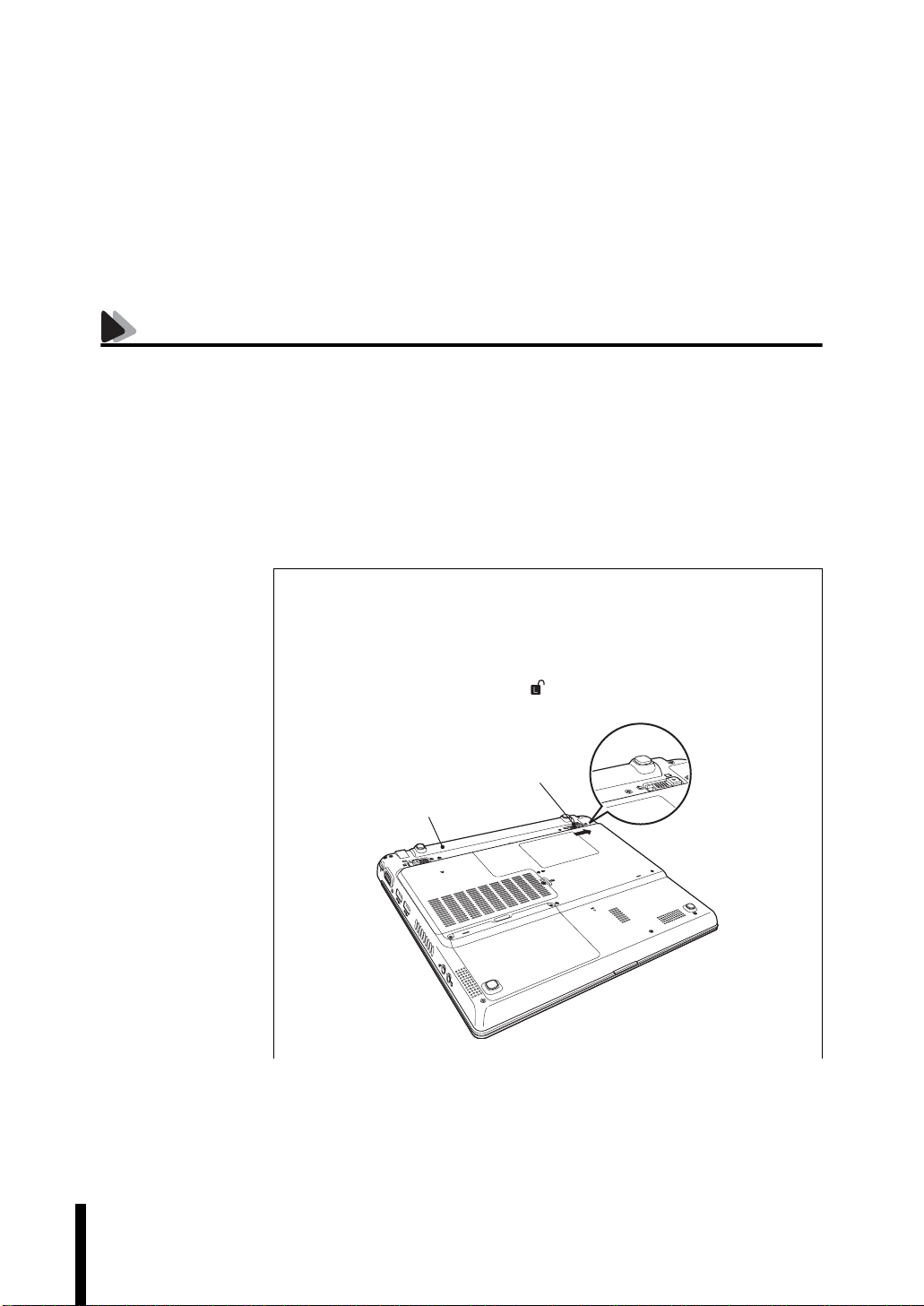
バッテリの寿命
バッテリの交換
バッテリは、消耗品です。バッテリのリフレッシュを行っても、バッテリ容量
がすぐに低下する場合は、バッテリの寿命が考えられます。新しいバッテリに
交換してください。
複数のバッテリを交互に使用する場合や、バッテリが寿命に達した場合は、
バッテリを交換します。
ここでは、軽量バッテリを交換する手順について説明します。
長時間バッテリや超長時間バッテリの場合、形状は異なりますが手順は同様
です。
本機の電源を切ります。ACアダプタが接続されている場合は外します。
1
本機の底面部を上にして置きます。
2
右側のラッチをロック解除位置()までスライドさせます。
3
66
ラッチ
バッテリ
Page 67

バッテリを取り外します。
4
左側のラッチをロック解除位置()までスライドさせます。
左側のラッチをロック解除位置で固定させたまま、バッテリを矢印の
方向にスライドさせます。
新しいバッテリを本機に合わせます。
5
コンピュータの基本操作
コネクタ
67
Page 68

バッテリを固定します。
6
バッテリを「カチッ」と音がするまで押し込みます。
右側のラッチをロック位置()で固定します。
68
Page 69

バッテリ保管上の注意
小さなお子様の手の届く場所にバッテリパックを保管しないでください。
なめたりすると火傷や、化学物質による被害の原因となります。
バッテリを保管するときは、バッテリの端子部が金属類に触れないように布
などの絶縁物に包み、高温・多湿の場所を避けてください。保管したバッテリ
は、自然放電していることがあります。次回使用するときは、必ず充電してか
ら使用してください。
コンピュータを保管するときは、必ずコンピュータ本体からバッテリを取り
外してください。取り付けたままで長期間放置すると、バッテリが液漏れした
り、バッテリと本体の接点が腐食することがあります。
使用済みバッテリの取り扱い
使用済みのリチウムイオン(Li-ion)バッテリは、再利用可能な貴重な資源
です。有効資源のリサイクルにご協力ください。
バッテリリサイクル時の注意
使用済みのバッテリは、バッテリがショートしないように、端子部にテープを
貼るかポリ袋などに入れてリサイクル協力店にある充電式電池回収ボックス
に入れてください。
不要なバッテリは、燃やしたり埋めたり一般ゴミに混ぜて捨てたりしないで
ください。環境破壊の原因となります。
コンピュータの基本操作
69
Page 70

タッチパッドを使う
本機には、マウスと同じ働きをするタッチパッドが装備されています。
タッチパッドの操作
タッチパッドは、パッド面とクリックボタンから構成されています。
パッド面は、ポインタを移動させる働きのほかに、左クリックボタンの働きも
します。ボタンを押す代わりにパッド面を軽くたたくことにより左ボタンに
割り当てられた処理を行うことができます。
ポインタの移動
人差し指をパッド面の上で前後左右に動かすと、動かした方向に画面上のポ
インタが移動します。
ポインタ
左クリック
ボタン
● パッド面には指で触れてください。ペンなどで触れると、ポインタの操
作ができないだけでなく、パッド面が破損するおそれがあります。
● パッド面は、1 本の指で操作してください。一度に 2 本以上の指で操作す
ると、ポインタが正常に動作しません。
● 手がぬれていたり、汗ばんでいると、ポインタの操作が正しくできない
ことがあります。
● キーボードを操作しているときにパッド面に手が触れると、ポインタが
移動してしまうことがあります。
● 起動時の温度や湿度により、正常に動作しない場合があります。この場合は
電源を一度切って入れなおすことにより正常に動作することがあります。
● 電源を入れたままLCDユニットを閉じていたり、使用中に本機の温度が
上がってくると、正常に動作しない場合があります。この場合は、電源を
一度切って入れなおすことにより正常に動作することがあります。
パッド面
右クリック
ボタン
70
Page 71

クリック
ダブルクリック
クリックは、機能や項目を選択するときによく使われる方法です。
ポインタを画面上の対象にあわせて、パッド面を軽く
左クリックボタンを「カチッ」と押すのと同じ操作です。
ダブルクリックは、プログラムを起動するときによく使われる方法です。
ポインタを画面上の対象にあわせて、パッド面を軽く2回たたきます。
左クリックボタンを「カチカチッ」と2回押すのと同じ操作です。
1回たたきます。
コンピュータの基本操作
ドラッグアンドドロップ
ドラッグアンドドロップは、アイコンを移動したり、ウィンドウの位置や大き
さを変えるときなどによく使われる方法です。
ポインタを画面上の対象にあわせて、ダブルクリックの
に、指をパッド面に触れたまま移動させます。
左クリックボタンを押したままの状態でポインタを移動し、離すのと同じ操
作です。
2回目のクリック時
71
Page 72

スクロール
スクロールバーのある画面を操作しているとき、パッド面で指を動かして画
面をスクロールすることができます。
上下のスクロールは、パッドの右端に指を触れて前後に動かします。左右のス
クロールは、パッドの下部に指を触れて左右に動かします。
タッチパッドユーティリティを使う
タッチパッドユーティリティで各種設定を行うとタッチパッドがより操作し
やすくなります。
タッチパッドユーティリティの各種設定は次の場所から実行します。
WindowsXP :[スタート]−「コントロールパネル」−「プリンタとその他
のハードウェア」−「マウス」
Windows2000:[スタート]−「設定」−「コントロールパネル」−「マウス」
72
「マウスのプロパティ」画面の「デバイス設定」タブをクリックして[設定]ボタ
ンをクリックすると次の画面が表示されます。
設定項目を選
択します。
各種設定を行
います。
設定項目の説
明が表示され
ます。
〈Windows XPの場合〉
Page 73

タッチパッド機能を無効にするときは
キーボード入力を行うときに、タッチパッドに手が触れてマウスポインタが
動いてしまい入力がしにくい場合があります。このような場合は、タッチパッ
ド機能を一時的に無効にすると便利です。タッチパッド機能の有効・無効の切
り替えは、次のキー操作で行います。
+()
USBマウス(オプション)の接続
本機右側面および左側面のUSBコネクタ()にオプションのUSBマウス
を接続できます。USBマウスの接続は、本機の電源が入っている状態でも行
うことができます。
詳しい使用方法は
USBマウスに添付のマニュアルをご覧ください。
コンピュータの基本操作
73
Page 74

キーボードを使う
キーの種類と役割
入力キー
本機のキーボードは、日本語対応86キーボードです。
86個のキーには、それぞれ異なった機能が割り当てられています。
機能キー
文字を消す、入力位置を変えるなど、特別な役割が割り当てられ
たキーです。機能キーの役割は、ソフトウェアによって異なりま
す。具体的な働きなどについては使用するソフトウェアのマニュ
アルをご覧ください。
F1
ESC
半角
TAB
CAPS
LOCK
英数
FN
F2 F3 F4 F5 F6 F7 F8 F9 F10 F11 F12 PAUSE
全角
漢字
SHIFT
CTRL CTRLALT
あ
う
"
!
ぬ
1
Q
た
A
#
ふ
あ
2
3
い
WてE
い
SとDしFはGきHくJまKのL
ち
つ
ZつXさC
無変換 変換
え
$
%
う
え
4
5
RすTかYんUなIにOらP{
VひBこNみMも<>
そ
7
お
や
&
'
お
や
6
7
45 6
89
ゆ
(
ゆ
8
0
)
よ
9
21
よ
*
0
3
りれ
、
,.
ねる
カタカナ
ひらがな
ローマ字
INS DEL
PRT SC
BREAK
SYS RQ
を
=
~
ほ
–
せ
+
;
・
?
/
/
へ
^
`
@
゛
*
:
け
_
\
めろ
HOME PG DN END
|
¥
「
[
}
]
わ
-
+
.
。
BACKSPACE
–
ENTER
。
」
ENTER
む
SHIFT
PG UP
74
FNキー
制御キー
文字キーや機能キー
の働きを変化させま
す。単独では機能し
ません。
数値キー
文字キーの一部を数値キーとして
使用し、数字・演算子などを入力
Num Lk
します + キーを押すと数
FN
値キーと文字キーが切り替わりま
す。
文字キー
英数字、記号の入力や日本語入力システムを利用
して漢字やひらがななどの日本語を入力します。
Page 75

文字を入力するには
文字キーを押すとキートップ(キーの上面)に印字された文字が入力されま
す。入力モードによって入力される文字が異なります。
● 直接入力モード :キートップのアルファベットをそのまま
● 日本語入力 ローマ字入力: キートップのアルファベットでローマ字
モード を入力し、漢字やひらがなに変換します。
入力モードの切り替え
直接入力モードと日本語入力モードの切り替えは、次のキー操作で行います。
日本語入力モードのローマ字入力とかな入力の設定は、日本語入力システム
で行います。
入力します。
コンピュータの基本操作
かな入力 : キートップのひらがなをそのまま入力し、
漢字やひらがなに変換します。
+
日本語を入力するには
ひらがなや漢字などの日本語の入力は、日本語入力システムを使用します。
本機には、日本語入力システム「
MS-IMEの使い方
MS-IMEパネルの主要なボタンの名称と働きは次のとおりです。ボタンをク
リックして各設定を行います。
<Windows2000の場合>
MS-IME以外の日本語入力システムを使用する場合は、そのシステムに添付
されているマニュアルをご覧ください。
MS-IME」が標準で搭載されています。
<WindowsXPの場合>
入力モード
入力モード(ひ ら が な、カタカナ、英数字な
ど)を選択します。
ヘルプ
日本語入力の方法が詳しく説明されている
ので参照してください。
かなキーロック
日本語入力モードの切り替えを行います。
ボタンが押されていない状態:ローマ字入力
ボタンが押されている状態 :かな入力
75
Page 76

数値やアルファベットの入力
M
ろ
数値キー入力モード
Num Lk
+ を押すと、文字キーの一部を数値キーとして使用できます。
アルファベット入力モード
SHIFT
きます。この状態のまま小文字を入力するには を押しながら入力しま
す。
CAPS
+ を押すと、アルファベットを大文字入力に固定することがで
LOCK
数値キーモード
お
789
お
Y
456
ん
H
く
BこN
み
12
<
0
,
カタカナ
変換
ひらがな
ローマ字
=
~
ほ
へ
-
^
`
-
@
゛
*
+
3
、
ね
:
け
_
\
CTRL
HO
SHIFT
76
Page 77

FNキーと組み合わせて使うキー
キートップに青色で印字されている機能は キーと組み合わせて実行
します。
キーの組み合わせ 機 能
+
+
+
省電力モードに移行します。購入時の状態では、スタ
ンバイモードに移行します。
p.142 「実行方法」
4
段階のモードに設定されたパフォーマンス(処理速
度)を切り替えて、消費電力を低減します。
p.146 「Power Gear(パワーギア)機能」
Outlook Express
コンピュータの基本操作
を起動します。
+
Internet Explorer
+
LCD
画面を暗くします。
を起動します。
p.102 「明るさの調整」
+
LCD
画面を明るくします。
p.102 「明るさの調整」
+
LCD
画面のバックライトのON/OFFを切り替えます。
p.103 「バックライトの消灯」
+
表示装置を切り替えます。
p.105 「表示装置の切り替え方法」
+
タッチパッドのON/OFFを切り替えます。
p.73 「タッチパッド機能を無効にするときは」
+
スピーカのミュートのON/OFFを切り替えます。
p.113 「音量の調節」
+
スピーカ音声のボリュームを小さくします。
p.113 「音量の調節」
+
スピーカ音声のボリュームを大きくします。
p.113 「音量の調節」
77
Page 78

キーの組み合わせ 機 能
※ソフトウェアによっては、機能が異なる場合があります。
Windowsキー
Windowsキー、アプリケーションキーを使うことにより、Windowsをより効
率的に使用することができます。
Num Lk
+
数値キー入力モードに切り替えます。
p.76 「数値キー入力モード」
Scr Lk
+
+ 行の最後に移動します。
+ 行の最初に移動します。
PG UP
+ 前のページに移動します。
PG DN
+ 次のページに移動します。
ソフトウェアによって機能が異なります。詳しい内容
は、ご使用のソフトウェアのマニュアルをご覧くださ
い。
※
※
※
※
78
キー名 機 能
Windowsキー)
(
(アプリケーションキー)
画面左下の[スタート]をクリックするのと同じ働
きをします。
マウスの右クリックと同じ働きをします。ソフト
ウェアによっては、機能が異なる場合があります。
Page 79

USBFDDを使う
本機はオプションのUSB FDDを接続することができます。
FDDは、FDにデータを書き込んだり、FDからデータを読み出したりする装置
です。USB FDDでは、次のFDが使用できます。
● 3.5型2HD : 1.44MBの記憶容量のメディアとして使用できます。
● 3.5型2DD : 720KBの記憶容量のメディアとして使用できます。
USB FDDを使う前に、必ずp.17 「製品保護上の注意」−「USB FDD」をお読み
になり、取り扱い上の注意を確認してください。
FDは消耗品です。読み書きを繰り返すと、磁性面が摩耗して読み取りエ
ラーや書き込みエラーが発生する原因になります。このような場合には新
しいFDと交換してください。
(オプション)
コンピュータの基本操作
FDDイジェクトボタン
FDDにセットしたFDを取り出すときに押します。
FDDアクセスランプ
メディアへのアクセス中に点灯・点滅します。
USBコネクタ
本機の
USBコネクタに接続します。
79
Page 80

FDDの接続と取り外し
接続
FDDの接続方法は次のとおりです。接続は、本機の電源が入/切どちらの状態
でも行うことができます。
FDD の USB コネクタを、本機右側面または左側面のUSB コネクタ
1
()に差し込みます。
本機右側面および左側面には、合計
り、どのコネクタにも接続できます。
USBコネクタの向きにあわせて差し込みます。
3個のUSBコネクタが装備されてお
80
認識されると、タスクバーに次のアイコンが表示されます。
2
〈WindowsXP〉 〈Windows2000〉
Page 81

取り外し
USB FDD の取り外しは、次の方法で行います。
WindowsXPの場合
タスクバーに表示されている次のアイコンをクリックします。
1
「USBFloppy-ドライブを安全に取り外します」を選択し、クリックし
2
ます。
「ハードウェアの取り外し」画面が表示されたら、FDDのUSBコネクタを
3
本機から取り外します。
Windows2000の場合
タスクバーに表示されている次のアイコンをクリックします。
1
コンピュータの基本操作
「USBFloppy-ドライブを停止します」を選択し、クリックします。
2
「ハードウェアの取り外し」画面が表示されたら、[OK]をクリックして、
3
FDDのUSBコネクタを本機から取り外します。
81
Page 82

FDのセットと取り出し
● FDD アクセスランプ点灯中に FD を取り出したり、コンピュータを再起動
しないでください。
● コンピュータの電源を切る場合やコンピュータを再起動する場合は、必
ずFDを取り出してください。
セット方法
ラベル面を上に向け、FDD に
1
「カチッ」と音がするまで押し
込みます。
取り出し方法
正しくセットされると、イジェ
2
クトボタンが押し出されます。
FDD アクセスランプが点灯
1
していないことを確認し、イ
ジェクトボタンを押します。
FD が飛び出したら、静かに
2
引き抜きます。
FDD
イジェクトボタン
FDDアクセスランプ
FDD
イジェクトボタン
82
Page 83

FDのフォーマット
フォーマットとは、データを書き込むための領域を作成することで、初期化と
もいいます。新しい
去する場合にフォーマットします。メディアの種類にあったフォーマットを
行わないと、データの読み書きエラーが発生します。
フォーマット方法
Windowsのフォーマットユーティリティを使ったFDのフォーマットは、次
の方法で行います。
FDを使用する場合や、登録されているデータをすべて消
コンピュータの基本操作
● FD をフォーマットすると、登録されているデータはすべて消失します。
フォーマットする前に、重要なデータが登録されていないことを確認し
てください。
● WindowsXPでは720KBのFDをフォーマットできません。
Windows2000ではWindowsのフォーマットユーティリティを起動した
まま、未フォーマットFDを2枚以上連続してフォーマットできません。未
フォーマットFDを2枚以上連続してフォーマットする場合は、FDを入れ
かえて下記手順3〜5を繰り返してください。
FDDにFDをセットします。
1
[スタート]−「マイコンピュータ」をクリックします。(Windows2000
2
では、「マイコンピュータ」をダブルクリックします。)
「3.5インチFD」を右クリックし「フォーマット」をクリックします。
3
フォーマットの種類などを設定して[開始]をクリックします。「警告」が
4
表示された場合は[OK]をクリックします。
「フォーマットが完了しました」と表示されたら、[OK]をクリックしま
5
す。
続けて別のFDをフォーマットする場合は、FDを入れかえて手順4〜5を
くり返します。
[閉じる]をクリックし、フォーマットユーティリティを閉じます。
6
83
Page 84
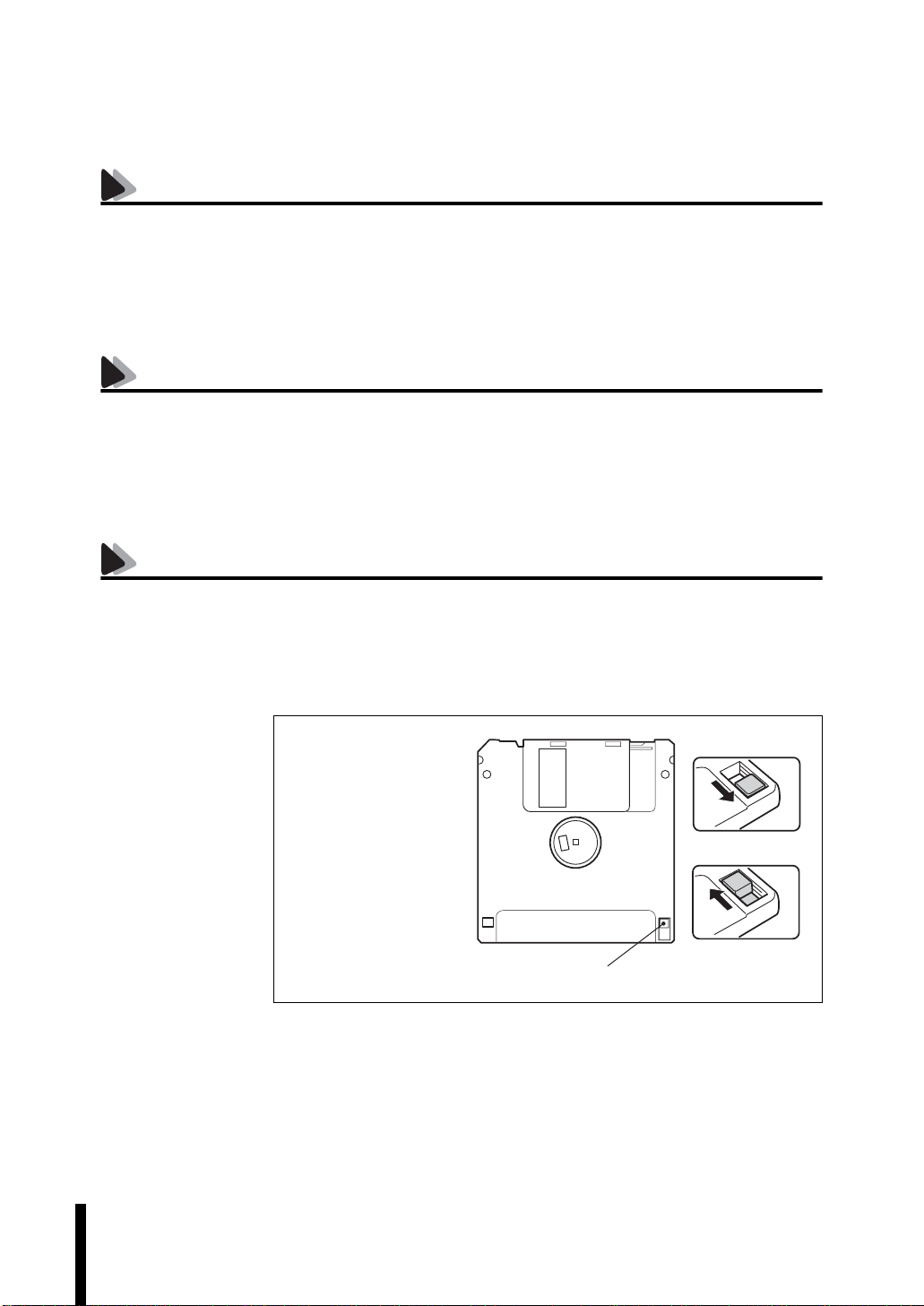
データのバックアップ
大切なデータは別のFDに登録して予備を作成(バックアップ)しておきます。
万一データを消失してしまった場合でも、予備のディスクからデータを複写
して使用できるので安心です。
FDから起動させるときは
FDDにFD(システムが登録されたFD)をセットしてから、本機の電源を入れ
ます。
ライトプロテクト(書き込み禁止)
ライトプロテクトは、データを書き込めなくすることです。ライトプロテクト
をしたFDには、データの書き込み、削除、フォーマットができません。重要な
データを登録した
FDは、ライトプロテクトをしておくと安心です。
84
● 窓が開いているとラ
イトプロテクト状態
です。
● 窓が閉じていると
データを書き込むこ
とができます。
書き込み禁止状態
書き込み可能状態
ライトプロテクトタブ
Page 85

HDD(ハードディスクドライブ)を使う
HDDは、大容量のデータを高速に記録する記憶装置です。
● 誤った操作で重要なデータを破壊しないように次の点に注意してくだ
さい。
・ HDDを分解しないでください。
・ HDDのアクセスランプ点灯中に、本機の電源を切ったり、再起動しない
でください。アクセスランプ点灯中は、コンピュータがHDDに対して
データの読み書きを行っています。この処理を中断すると、HDD内部
のデータが破壊されるおそれがあります。
● HDDが故障した場合、HDDのデータを修復することはできません。
● 本機を落としたり、ぶつけたりしてショックを与えると HDD が破壊され
るおそれがあります。ショックを与えないように注意してください。ま
た、持ち運ぶときは専用バッグに入れるなどして、ショックから守るよ
うにしてください。
データのバックアップ
コンピュータの基本操作
HDDの重要なデータは、別のメディアに予備を作成(バックアップ)しておき
ます。万一
アップを取ってあれば、被害を最低限に抑えることができます。バックアップ
には、次のような方法があります。
● 重要なファイルを作成したら、必ずFDなど別のメディアにも登録しておく。
● 専用のバックアップソフトウェアを使用して複数のファイルを一度に
HDDの故障などでデータが消失してしまった場合でも、バック
バックアップする。
購入時のHDD領域について
購入時には、HDDのすべての容量を1つの領域として確保し、NTFSファイル
システムでフォーマットしています。
HDD領域の構成を変更したい場合は、Windowsの再インストールが必要で
す。
p.199 「ソフトウェアの 再インストール」
85
Page 86

スリムドライブを使う
本機の左側面には、ウルトラスリム型のドライブが装着されています。スリム
ドライブの種類により、ドライブの機能、使用できるメディアは異なります。
デスクトップ上に登録されているスリムドライブの
ださい。
スリムドライブで、ひび割れや変形補修したメディアは使用しないでくだ
さい。内部で飛び散って、故障したり、メディア取り出し時にけがをしたり
する危険があります。
本機では、CD(コンパクトディスク)の規格に準拠しない「コピーコント
ロール CD」などの特殊ディスクについては、動作保証しておりません。本
機にて動作しない特殊ディスクについては、製造元または販売元にお問い
合わせください。
PDFマニュアルをご覧く
メディアのセットと取り出し
ここでは、メディアのセットと取り出しについて説明します。セットしたメ
ディアの種類によっては、再生中に振動することがありますが、故障ではあり
ません。
● スリムドライブアクセス中(アクセスランプ点滅・点灯中)にメディア
を取り出したり、本機の電源を切ったり、再起動しないでください。
● ディスクトレイ上の光学レンズに触れたり、傷つけたりしないでくださ
い。メディアのデータを読めなくなります。
● 必要な場合以外は、ディスクトレイは閉じておいてください。
86
Page 87

セット方法
イジェクトボタンを押すと、ディスクトレイが少し飛び出します。
1
ディスクトレイ
イジェクトボタン
ディスクトレイを静かに引き出します。
2
光学レンズに触れたり、傷をつけたりしないでください。
メディアのデータを読めなくなります。
光学レンズ
コンピュータの基本操作
印刷面を上にしてメディアをディスクトレイに載せ、「カチッ」と音がす
3
るまではめ込みます。
ディスクトレイを手で押して静かに閉じます。
4
87
Page 88

取り出し方法
イジェクトボタンを押すと、ディスクトレイが少し飛び出します。そのま
1
ままっすぐ引き出します。
メディアをディスクトレイから取り出します。
2
ディスクトレイを手で押して静かに閉じます。
3
強制的なメディアの取り出し
次のような場合には、強制的にメディアを取り出すことができます。
● スリムドライブが故障して、メディアを取り出せない場合
● メディアをセットしたまま、コンピュータの電源を切ってしまった場合
本機の電源が入っている場合は、電源を切ります。
1
2
p.53 「電源の切り方」
イジェクトホールに先の細い丈夫なもの(ゼムクリップを引きのばした
ようなもの)を差し込みます。
88
ディスクトレイが少し飛び出します。そのまま手でまっすぐ引き出しま
3
す。
Page 89

メディアの種類
CD、DVDメディアには以下のような種類があります。使用できるメディア
は、お使いのスリムドライブにより異なります。お使いのスリムドライブで使
用可能なメディアは、デスクトップ上のスリムドライブ
確認ください。
● CD-ROM
データ、音楽、画像などが登録されている読み込み専用メディアです。書き
込みをすることはできません。
● CD-R
最大700MBの容量を持ち、データなどを1度だけ書き込むことが可能なメ
ディアです。書き込まれたデータなどを消去したり、移動したりすること
はできません。ただし、マルチセッションという方法により、CD-Rメディ
アに空き容量があれば、繰り返し追記することができます。
● CD-RW
最大
700MBの容量を持ち、書き換え可能なメディアです。書き込んだデー
タをフォーマットすることで、繰り返し書き込みが行えます。
● DVD-ROM
PDFマニュアルでご
コンピュータの基本操作
CD-ROMより大容量のデータ、音楽、画像などが登録されている読み込み
専用メディアです。書き込みをすることはできません。
● DVD+R、DVD-R
最大
4.7GBの容量を持ち、データなどを1度だけ書き込むことが可能なメ
ディアです。マルチセッションという方法により、空き容量があれば、繰り
返し追記することができます。
● DVD+RW、DVD-RW
最大
4.7GBの容量を持ち、書き換えが可能なメディアです。大容量のデー
タの保存や、
ができます。メディアをフォーマットすることにより、繰り返し書き込み
が行えます。
● DVD-RAM
片面タイプは最大
マットすることで、繰り返し書き込みが可能なメディアです。大容量の
データの保存や、
できます。
DVD VIDEO形式でオリジナルDVD VIDEOを作成すること
4.7GB、両面タイプは最大9.4GBの容量を持ち、フォー
DVD VIDEO形式でオリジナルDVDを作成することが
DVD-RAMには、両面タイプがあります。表面、裏面を入れ替えることによ
り、ほかのDVDメディアに比べ、2倍の9.4GBのデータを読み書きできます。
89
Page 90

CDメディアの読み込み・再生
スリムドライブでは、データCDを読み込めるほかに、音楽CD、ビデオCDや、
フォト
CDなどのメディアを再生することができます。これらのメディアの
中には、別途専用ソフトウェアが必要なものもあります。
参考
メディアの再生
本機に装着されているスリムドライブは、メディアの認識に時間がかかるこ
とがありますが、不具合ではありません。
また、メディアの種類によっては、再生中に振動することがありますが、故
障ではありません。
DVDメディアの読み込み・再生
90
本機のスリムドライブでは、データが登録されたDVDメディアを読み込める
ほかに、ビデオ編集ソフトで作成した
DVD VIDEO再生のためのソフトウェアが必要です。
DVDVIDEO再生ソフト
本機にはDVD VIDEO再生のためのソフトウェア「Win DVD」が、購入時に
インストールされています。「Win DVD」の詳しい使用方法は、『Win DVD
ユーザーズマニュアル』(pdf)をご覧ください。『Win DVDユーザーズマニュ
アル』は、『Win DVD CD-ROM』に登録されています。
マニュアルを見る場合は、「Win DVD CD-ROM」をスリムドライブにセット
して、次の操作を行ってください。
WindowsXP :[スタート]−「マイコンピュータ」−「CD-ROM」アイコン
Windows2000:「マイコンピュータ」−「CD-ROM」アイコンを右クリック−
DVDなどの再生ができます。再生には、
を右クリック−「開く」−「Manual」
「開く」−「Manual」
Page 91

メディアへの書き込み
データ、音楽、画像などをCDやDVDメディアに書き込むことができます。お
使いのスリムドライブの種類によって、書き込み可能なメディアが異なりま
す。書き込み可能なメディアについては、デスクトップ上にあるスリムドライ
ブの
PDFマニュアルでご確認ください。
本機のスリムドライブは、バッファアンダーランエラー
止する機能を搭載しています。そのため、書き込みエラーを未然に防ぐことが
でき、メディアを無駄にすることなく、安心して書き込みが行えます。
*
遅延無くメディアへ書き込まないと、発生するエラーのこと。
メディアへの書き込みは、ドライブ側のバッファメモリに一時的に書き込むデータを蓄えながら
書き込んでいるが、書き込み中にコンピュータで他の作業をするなど、バッファメモリのデータ
を使い切ってしまうと発生する。
作成したDVDVIDEOは、市販のDVDプレイヤーで再生できますが、一部
のDVDプレイヤーでは再生できない場合があります。
*
の発生を自動的に防
コンピュータの基本操作
参考
ライティングソフト
速度に対応したメディアを選ぶ
各メディアには書き込みの対応速度によって異なる種類があります。書き込
みを行う場合は、書き込み速度に対応したメディアを使用してください。
メディアへの書き込みを行う場合は、専用のライティングソフトが必要です。
本機には、「
● B'sRecorderGOLD
B's Recorder GOLD」が添付されています。
CDメディアやDVDメディアに、データや音楽、画像などのファイルを
書き込むことができます。
p.92 「B's Recorder GOLDの使い方」
91
Page 92

メディア書き込み時の注意
メディアへの書き込みを行っているときに、Windowsが省電力モードに切り
替わると、メディアへのデータ転送エラーが起き、書き込みに失敗する場合が
あります。
書き込みを始める前に、省電力機能を無効にしてください。
p.144 「省電力機能を無効にする」
B'sRecorderGOLDの使い方
CD/DVDメディアへの書き込みができるライティングソフト「B’s Recorder
」の使い方は、『B’s Recorder GOLDユーザーズマニュアル』をご覧く
GOLD
ださい。マニュアルは、次の方法で見ることができます。
シェルゲート
[スタート]−「(すべての)プログラム」−「
」−「DOC」−「ユーザーズマニュアル」
PE
デスクトップ上に表示されている「シェルゲート」を使うと、CD/DVDの作成
をより簡単に行うことができます。
シェルゲート
データゲート 動画ゲート
音楽ゲート
シェルゲートの使い方は、[スタート]−「(すべての)プログラム」−「
−「
B’s Recorder GOLD PE」−「DOC」−「シェルゲート」をご覧ください。
B.H.A」−「B’s Recorder GOLD
B.H.A」
92
Page 93

PCカードを使う
本機の左側面には、PCカードスロットが1個装備されています。本機では、PC
Card Standard
ができます。
● PC カードによっては、専用のデバイスドライバが必要です。詳しくは、PC
カードに添付のマニュアルをご覧ください。
● FAX モデムカードや、ネットワークカードなどは、使用途中に、電源の供
給が停止されると、不具合が発生する可能性があります。これらのカー
ドを使用するときは、省電力機能を無効にしてください。
● PC カードスロットに FAX モデムカードを取り付けて使用する場合、回線
の呼び出し音が鳴らないFAXモデムカードもあります。これは、CardBus
の仕様によるもので故障ではありません。
● PCカードの形状によっては、装着できない場合があります。
に準拠したTyp eIIのPCカード(CardBus対応)を装着すること
PCカードスロット
p.144 「省電力機能を無効にする」
コンピュータの基本操作
93
Page 94

PCカードのセットと取り外し
● PC カードを取り扱うときは、あらかじめ金属製のものに触れて、静電気
を逃がしてください。PCカードやコネクタ部に静電気が流れると、故障
することがあります。
● PC カードは、電源を切らずに抜き差しすることができます。ただし、省電
力モード時はPCカードの抜き差しを行わないでください。システムが
正常に動作しなくなる場合があります。
PCカードのセット
PCカードは、次の手順でセットします。
PCカードスロットにダミーカードがセットされている場合は、p.96
1
「PCカードの取り外し」の手順2、3を参照してダミーカードを取り外し
ます。
ダミーカードは
きます。
PCカードを使用しないときに、スロットにセットしてお
94
PCカードをPCカードスロットに挿入します。
2
PCカードの表面を上にして、奥までしっかりと押し込みます。
Page 95

3
4
参考
コンピュータの電源が切れている場合は、電源を入れます。
認識されるとPCカードが使用できます。
正しくPCカードがセットされると認識音が鳴り、タスクバーに「PCカー
ド」アイコンが表示されます。
<WindowsXP> <Windows2000>
PCカードによっては「新しいハードウェアの追加ウィザード」または「デバ
イスドライバウィザード」が起動します。メッセージに従ってデバイスドラ
イバを選択、またはインストールしてください。
インストール中に「
カバリ
CD Disc1」(Windows XPをお使いの場合)をセットしてください。
Windows 2000の場合は、Windows 2000のCDをご用意の上、セットしてく
ださい。
PCカードの内容の確認
Windows CD-ROM」を要求された場合は、添付の「リ
コンピュータの基本操作
タスクバーにある「PCカード」アイコンをダブルクリックし、「ハードウェア
の(安全な)取り外し」画面で[プロパティ]をクリックすると、
容を確認することができます。
PCカードの内
95
Page 96

PCカードの取り外し
1
2
PCカードは、次の手順で取り外します。
本機にセットされていたPCカードは、高温になっている可能性がありま
す。取り外す際は注意してください。
「PCカードの終了処理」を行うか、またはコンピュータの電源を切りま
す。
PCカードの終了処理
タスクバーの「PCカード」アイコンをダブルクリックします。
取り外す
画面の指示に従います。「安全に取り外すことができます。」と表示さ
れたら、
PCカードイジェ
クトボタンを押す
と、イジェクトボ
タンが出ます。
PCカードを選択して[停止]をクリックします。
PCカードの終了処理は完了です。
96
PCカード
イジェクトボタン
再びPCカードイジェクトボタ
3
ンを押します。
PCカードが出てきたら、まっすぐに引き抜きます。
4
取り外したPCカードは、専用のケースなどに入れて大切に保管してくだ
さい。PCカードをセットしない場合は、ダミーカードをセットしておき
ます。
Page 97

メモリカードを使う
本機左側面にはメモリカードスロットが装備されています。本機では、3種類
のメモリカードを使用することができます。
メモリカードスロット
本機で使用できるメモリカード
本機で使用できるメモリカードは、メモリスティック(Pro対応)、マルチメ
ディアカード、
面のイラストです。
SDメモリカードです。下記のイラストは、各メモリカード表
コンピュータの基本操作
<メモリスティック> <マルチメディアカード>
<SDメモリカード>
97
Page 98

メモリカード使用時の注意
メモリカードを使用する前に、必ずお読みください。
● メモリカードにアクセス中は、メモリカードを抜かないでください。
● 記録されているデータによっては、読み込み時に専用のソフトウェア
● メモリカードは、データの書き込み中に電源の供給が停止すると不具
● メモリスティック、SDメモリカードの著作権保護機能には対応して
● メモリスティックProの高速転送、セキュリティ機能には対応していま
が必要になる場合があります。詳しくは、データを作成した周辺機器ま
たはソフトウェアに添付のマニュアルをご覧ください。
合が発生する可能性があります。メモリカードを使用するときは、省電
力機能を無効にしてください。
p.144 「省電力機能を無効にする」
いません。
せん。
98
Page 99

メモリカードのセットと取り出し
メモリカードを使用する前に、必ず「メモリカード使用時の注意」をお読みく
ださい。
p.98 「メモリカード使用時の注意」
メモリカードのセット
1
2
コンピュータの基本操作
メモリカードは、次の手順でセットします。
メモリカードスロットにダミーカードがセットされている場合は、ダ
ミーカードを「カチッ」と音がするまで押し、少し出てきたダミーカード
をまっすぐに引き抜き、取り外します。
ダミーカードはメモリカードを使用しないときに、スロットにセットし
ておきます。
メモリカードの表面を上に向けて、メモリカードスロットに「カチッ」と
音がするまで挿入します。
メモリカードの表面は、「本機で使用できるメモリカード」をご覧ください。
p.97 「本機で使用できるメモリカード 」
99
Page 100

3
メモリカードの取り出し
メモリカードは、次の手順で取り出します。
1
認識されると、メモリカードが使用できます。
正しくセットされると、タスクバーに「PC カード」アイコンが表示されま
す。
〈WindowsXP〉 〈Windows2000〉
メモリカードによっては「新しいハードウェアの追加ウィザード」または
「デバイスドライバウィザード」が起動します。メッセージに従ってデバイ
スドライバを選択、またはインストールしてください。
インストール中に「
カバリCD Disc1」(Windows XPをお使いの場合)をセットしてください。
Windows 2000の場合は、Windows 2000のCDをご用意の上、セットしてく
ださい。
「PCカード終了処理」を行うか、またはコンピュータの電源を切ります。
PCカード終了処理
タスクバーの「PCカード」アイコンをダブルクリックします。
「ハードウェアの安全な取り出し」画面で、「RicohSD/MMCController」
を選択して、[停止]をクリックします。
「ハードウェアデバイスの停止」画面で、「Ricoh SD/MMC Controller」
を選択して[OK]をクリックします。「・・・は、安全に取り外すことがで
きます。」と表示されたら、PCカード終了処理は完了です。
Windows CD-ROM」を要求された場合は、添付の「リ
100
メモリカードを「カチッ」と音がするまで押すと、メモリカードが少し出
2
ます。
強く押すと、メモリカードが飛び出すことがあるので注意してください。
